Page 1
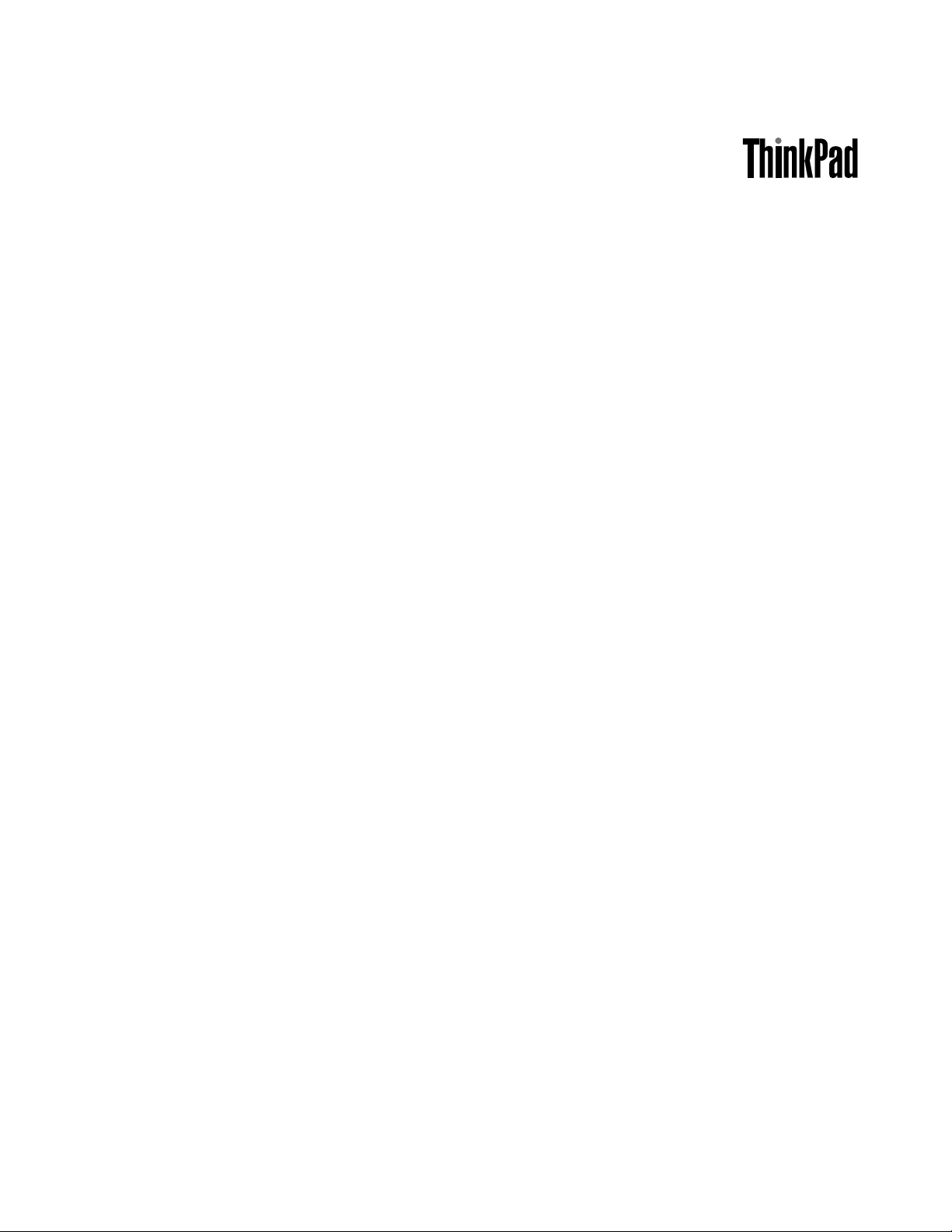
Gebruikershandleiding
ThinkPad11eenThinkPadYoga11e
Page 2
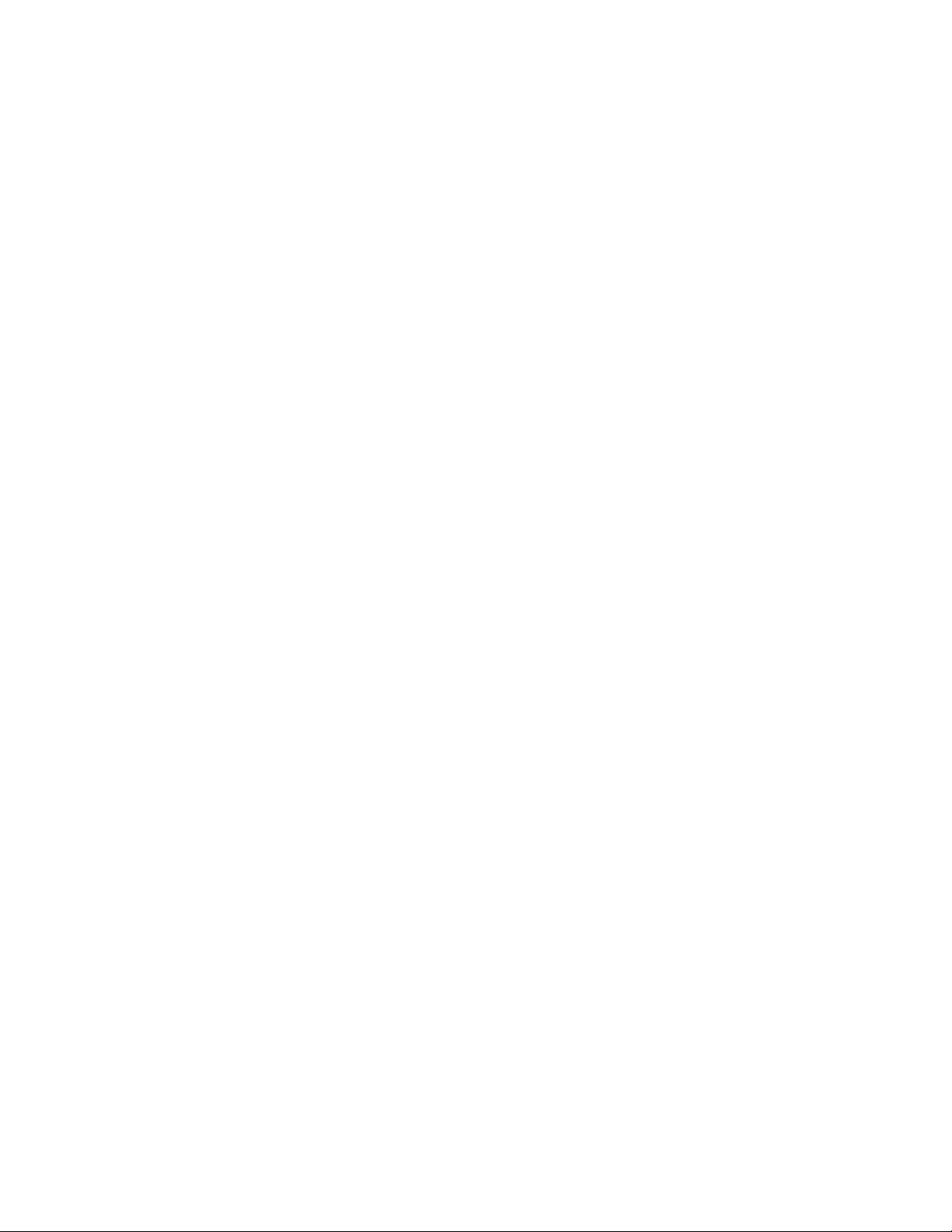
Opmerking:Leesenbegrijpeersthetvolgendevoordatudezeinformatieenhetproductdathet
ondersteunt,gebruikt:
•Handleidingvoorveiligheid,garantieeninstallatie
•RegulatoryNotice
•“Belangrijkeveiligheidsvoorschriften”oppaginavi
•BijlageE“Kennisgevingen”oppagina151
GavoordenieuwsteHandleidingvoorveiligheid,garantieeninstallatieendeRegulatoryNoticenaarde
LenovoSupport-website:
http://www.lenovo.com/UserManuals
Achtsteuitgave(Januari2016)
©CopyrightLenovo2014,2016.
KENNISGEVINGBEGRENSDEENBEPERKTERECHTEN:alsgegevensofsoftwareword(t)(en)geleverdconformeen
“GSA”-contract(GeneralServicesAdministration),zijngebruik,vermenigvuldigingenopenbaarmakingonderhevigaan
beperkingenzoalsbeschreveninContractnr.GS-35F-05925.
Page 3
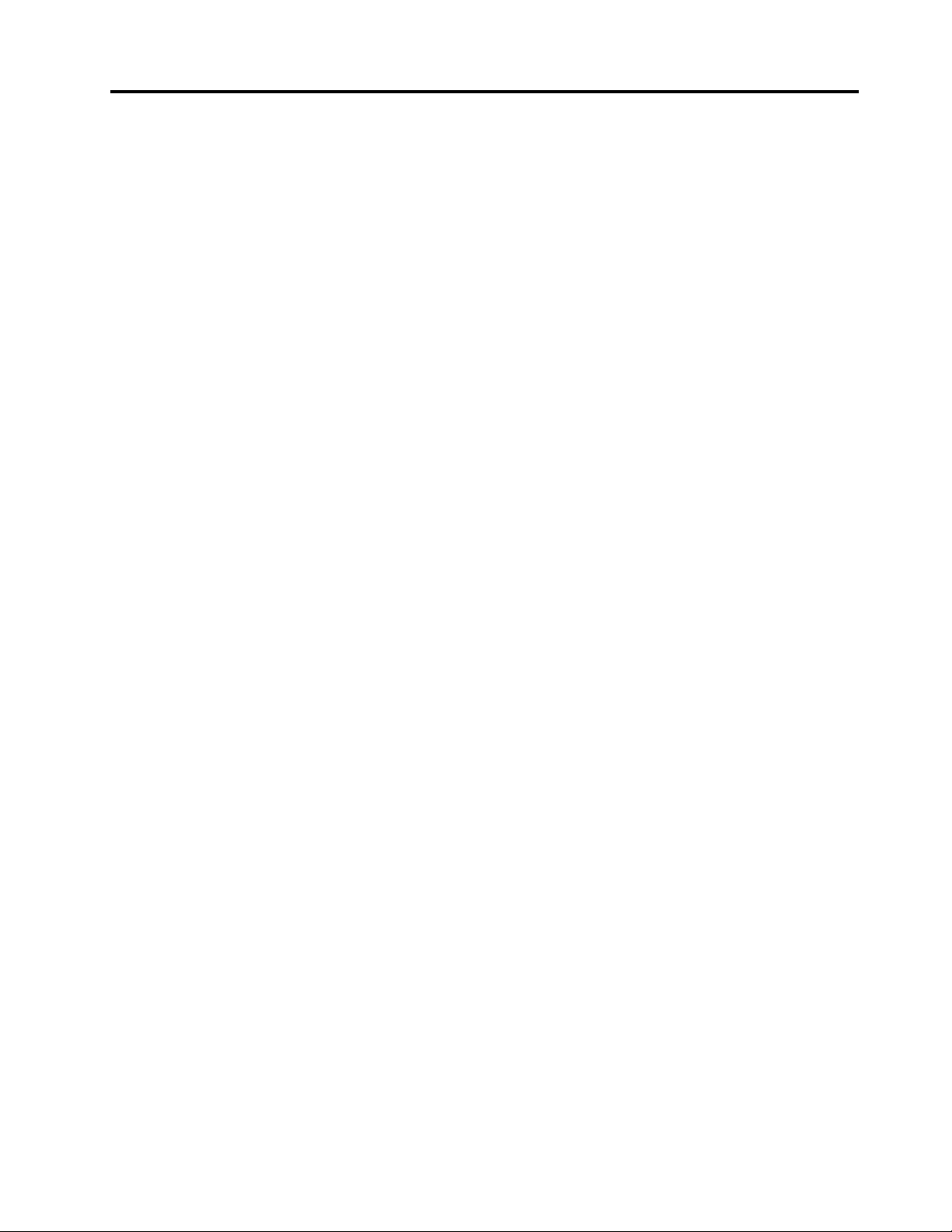
Inhoud
Leesditeerst..............v
Belangrijkeveiligheidsvoorschriften.......vi
Situatieswaarinonmiddellijkhandelenvereist
is..................vii
Serviceenupgrades..........vii
Netsnoerenenvoedingsadapters.....viii
Verlengsnoerenenvergelijkbareaccessoires..ix
Stekkersenstopcontacten.........ix
Kennisgevingvoedingseenheid.......x
Externeapparatuur............x
Algemenewaarschuwingoverdebatterij...x
Kennisgevingvooringebouwdeoplaadbare
batterijen................xi
Kennisgevinglithium-knoopcelbatterij.....xi
Warmteproductieenventilatie........xi
Veiligheidsvoorschriftenvoorelektriciteit...xii
Kennisgeving(LCD)...........xiii
Hoofdtelefoonofoortelefoongebruiken...xiii
Aanvullendeveiligheidsvoorschriften....xiv
Hoofdstuk1.Productoverzicht.....1
Deplaatsvanknoppen,aansluitingenenlampjes..1
Voorkant................1
Rechterkant...............3
Linkerkant................5
Achterkant...............6
Statuslampjes..............7
Deplaatsvanbelangrijkeproductinformatie....9
Machinetypeenmodelnummer.......9
InformatieoverdeFCC-IDenhet
IC-certificeringsnummer..........9
Labelsvoorde
Windows-besturingssystemen.......10
Functies.................11
Specificaties...............13
Lenovo-programma's............14
Lenovo-programma'sopenen.......14
KennismakingmetLenovo-programma's..14
Hoofdstuk2.Decomputer
gebruiken...............17
Decomputerregistreren...........17
Veelgesteldevragen............17
HulpvoorhetWindows-besturingssysteem...19
Werkenmethetmultitouch-scherm......19
Specialetoetsen..............24
Detouchpadgebruiken...........25
DeThinkPadYoga11einverschillende
werkstandengebruiken...........26
Hetbeeldschermdraaien.........26
Notebookwerkstand...........27
Standaardwerkstand..........28
Tabletwerkstand............29
Tentwerkstand.............30
Detabletknoppengebruiken.......31
Energiebeheer...............32
Netvoedinggebruiken..........32
Deoplaadstatusvandebatterijcontroleren.33
Debatterijopladen...........33
Energiebeheer.............33
Spaarstanden.............34
Dewerkingsduurvandebatterijverlengen..35
Verbindingmakenmethetnetwerk.......35
Ethernet-verbindingen..........35
Draadlozeverbindingen.........35
Eenexternbeeldschermgebruiken.......37
Eenexternbeeldschermaansluiten.....38
Eenweergavestandkiezen........38
Deinstellingenvanhetbeeldscherm
aanpassen..............38
Deaudiovoorzieningengebruiken.......38
Decameragebruiken............39
Eenflashmedia-kaartgebruiken.......40
Eenflash-geheugenkaartinstalleren....40
Eenflashmedia-kaartverwijderen.....40
DeThinkPadactievepengebruiken......41
Hoofdstuk3.Uenuwcomputer...45
Toegankelijkheidencomfort.........45
Ergonomischwerken..........45
Comfort...............46
Informatievoorgehandicapten......46
Decomputermeenemenopreis........49
Tipsvooralsuopreisgaat........49
Accessoiresvooropreis.........50
Hoofdstuk4.Beveiliging.......51
Eenkabelslotaanbrengen..........51
Wachtwoordengebruiken..........51
Wachtwoordeninvoeren.........51
Power-onpassword...........52
Supervisorwachtwoord.........52
Vaste-schijfwachtwoorden........54
Beveiligingvandevasteschijf........56
©CopyrightLenovo2014,2016
i
Page 4
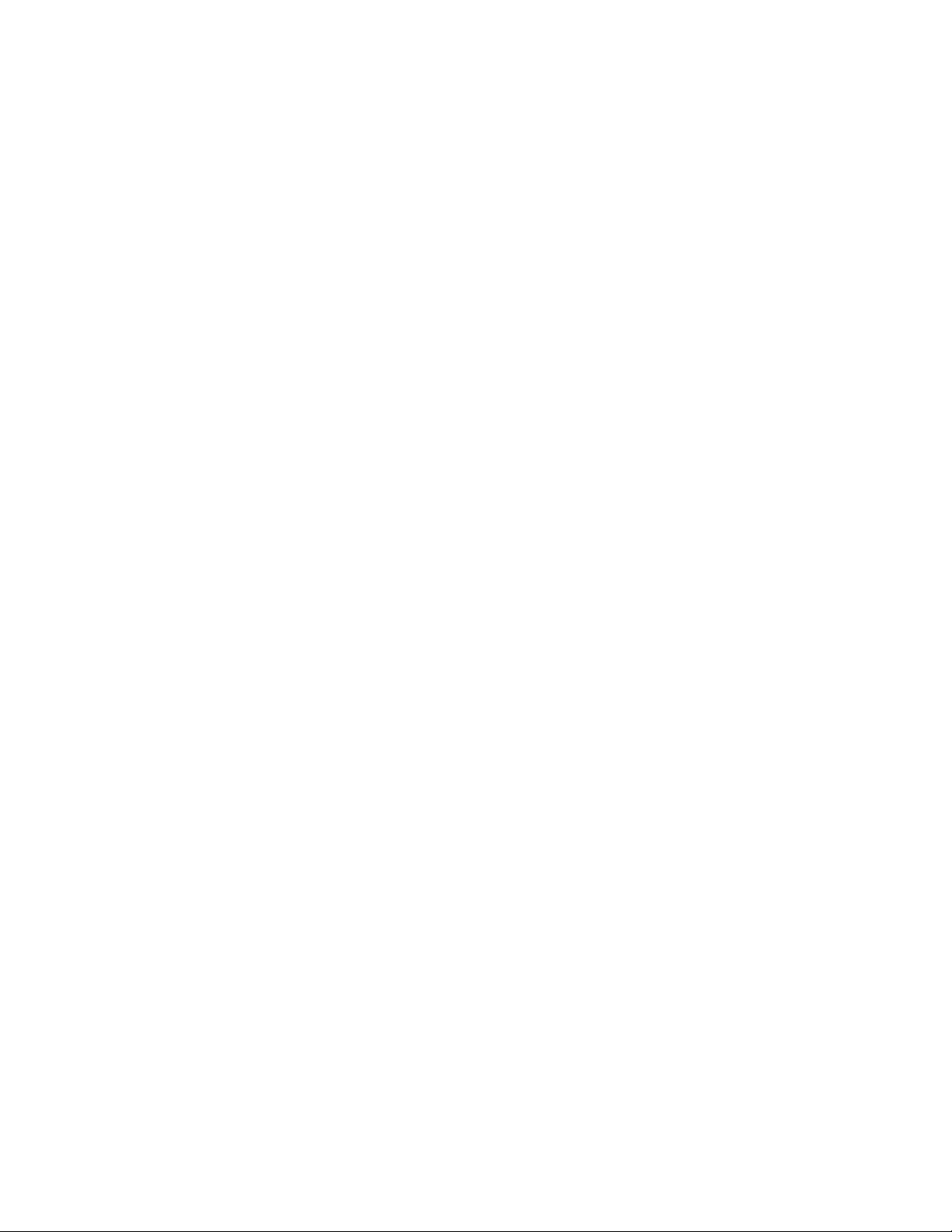
Kennisgevinginzakehetwissenvangegevensvan
uwvaste-schijf-ofSSD-station........57
Firewallsgebruiken.............58
Gegevensbeschermentegenvirussen.....58
Hoofdstuk5.Geavanceerde
configuratie..............59
Eennieuwbesturingssysteeminstalleren....59
HetbesturingssysteemWindows7
installeren...............59
HetbesturingssysteemWindows8.1of
Windows10installeren.........60
Stuurprogramma'sinstalleren.........61
HetprogrammaThinkPadSetupgebruiken...61
MenuMain..............62
MenuConfig..............62
MenuDate/Time............67
MenuSecurity.............67
MenuStartup.............72
MenuRestart.............74
DeUEFIBIOSbijwerken.........74
Systeembeheergebruiken..........75
Functiesvoorsysteembeheerinstellen...76
Hoofdstuk6.Problemen
voorkomen..............77
Algemenevoorzorgsmaatregelen.......77
Stuurprogramma'sup-to-datehouden.....78
Onderhoudvandecomputer.........79
Dekapvandecomputerschoonmaken...80
Hoofdstuk7.Probleemoplossing...83
Deoorzaakvaneenprobleemopsporen....83
Problemenoplossen............83
Decomputerreageertnietmeer......83
Wattedoenalsuophettoetsenbordhebt
gemorst...............84
Foutberichten.............84
Foutenwaarbijereengeluidssignaalklinkt..86
Problemenmetgeheugenmodules.....86
Netwerkproblemen...........86
Problemenmethettoetsenbord......88
Problemenmethetbeeldschermen
multimedia-apparaten..........89
Problemenmetdebatterijendevoeding..95
Problemenmetstationsenandere
opslagapparaten............98
Eensoftwareprobleem..........99
ProblemenmetUSB..........99
Informatieoverherstelproceduresvoorhet
besturingssysteemWindows7........101
Herstelmediamakenengebruiken.....101
Backup-enherstelbewerkingenuitvoeren..102
WerkenmethetwerkgebiedvanRescueand
Recovery...............103
Noodherstelmediamakenengebruiken...104
Voorafgeïnstalleerdetoepassingenen
stuurprogramma'sopnieuwinstalleren...105
Problemenmetherstelprocedures
oplossen...............106
Informatieoverherstelproceduresvoorhet
besturingssysteemWindows8.1.......106
Decomputervernieuwen.........107
Fabrieksinstellingenvanuwcomputer
terugzetten..............107
Geavanceerdeopstartoptiesgebruiken...107
UwbesturingssysteemherstellenalsWindows
8.1nietopstart.............108
Herstelmediamakenengebruiken.....108
OverzichtvanherstelproceduresvoorhetWindows
10-besturingssysteem............109
Fabrieksinstellingenvancomputer
terugzetten..............109
Geavanceerdeopstartoptiesgebruiken...110
UwbesturingssysteemherstellenalsWindows
10nietopstart.............110
EenUSB-herstelstationmakenen
gebruiken...............110
Hoofdstuk9.Apparaten
vervangen..............113
Voorkomingvanstatischeelektriciteit......113
Ingebouwdebatterijenuitschakelen......113
Degeheugenmodulevervangen........114
Deknoopcelbatterijvervangen........116
Hetvaste-schijfstationofSSD-station
vervangen................119
Hettoetsenbordvervangen..........123
DedraadlozeLAN-kaartdiedoordegebruikerkan
wordenvervangenvervangen.........128
Hoofdstuk10.Ondersteuning....133
VoordatuLenovobelt............133
Hulpenservice..............134
Diagnoseprogramma'sgebruiken.....134
LenovoSupport-website.........134
Lenovobellen.............135
OptiesvoordeThinkPadzoeken......136
Extraservicesaanschaffen..........136
Hoofdstuk8.Overzichtvan
gegevensherstel..........101
iiGebruikershandleiding
BijlageA.Regelgeving.......137
Informatieoverdraadlozecommunicatie....137
Page 5
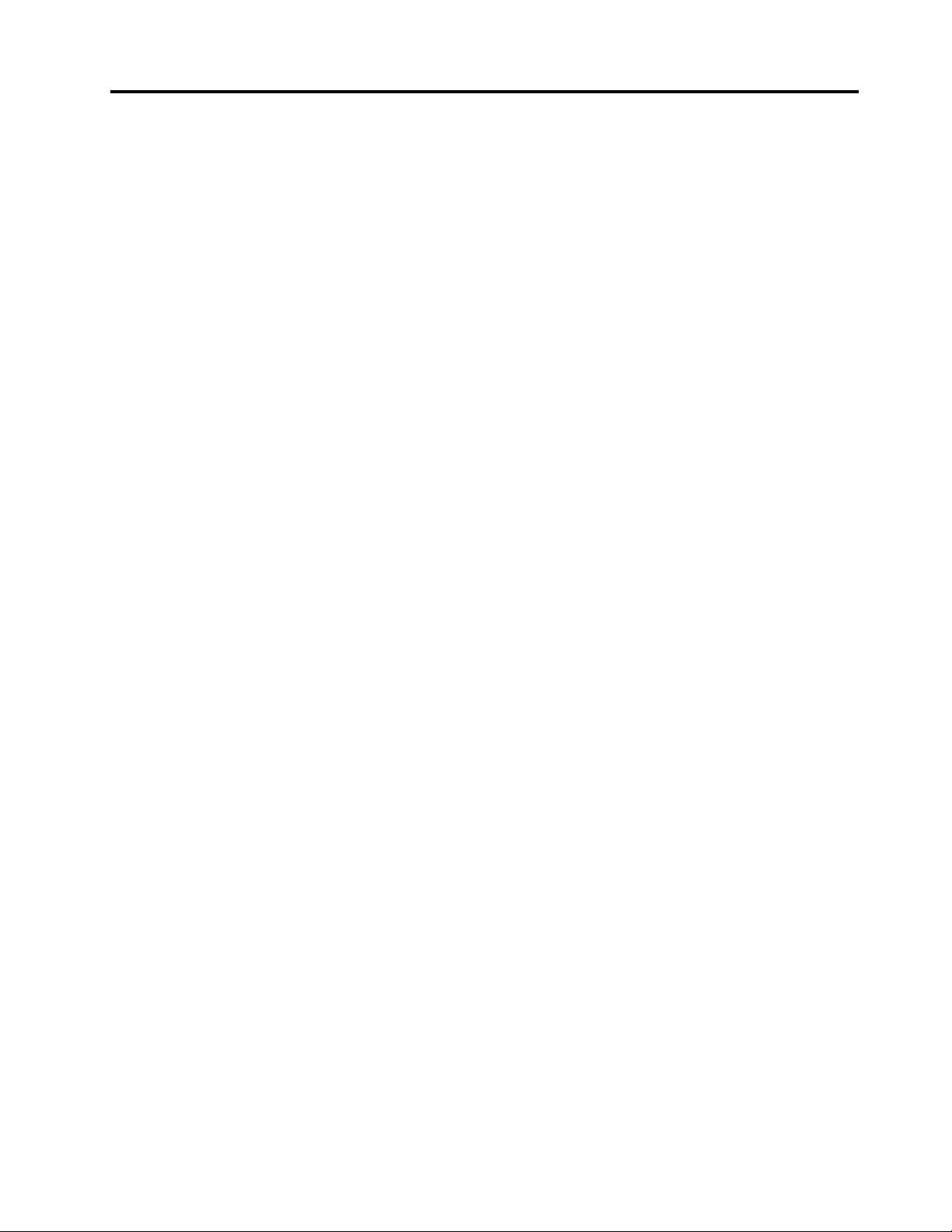
PlaatsvandeUltraConnect-antennesvoor
draadlozecommunicatie.........138
Informatieovernalevingregelsvoordraadloze
radio's................138
Deplaatsvankennisgevingenoverregelgeving
voordraadloos.............139
Informatieovercertificering........139
Kennisgevingclassificatievoorexport.....139
Elektromagnetischestraling.........139
VerklaringvandeFederalCommunications
Commission..............139
Verklaringvanconformiteitmetindustriële
emissierichtlijnCanadaKlasseB......140
EuropeseUnie-Nalevingvanderichtlijnen
inzakeelektromagnetischecompatibiliteit..140
VerklaringvanconformiteitmetDuitseKlasse
B..................140
VerklaringvanconformiteitmetKoreaanse
KlasseB...............141
VerklaringvanconformiteitmetJapanseVCCI
KlasseB...............141
Japansekennisgevingvoorproductendie
wordenaangeslotenopdenetstroommeteen
nominalestroomkleinerdanofgelijkaan20A
perfase...............141
DekennisgevingvanJapanvoor
netsnoeren..............141
InformatieoverLenovo-productservicevoor
Taiwan................142
NalevingskeuringvoorEurazië........142
AudiokennisgevingBrazilië..........142
BijlageB.WEEE-en
recyclinginformatie.........143
BelangrijkeWEEE-informatie.........143
RecyclinginformatievoorChina........143
RecyclinginformatievoorJapan........143
RecyclinginformatievoorBrazilië.......144
Informatieoverhetrecyclenvanbatterijenvoor
Taiwan..................145
Informatieoverhetrecyclenvanbatterijenvoorde
EuropeseUnie...............145
Informatieoverhetrecyclenvanbatterijenvoorde
VerenigdeStatenenCanada.........145
BijlageC.Kennisgevingbeperking
vanschadelijkestoffen(Restriction
ofHazardousSubstances,RoHS).147
EuropeseUnieRoHS............147
TurkijeRoHS...............147
OekraïneRoHS..............147
Indiasekennisgevingbeperkingvanschadelijke
stoffen(RoHS)...............147
ChinaRoHS................148
BijlageD.InformatieoverENERGY
STAR-modellen...........149
BijlageE.Kennisgevingen......151
Handelsmerken..............152
©CopyrightLenovo2014,2016
iii
Page 6
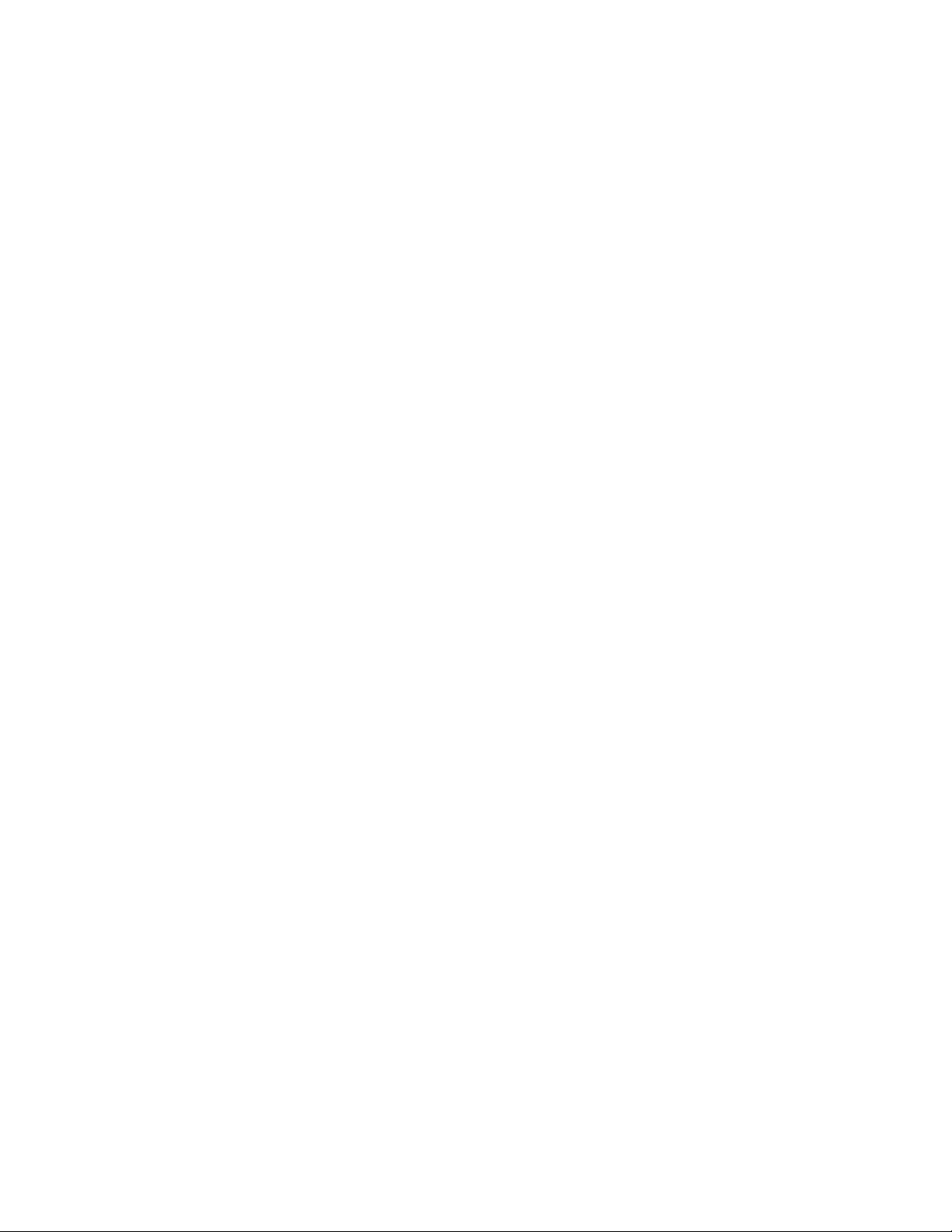
ivGebruikershandleiding
Page 7
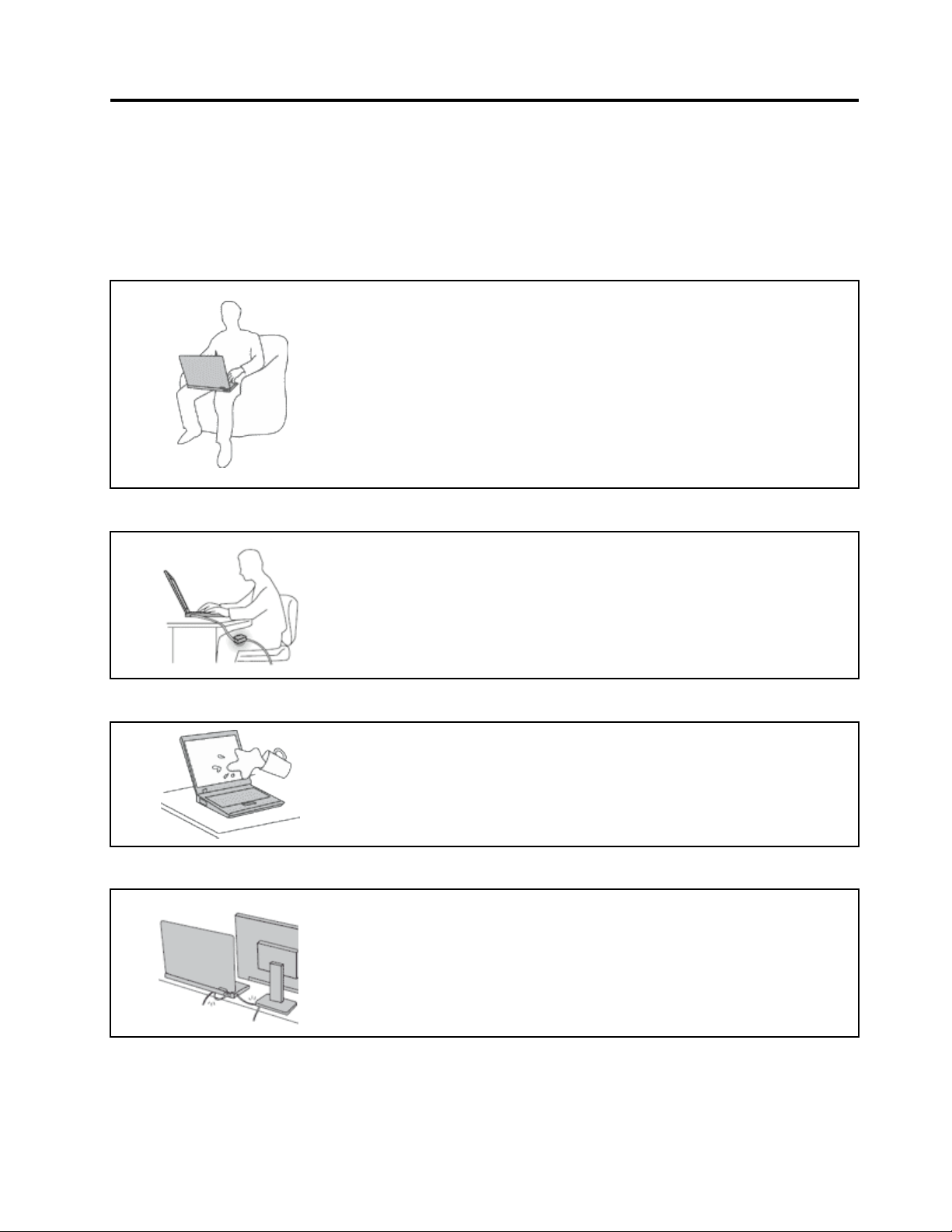
Leesditeerst
Alsuzichdevolgendebelangrijketipsterharteneemt,haaltuhetmeesterendementuituwcomputer.
Doetuditniet,dankanditleidentotongemakenzelfsletsel.Bovendienkandecomputerdanstoringen
vertonenenschadeoplopen.
Beschermuzelfgoedtegendewarmtediedoordecomputerwordtgegenereerd.
Alsdecomputeraanstaatofalsdebatterijwordtopgeladen,kunnende
onderkant,depolssteunenbepaaldeandereonderdelenwarmworden.De
temperatuurdiewordtbereikt,hangtafvandematevansysteemactiviteit
enhetoplaadniveauvandebatterij.
Bijlangdurigcontactmetuwlichaamkunnener,ookdooruwkledingheen,
ongemakkenenzelfsbrandwondenontstaan.
•Houddecomputerniettelangopschootenhouduwhandenofenigander
lichaamsdeelniettelangtegeneenwarmonderdeelvandecomputeraan.
•Haalregelmatiguwhandenvanhettoetsenborddooruwhandenvande
polssteuntehalen.
Beschermuzelfgoedtegendewarmtediedoordewisselstroomadapterwordtgegenereerd.
Alsdecomputerviadewisselstroomadapterisaangeslotenophetstopcontact,
wordtdeadapterwarm.
Bijlangdurigcontactmetuwlichaamkunnener,ookdooruwkledingheen,
brandwondenontstaan.
•Zorgdatdeadapteropdergelijkemomentenniettegenuwlichaamkomt.
•GebruikdeAC-adapternooitomueraanoptewarmen.
Zorgdatuwcomputernietnatwordt.
Omtevoorkomendatumorstendatueenelektrischeschokkrijgt,dientude
computeruitdebuurttehoudenvanvloeistoffen.
Zorgdatdekabelsnietbeschadigdraken.
Alsergrotekrachtopdekabelskomttestaan,kunnenzebrekenofbeschadigd
raken.
Leiddecommunicatiesnoerenendekabelsvandewisselstroomadapter,de
muis,hettoetsenbord,deprinterenalleandereapparatenzodanigdatniemand
eropkantrappenoferoverkanstruikelen,datzenietbekneldrakenendatze
nietwordenblootgesteldaaneenbehandelingdiedewerkingvandecomputer
zoukunnenverstoren.
©CopyrightLenovo2014,2016
v
Page 8
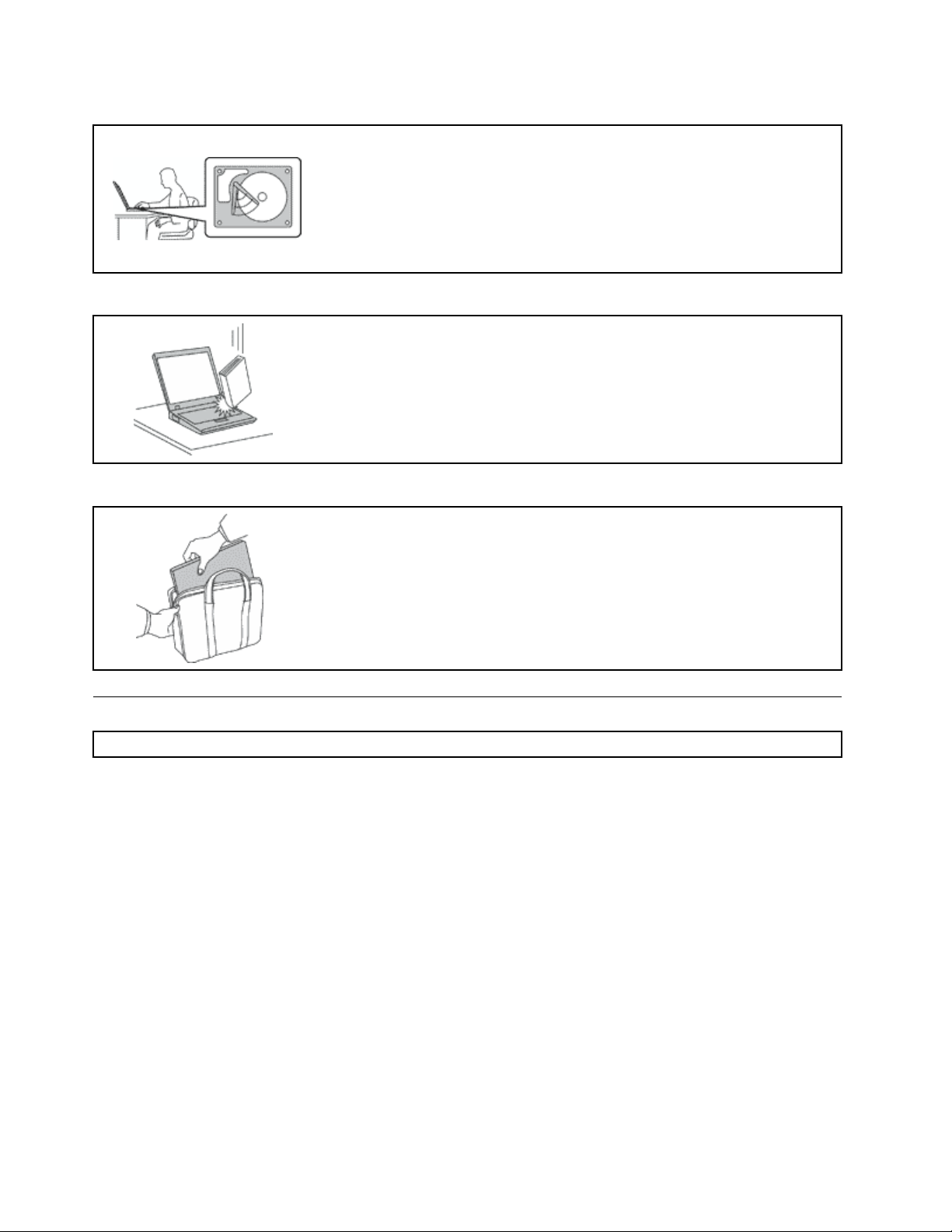
Alsudecomputerverplaatst,zorgdandatdezegoedbeschermdis(inclusiefdegegevens).
Alsueencomputerverplaatstdieisuitgerustmeteenvaste-schijfstationof
SSD-station,doetuhetvolgende:
•Zetdecomputeruit.
•Zetdecomputerindeslaapstand.
•Zetdecomputerindesluimerstand.
Hierdoorhelptuschadeaandecomputerenverliesvangegevenstevoorkomen.
Gateallentijdevoorzichtigommetuwcomputer.
Voorkomhetvallen,stoten,bekrassen,verdraaien,trillenenindrukkenvande
computer,enplaatsgeenzwarevoorwerpenopdecomputer,hetbeeldschermof
deexterneapparaten.
Weesvoorzichtigalsudecomputermeeneemt.
•Gebruikeenhoogwaardigedraagtasdievoldoendesteunenbeschermingbiedt.
•Stopdecomputernietineenovervollekofferoftas.
•Zorgervoordatudecomputeruitschakeltofindesluimer-ofslaapstandzet,
voordatudecomputerineentasplaatst.Stopdecomputernietineentas
terwijldecomputergewoonaanstaat.
Belangrijkeveiligheidsvoorschriften
Opmerking:Leeseerstdebelangrijkeveiligheidsinformatie.
Dezeinformatiehelptuuwnotebookcomputerveiligtegebruiken.Gebruikenbewaaralleinformatiediebij
uwcomputerisgeleverd.Deinformatieinditdocumentvormtopgeenenkelemaniereenwijzigingvan
devoorwaardenindekoopovereenkomstofdeLenovo
“Garantie-informatie”indeHandleidingvoorveiligheid,garantieeninstallatiedieismeegeleverdmetuw
computer.
Deveiligheidvandeklantisbelangrijk.Onzeproductenwordenontworpenmethetoogopveiligheiden
effectiviteit.Personalcomputerszijnechterelektronischeapparaten.Netsnoeren,voedingsadaptersen
andereonderdelenkunneneenveiligheidsrisicoopleverendat,metnamebijonjuistgebruikenmisbruik,
kanleidentotschadeenlichamelijkletsel.Omdezerisico'steverkleinen,dientudebijhetproduct
geleverdeinstructiestevolgen,zichtehoudenaanallewaarschuwingenophetproductzelfeninde
bedieningsinstructies,endeinformatieinditdocumentzorgvuldigtelezen.Doordeinditdocument
opgenomeninformatieendebijhetproductgeleverdeinstructiesnauwkeurigoptevolgen,beschermtu
zichzelftegengevarenenmaaktudewerkomgevingvandecomputereenstukveiliger.
Opmerking:Dezeinformatiebevatverwijzingennaarvoedingsadaptersenbatterijen.Naast
notebookcomputerswordenookandereproducten(zoalsluidsprekersenbeeldschermen)geleverdmet
eenexternevoedingsadapter.Alsueendergelijkproductinbezithebt,isdezeinformatieookdaarop
vantoepassing.Bovendienkunnenerincomputerproducteninternebatterijentergroottevaneenmunt
®
BeperkteGarantie.Gavoormeerinformatienaar
viGebruikershandleiding
Page 9
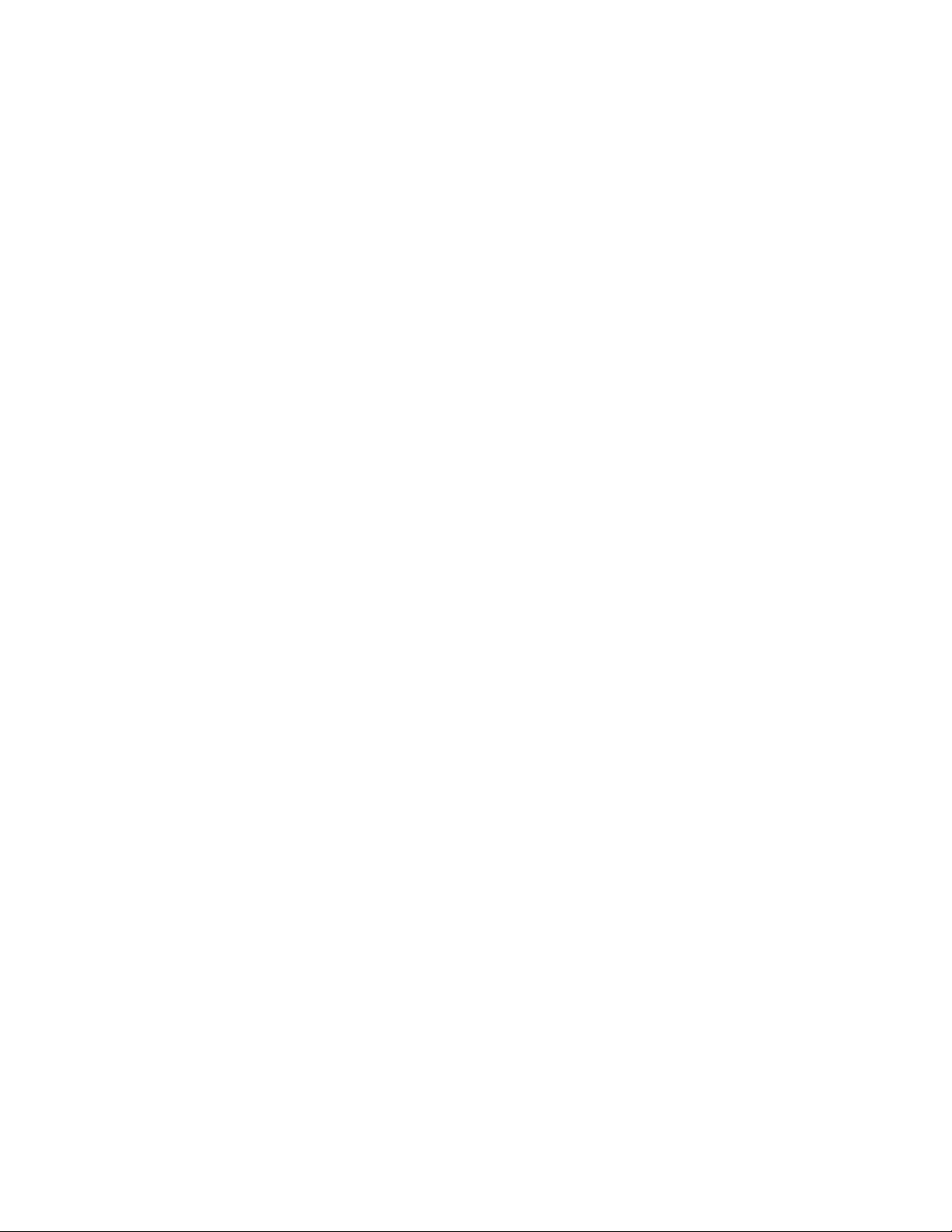
(“knoopcellen”)zijnverwerkt,waarmeedesysteemklokinstandwordtgehoudenwanneerdestekkernietin
hetstopcontactzit.Deveiligheidsvoorschriftenvoorbatterijengeldendusvoorallecomputerproducten.
Situatieswaarinonmiddellijkhandelenvereistis
Doormisbruikofachteloosheidkunnenproductenbeschadigdraken.Bepaaldeschadeaan
producteniszoernstigdathetproductnietmeermagwordengebruiktvoordathetisgeïnspecteerd
en,indiennodig,gerepareerddooreengeautoriseerdeonderhoudstechnicus.
Netalsbijandereelektronischeproductendientugoedophetproducttelettenwanneeruhet
aanzet.Inzeeruitzonderlijkegevallenkanhetzijndatueengeurwaarneemtofrookdanwelvonkjes
uithetproductzietkomen.Hetkanookzijndatueenploppend,krakendofsissendgeluidhoort.Dit
kaneropwijzendateenvandeinterneelektronischecomponentenopeengecontroleerdemanier
defectisgeraakt.Hetkanechterookeenindicatiezijnvaneenmogelijkgevaarlijkesituatie.Neemin
dergelijkegevallennooitrisico'senprobeernietzelfeendiagnosetestellen.Neemvoorhulpcontact
opmethetKlantsupportcentrum.EenlijstvantelefoonnummersvoorServiceenOndersteuningvindt
uopdevolgendewebsite:
http://www.lenovo.com/support/phone.
Controleerdecomputerenhaarcomponentenregelmatigopschade,slijtageofanderetekenenvan
gevaar.Mochtutwijfelshebbenoverdeconditievaneenbepaaldecomponent,gebruikhetproduct
danniet.NeemcontactopmethetKlantsupportcentrumofmetdefabrikantvanhetproduct.Ukrijgt
dantehorenhoeuhetproductkuntinspecterenen,indiennodig,kuntlatenrepareren.
Inhetonwaarschijnlijkegevaldateenvandeonderstaandeomstandighedenzichvoordoetofals
utwijfeltaandeveiligheidvanhetproduct,stoptuhetgebruikvanhetproduct,haaltudestekker
uithetstopcontactenontkoppeltudetelefoonkabels.Neemvoorverdereinstructiescontactop
methetKlantsupportcentrum.
•Gebrokenofbeschadigdenetsnoeren,stekkers,adapters,verlengsnoeren,piekspanningsbeveiligingen
ofvoedingseenheden.
•Tekenenvanoververhitting,rook,vonkenofvuur.
•Schadeaaneenbatterij(zoalsbarstenofdeuken),spontaneontladingoflekkageuitdebatterij
(herkenbaaraanvreemdestoffen).
•Eenkrakend,sissendofknallendgeluidofeensterkegeurafkomstiguithetproduct.
•Aanwijzingendatervloeistofisgemorstofdaterietsopdecomputer,hetnetsnoerofdevoedingsadapter
isgevallen.
•Decomputer,hetnetsnoerofdeadapterzijnnatgeworden.
•Hetproductisgevallenofopwelkemanierdanookbeschadigd.
•Hetproductwerktnietnormaalalsudebedieningsinstructiesvolgt.
Opmerking:Alsudezesituatieconstateertbijeenproduct(bijvoorbeeldeenverlengsnoer)datnietis
gefabriceerddoorLenovo,gebruikditproductdannietmeertotdatuadvieshebtingewonnenbijde
fabrikantoftotdatueengeschiktevervanginghebtgevonden.
Serviceenupgrades
Probeernietzelfonderhoudaanhetproductuittevoeren,tenzijuhiertoeinstructieshebtgekregenvanhet
Klantsupportcentrumofvandedocumentatie.Schakelalleeneenserviceproviderindiegoedkeuringheeft
voorhetreparerenvanhetdesbetreffendeproduct.
Opmerking:Sommigeonderdelenvandecomputerkunnendoordegebruikerwordenuitgebreidof
vervangen.Upgradeswordenmeestal“opties”genoemd.Vervangendeonderdelendiezijngoedgekeurdom
doordeklantzelftewordengeïnstalleerd,wordenCustomerReplaceableUnitsofCRU'sgenoemd.CRU's
©CopyrightLenovo2014,2016
vii
Page 10
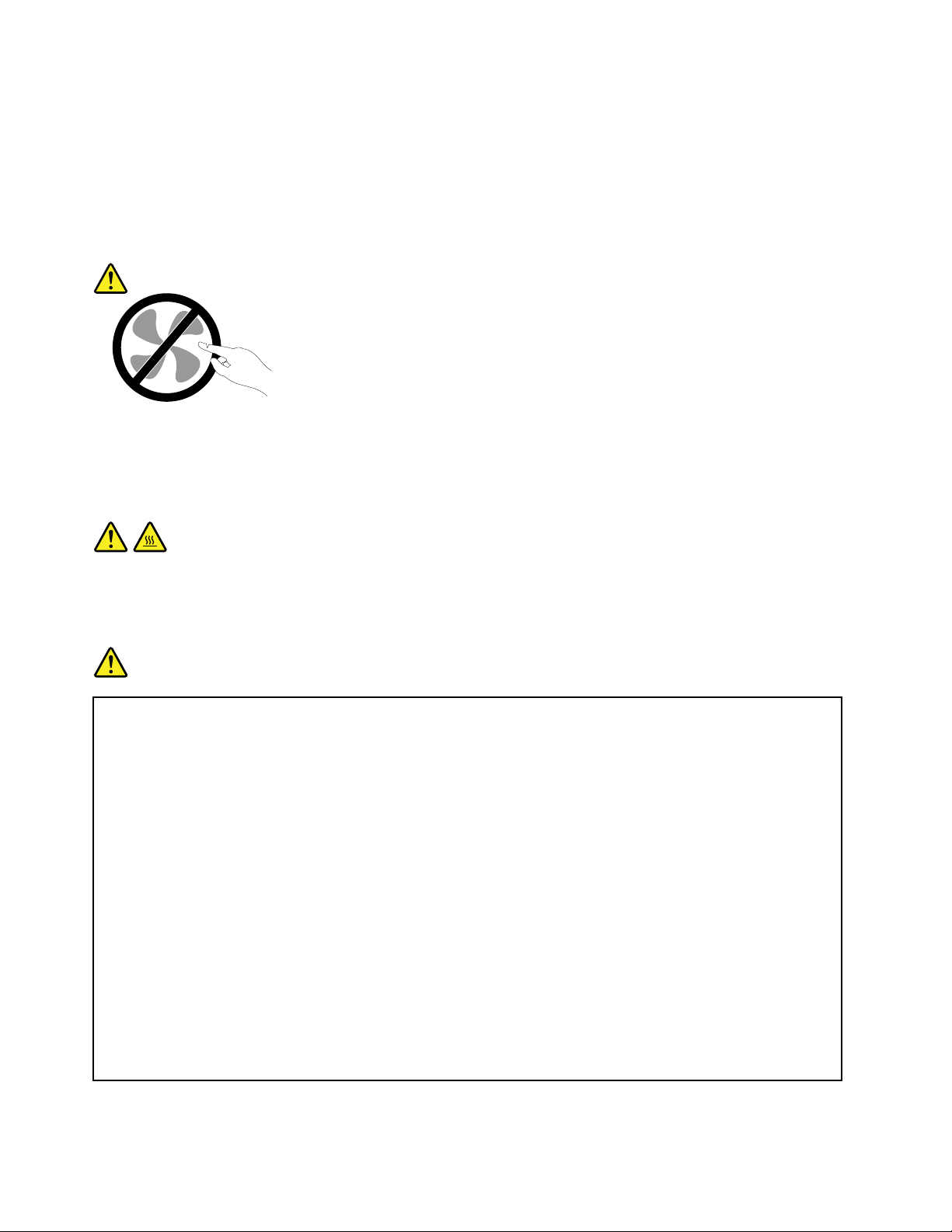
zijndoorLenovovoorzienvandocumentatiemetinstructiesvoorvervangingvandezeonderdelendoorde
klant.Volgbijhetinstallerenofvervangenvandergelijkeonderdelensteedsdeinstructies.Voordatude
kapopentvaneenproductdatisuitgerustmeteennetsnoer,dientualtijdtecontrolerenofhetapparaat
uitstaatenofdestekkervanhetproductuithetstopcontactisgehaald.Bijvragenneemtucontactop
methetKlantsupportcentrum.
Hoewelergeenbewegendeonderdeleninuwcomputerzittenalshetnetsnoeruithetstopcontactis
gehaald,ishetgoedomdevolgendewaarschuwingen,omwillevanuwveiligheid,terhartetenemen:
WAARSCHUWING:
Gevaarlijkebewegendeonderdelen.Houduwvingersenanderelichaamsdelenopafstand.
WAARSCHUWING:
Zet,voordatudecomputerkapopent,decomputeruitenlaathemdrietotvijfminutenafkoelen.
Netsnoerenenvoedingsadapters
GEVAAR
Gebruikalleennetsnoerenenvoedingsadaptersdiedoordefabrikantvanhetproductzijngeleverd.
Netsnoerendienengoedgekeurdtezijnvoorveiligheid.VoorDuitslandmoetditH05VV-F ,3G,0,75
2
mm
ofbeterzijn.Inanderelandenmoetaanovereenkomstigeveiligheidseisenzijnvoldaan.
Windeennetsnoernooitomeenvoedingsadapterofeenandervoorwerp.Hierdoorkanereen
mechanischespanningophetsnoerkomentestaan,waardoorhetkanrafelenofscheuren.Dit
kangevaaropleveren.
Plaatsnetsnoerenaltijdzo,datniemanderopkangaanstaanofoverkanvallenendatergeen
voorwerpenopkunnenwordengezet.
Voorkomdatnetsnoerenenvoedingsadaptersnatworden.Laateennetsnoerofvoedingsadapter
bijvoorbeeldnietliggenbijeenwasbakoftoilet,ofopeenvloerdiewordtschoongemaaktmet
eenvloeibaarreinigingsmiddel.Vloeistoffenkunnenkortsluitingveroorzaken,metnamealshet
netsnoerofdevoedingsadapterslijtagevertoonttengevolgevanverkeerdgebruik.Bovendien
kanvloeistofcorrosievandestekkersen/ofaansluitpuntenveroorzaken,hetgeenuiteindelijk
kanleidentotoververhitting.
Zorgervoordatdenetstroomstekkershelemaalinhetstopcontactzijngestoken.
viiiGebruikershandleiding
Page 11
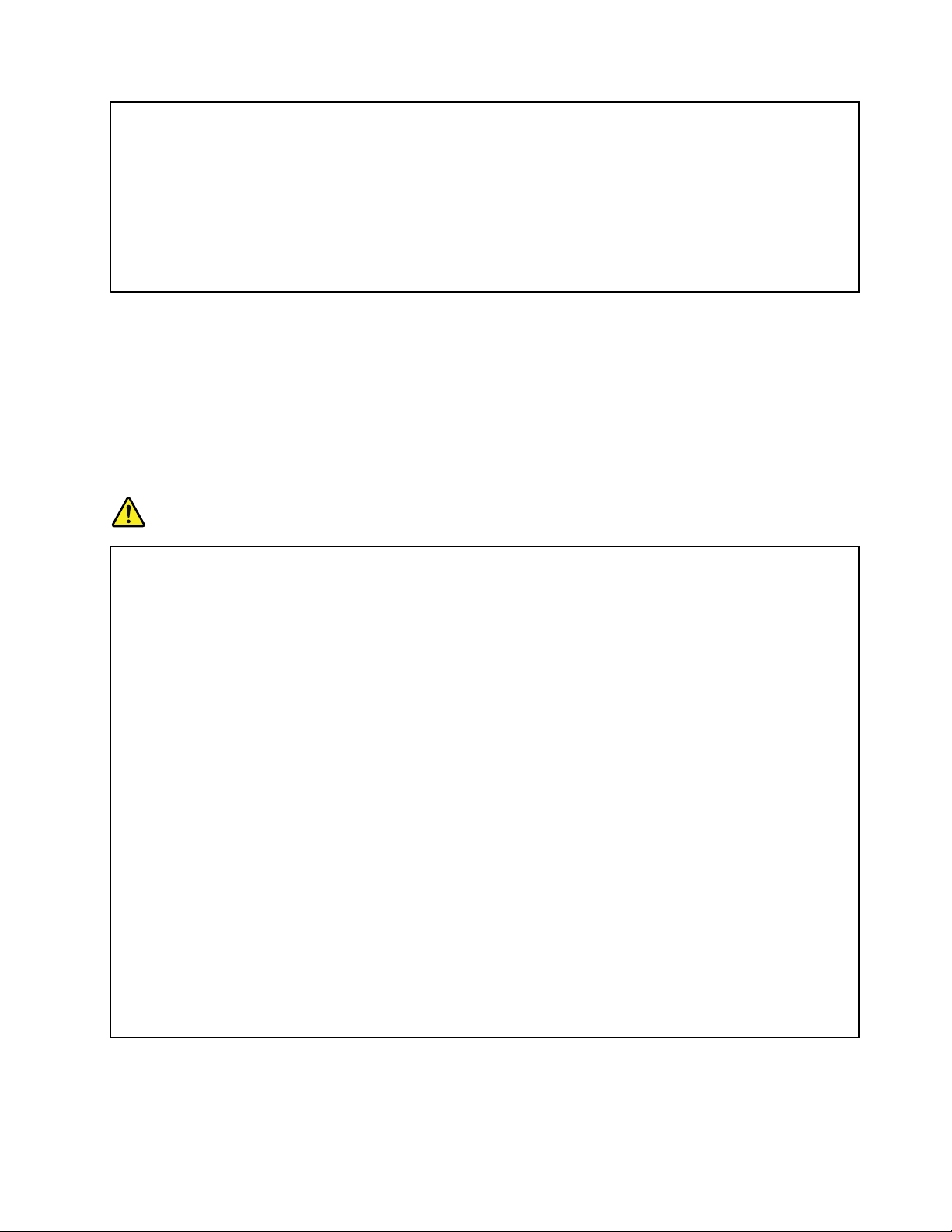
Gebruikgeenvoedingsadapterdiesporenvertoontvancorrosieaandeinvoerpennenofsporen
vanoververhitting(zoalsvervormdplastic)bijdeaansluitingofopeenanderdeelvande
voedingsadapter.
Maaknooitgebruikvaneennetsnoerwaarvandecontactpuntensporenvanroest,corrosieof
oververhittingvertonenofwaarvanhetsnoerofdestekkeropwelkemanierdanookbeschadigdis.
Ommogelijkeoververhittingtevoorkomenmagudevoedingsadapternietbedekkenmetkledingof
anderevoorwerpen,wanneerdevoedingsadapterineenstopcontactzit.
Verlengsnoerenenvergelijkbareaccessoires
Controleerofalleverlengsnoeren,piekspanningsbeveiligingen,noodvoedingenenstekkerdozendieu
gebruikt,bestandzijntegendeelektrischeeisenvanhetproduct.Overbelastdezeapparatennooit.Als
ustekkerdozengebruikt,magdebelastingniethogerzijndandeinvoerspecificatievandiestekkerdoos.
Mochtuvragenhebbenover(over)belasting,elektrischeeiseneninvoerspecificaties,neemdancontact
opmeteenelektricien.
Stekkersenstopcontacten
GEVAAR
Alshetstopcontactwaaropudecomputerapparatuurwiltaansluiten,beschadigdofverroestblijkt
tezijn,gebruikhetdanniettoteengekwalificeerdeelektricienhetheeftvervangen.
Verbuigofveranderdestekkerniet.Alsdestekkerbeschadigdis,besteldaneenvervangend
exemplaarbijdefabrikant.
Gebruikvoordecomputerniethetzelfdestopcontactalsvoorandereelektrischeapparatendie
veelstroomgebruiken.Hetvoltagekandaninstabielworden,enditkanleidentotschadeaande
computer,degegevensen/ofdeaangeslotenapparatuur .
Bepaaldeproductenwordengeleverdmeteenstekkermetrandaarde.Dezestekkerpastalleenin
eenstopcontactmetrandaarde.Ditiseenveiligheidsvoorziening.Steekdergelijkestekkersalleen
ineengeaardstopcontact.Neem,alsudestekkernietinhetstopcontactkuntsteken,contact
opmeteenelektricienvooreengoedgekeurdestopcontactadapterofvervanghetstopcontact
dooreenexemplaarmetdezebeveiligingsfunctie.Voorkomoverbelastingvanhetstopcontact.
Detotalesysteembelastingmagniethogerzijndan80procentvandespecificatievandegroep.
Mochtuvragenhebbenover(over)belastingofspecificatiesvangroepen,neemdancontactop
meteenelektricien.
Zorgdathetstopcontactdatugebruikt,correctbedraadis,goedbereikbaarisenzichindebuurt
vandeapparatuurbevindt.Zorgdathetnetsnoerniethelemaalstrakstaat,hierdoorkanhetslijten.
Controleerofhetstopcontactdatugebruikt,dejuistespanningenstroomsterktelevertvoorhet
apparaatdatuinstalleert.
Weesvoorzichtigalsudestekkerinhetstopcontactsteektoferuithaalt.
©CopyrightLenovo2014,2016
ix
Page 12
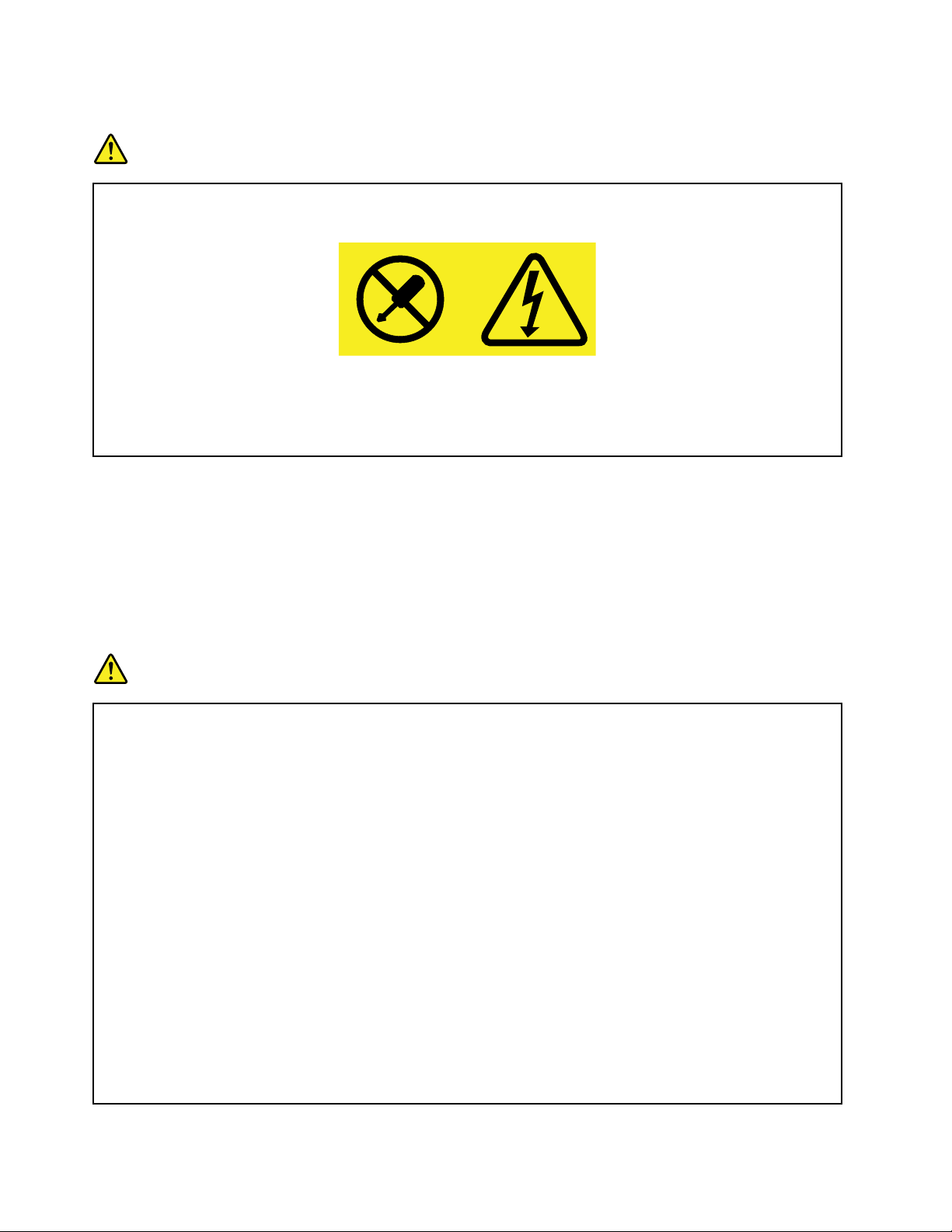
Kennisgevingvoedingseenheid
GEVAAR
Verwijdernooitdekapvandevoedingseenheidofvanenigecomponentwaarophetvolgende
labelisbevestigd.
Gevaarlijkespanning-,stroom-,enenergieniveauszijnaanweziginiederecomponentwaaropdit
etiketisgeplakt.Dezecomponentenbevattengeenonderdelendiekunnenwordenvervangen
ofonderhouden.Alsuvermoedtdatermeteenvandezeonderdeleneenprobleemis,neem
dancontactopmeteenonderhoudstechnicus.
Externeapparatuur
WAARSCHUWING:
Sluit,alsdecomputeraanstaat,geenandereexternekabelsofsnoerenaandanUSB-en1394-kabels,
anderskandecomputerbeschadigdraken.Omschadeaandeaangeslotenapparatentevoorkomen,
dientunahetuitschakelenvandecomputerminimaalvijfsecondentewachtenvoordatudeexterne
apparatenontkoppelt.
Algemenewaarschuwingoverdebatterij
GEVAAR
DebatterijendiedoorLenovovooruwproductwordengeleverd,zijngetestopcompatibiliteiten
mogenalleenwordenvervangendoorgoedgekeurdeonderdelen.BatterijendienietdoorLenovo
wordenaanbevolen,dieuitelkaarzijngehaaldofdiezijngeopend,vallennietonderdegarantie.
Verkeerdgebruikofverkeerdehanteringvandebatterijkanleidentoteenoververhitting,lekkage
vanvloeistofofeenexplosie.Ommogelijkletseltevoorkomen,doetuhetvolgende:
•Openendemonteerdebatterijnietenprobeerhemnietterepareren.
•Pletofdoorboordebatterijniet.
•Zorgdatergeenkortsluitingindebatterijoptreedtensteldebatterijnietblootaanwaterof
anderevloeistoffen.
•Houddebatterijuitdebuurtvankinderen.
•Houddebatterijuitdebuurtvanopenvuur .
Staakhetgebruikvandebatterijalsdezeisbeschadigdofalsuontdektdatervloeistofof
opgehooptonbekendmateriaalopdeuiteindenvandebatterijzit.
Bewaardeoplaadbarebatterijenofproductenmetingebouwdeoplaadbarebatterijenop
kamertemperatuur,meteenladingvanongeveer30tot50%.Omtevoorkomendatdebatterijente
veelontladen,ishetaantebevelendezeeensperjaaropteladen.
xGebruikershandleiding
Page 13
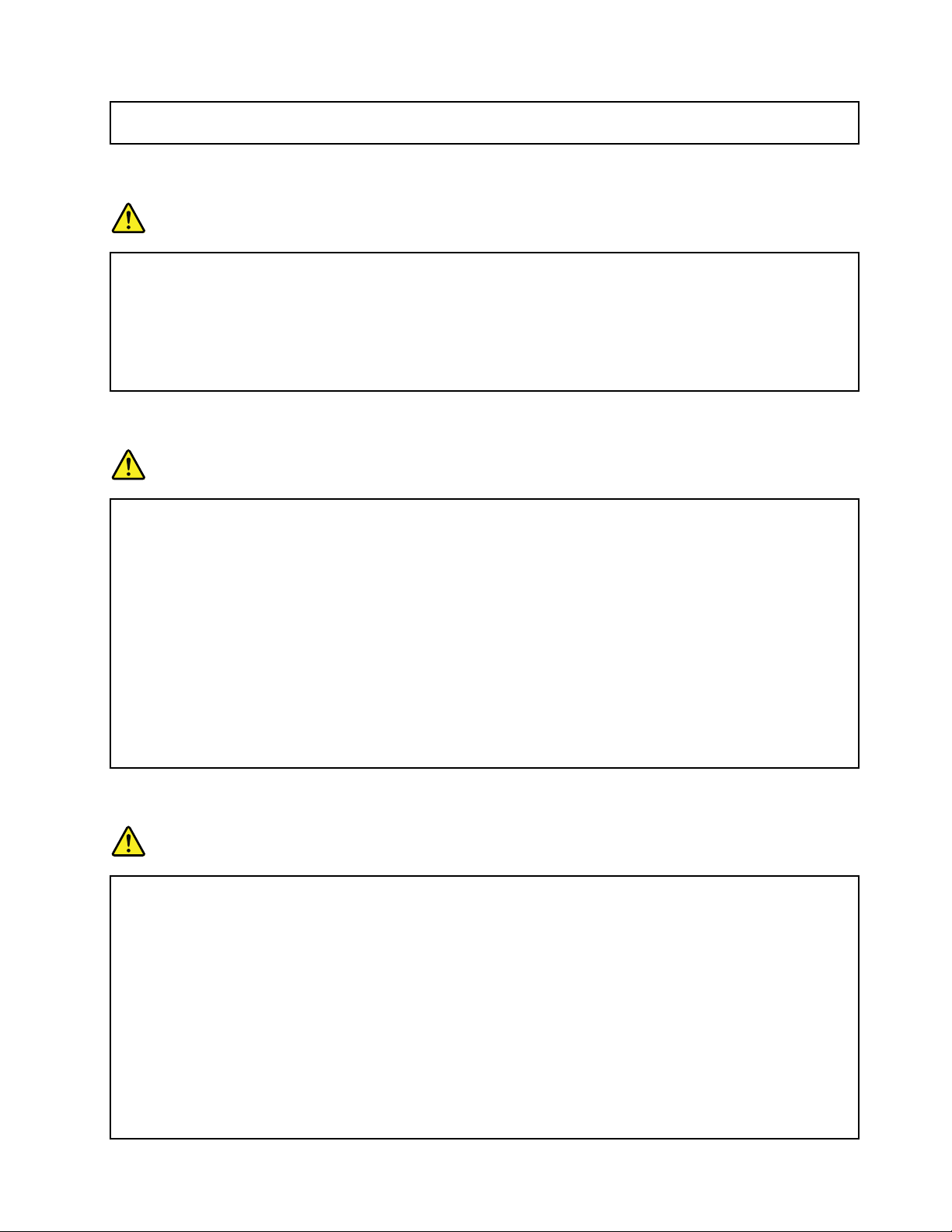
Gooidebatterijnietbijhetnormalehuisvuilweg.Behandeloudebatterijenalskleinchemischafval.
Kennisgevingvooringebouwdeoplaadbarebatterijen
GEVAAR
Probeernietzelfdeoplaadbareingebouwdebatterijtevervangen.Hetvervangenvandeinterne
batterijmoetenwordenuitgevoerddooreenreparatiebedrijfdatdoorLenovoisgeautoriseerd.
Laaddebatterijuitsluitendopvolgensdeinstructiesindeproductdocumentatie.
DezedoorLenovogeautoriseerdebedrijvenrecyclenLenovo-batterijenvolgensdeplaatselijke
wet-enregelgeving.
Kennisgevinglithium-knoopcelbatterij
GEVAAR
Alsdeknoopcelbatterijnietopdejuistemanierinhetapparaatwordtgeïnstalleerd,kanhij
ontploffen.Debatterijbevateenkleinehoeveelheidschadelijkestoffen.
Letopdatdebatterijnietwarmerwordtdan100°C.
DevolgendeverklaringgeldtvoorgebruikersindestaatCalifornië,V.S.
Californië:Informatieoverperchloraat:
Productendiezijnuitgerustmetlithium-knoopcelbatterijenmetmangaandioxide,kunnen
perchloraatbevatten.
Perchloraatmateriaal-specialebehandelingkaneenvereistezijn,zie
www.dtsc.ca.gov/hazardouswaste/perchlorate
Warmteproductieenventilatie
GEVAAR
Computers,wisselstroomadaptersenveelaccessoiresgenererenwarmtealszeaanstaanen
alseenbatterijwordtopgeladen.Doorhuncompacteformaatkunnennotebookcomputerseen
aanzienlijkehoeveelheidwarmteproduceren.Neemdaaromaltijddevolgendeelementaire
voorzorgsmaatregelen:
•Alsdecomputeraanstaatofalsdebatterijwordtopgeladen,kunnendeonderkant,depolssteun
enbepaaldeandereonderdelenwarmworden.Houddecomputerniettelangopschooten
houduwhandenofeniganderlichaamsdeelniettelangtegeneenwarmonderdeelvande
computeraan.Alsuhettoetsenbordgebruikt,leguwhandenofpolsendannietgedurende
langeretijdopdepolssteun.Tijdensdenormalewerkingproduceertdecomputerenigewarmte.
Dehoeveelheidwarmtehangtafvandematevansysteemactiviteitenhetoplaadniveauvande
batterij.Bijlangdurigcontactmetuwlichaamkunnener ,ookdooruwkledingheen,ongemakken
enzelfsbrandwondenontstaan.Onderbreekuwwerkmethettoetsenborddaaromafentoeen
haaluwhandenvandepolssteun.Leteropdatuhettoetsenbordniettelanggebruikt.
©CopyrightLenovo2014,2016
xi
Page 14
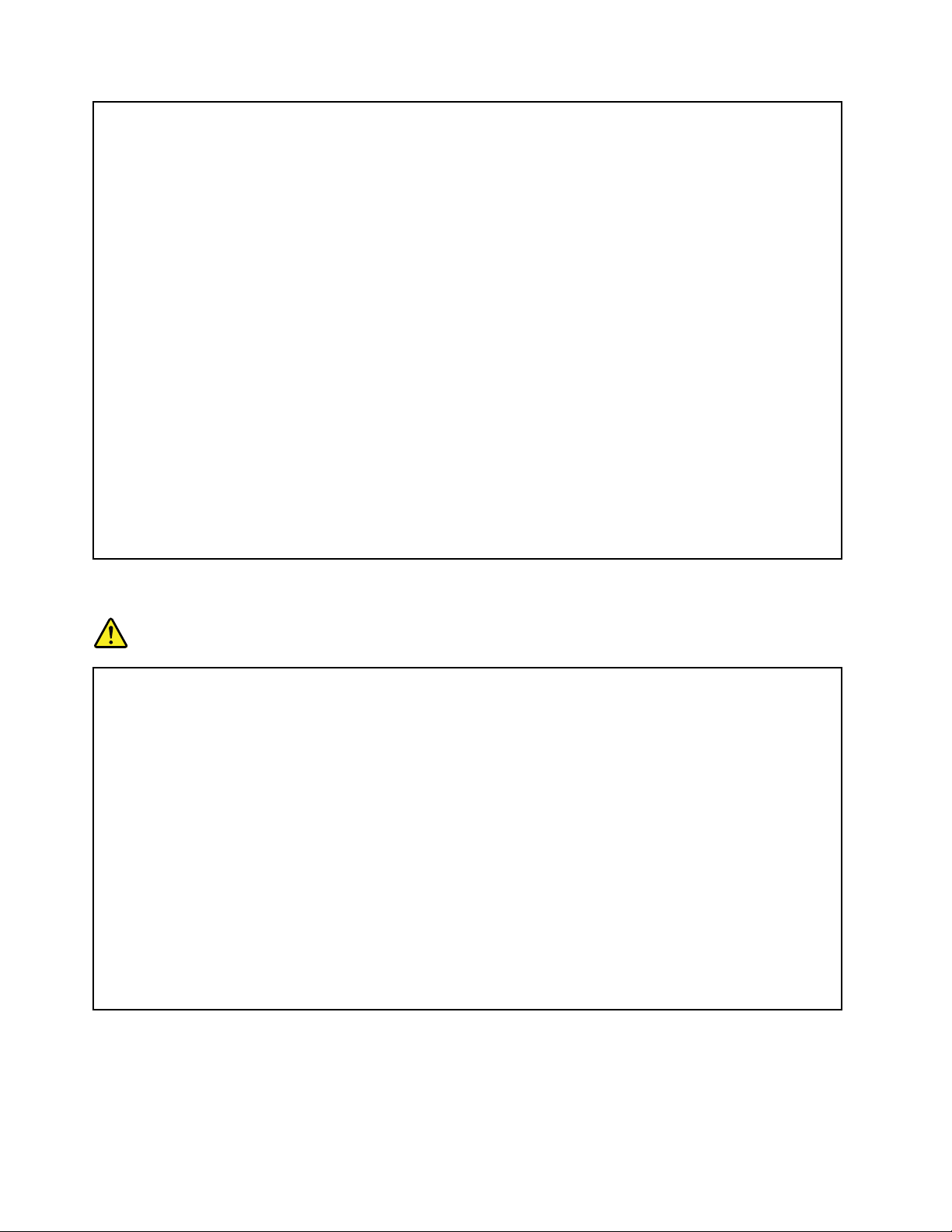
•Gebruikdecomputernietenlaaddebatterijennietopindebuurtvanlichtontvlambareof
explosievematerialen.
•Ventilatieopeningen,ventilatorenen/ofkoelribbenmakendeeluitvanhetproductomwillevande
veiligheid,hetcomforteneenbetrouwbarewerking.Dezevoorzieningenkunnenperongeluk
geblokkeerdrakenalsuhetproductopeenbed,zitbank,vloerkleedofanderezachteondergrond
plaatst.Zorgervoordatdezevoorzieningennooitgeblokkeerd,bedektofuitgeschakeldraken.
•Alsdecomputerviadewisselstroomadapterisaangeslotenophetstopcontact,wordtde
adapterwarm.Zorgdatdeadapteropdergelijkemomentenniettegenuwlichaamkomt.
Gebruikdewisselstroomadapternooitomueraanoptewarmen.Bijlangdurigcontactmetuw
lichaamkunnener,ookdooruwkledingheen,brandwondenontstaan.
Neemvooruweigenveiligheidenvoorhetinstandhoudenvaneenoptimalewerkingvande
computeraltijddevolgendeelementairevoorzorgsmaatregelen:
•Houddekapgeslotenzolangdestekkerinhetstopcontactzit.
•Controleerregelmatigofdebuitenkantvandecomputernietbestoftis.
•Verwijderalhetstofuitdeventilatiesleuvenen-openingenindefrontplaat.Alsdecomputerin
eenstoffigeofdrukkeomgevingstaat,kanhetnodigzijndecomputervakerschoontemaken.
•Houddeventilatieopeningenvrijenzorgdaternietsvóórstaat.
•Plaatsdecomputertijdenshetgebruiknietineenkastofandermeubelstuk,wantditvergrootde
kansdatdecomputeroververhitraakt.
•Deluchtdieindecomputerwordtgezogen,magnietwarmerzijndan35°C.
Veiligheidsvoorschriftenvoorelektriciteit
GEVAAR
Elektrischestroomvanlichtnet-,telefoon-encommunicatiekabelsisgevaarlijk.
Houdutervoorkomingvaneenschokaanhetvolgende:
•Gebruikdecomputerniettijdensonweer.
•Sluitgeenkabelsaan,haalgeenkabelslos,envoergeeninstallatie-,onderhouds-of
herconfiguratiewerkzaamhedenopditproductuittijdenseenelektrischestorm.
•Sluitallenetsnoerenaanopcorrectbedrade,geaardestopcontacten.
•Sluitookhetnetsnoervanalleapparatendieopditproductwordenaangeslotenaanopeen
correctgeaardstopcontact.
•Gebruikindienmogelijkslechtséénhandbijhetaansluitenenloskoppelenvansignaalkabels.
•Zeteenapparaatnooitaanalsditbrand-,water-ofstructuurschadevertoont.
•Koppelalleaangeslotennetsnoerenenkabelslosvoordatudekapvaneenapparaatopent,
tenzijdeinstallatie-ofconfiguratie-instructiesexplicietandersvoorschrijven.
•Gebruikdecomputernietvoordatdebehuizingenvandeinterneonderdelenvastzitten.Gebruik
decomputernooitwanneerdeinterneonderdelenencircuitsblootliggen.
xiiGebruikershandleiding
Page 15
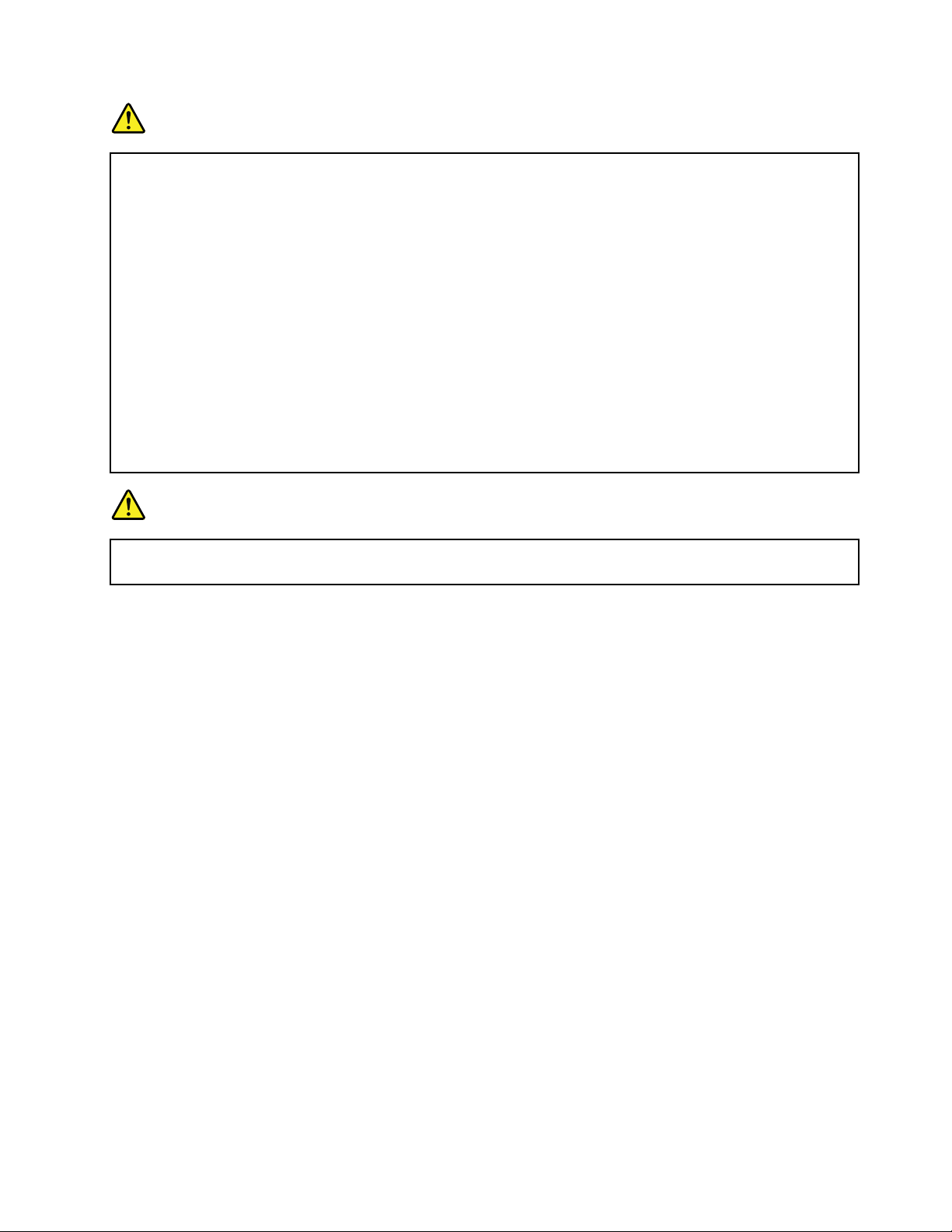
GEVAAR
Alsuditproductofeenaangeslotenapparaatinstalleert,verplaatstofopent,hoududanbijhet
aansluitenenloskoppelenvandekabelsaandevolgendeprocedures.
Aansluiten:
1.ZetallesUIT .
2.Sluiteerstallekabelsaanopdeapparaten.
3.Sluitdesignaalkabelsaan.
4.Steekdestekkersinhetstopcontact.
5.ZetdeapparatenAAN.
Voordatubegintmethetaansluitenvanandereelektrischekabelsensnoerenopdecomputer,
moetuzorgendatdestekkeruithetstopcontactisgehaald.
Destekkermagpasinhetstopcontactwordengestokennadatualleanderekabelsensnoeren
hebtaangeslotenopdecomputer.
GEVAAR
Tijdensonweerdientugeenvervangingenuittevoerenendientuhettelefoonsnoernietaante
sluitenofteontkoppelen.
Ontkoppelen:
1.ZetallesUIT .
2.Haaleerstdestekkersuithetstopcontact.
3.Ontkoppeldesignaalkabels.
4.Ontkoppelallekabelsvandeapparaten.
Kennisgeving(LCD)
WAARSCHUWING:
Hetliquidcrystaldisplay(LCD-scherm)isgemaaktvanglas,endooreenruweomgangofhetlaten
vallenvandecomputerkanhetLCD-schermkapotgaan.Alshetbeeldschermbreektendevloeistof
uithetscherminuwogenofopuwhandenkomt,moetudebesmettelichaamsdelenonmiddellijk
gedurendeminstens15minutenmetwaterspoelen.Mochtuklachtenkrijgenofmochtenerandere
symptomenoptreden,raadpleegdaneenarts.
Opmerking:Voorproductenmetfluorescentielampenmetkwik(bijvoorbeeldniet-LED)bevatde
fluorescentielampinhetliquidcrystaldisplay(LCD)kwik.Hetschermmoetwordenafgedanktmet
inachtnemingvandelokale,provincialeofnationalewetten.
Hoofdtelefoonofoortelefoongebruiken
WAARSCHUWING:
Eentehooggeluidsvolumevandehoofdtelefoonofoortelefoonkanleidentotschadeaanhetgehoor.
Alsudeequalizerophetmaximumniveauinstelt,wordtdeuitvoerspanningverhoogdenhetvolume
vandehoofdtelefoonofoortelefoon.Omuwgehoortebeschermensteltudeequalizerinopeen
gepastniveau.
Hetovermatigegebruikvanhoofd-ofoortelefoonsgedurendeeenlangeretijdbijeenhoogvolumekan
gevaarlijkzijnalsdeuitvoervandehoofd-ofoortelefoonaansluitingennietvoldoetaandespecificatiesvan
EN50332-2.Deuitvoerdieuwcomputeraandehoofdtelefoonlevert,voldoetaanEN50332-2Sub7.Deze
specificatiebeperktdeRMSuitvoerspanningvandecomputertot150mV.Omschadeaanhetgehoorte
voorkomen,dientutecontrolerenofdehoofd-ofoortelefoondieugebruikt,eveneensvoldoetaanEN
50332-2(Artikel7)tenaanzienvaneenspanningvan75mV .Gebruikvaneenhoofd-ofoortelefoondieniet
voldoetaanEN50332-2kan,tengevolgevaneentehooggeluidsdrukniveau,schadelijkzijnvoorhetgehoor.
©CopyrightLenovo2014,2016
xiii
Page 16
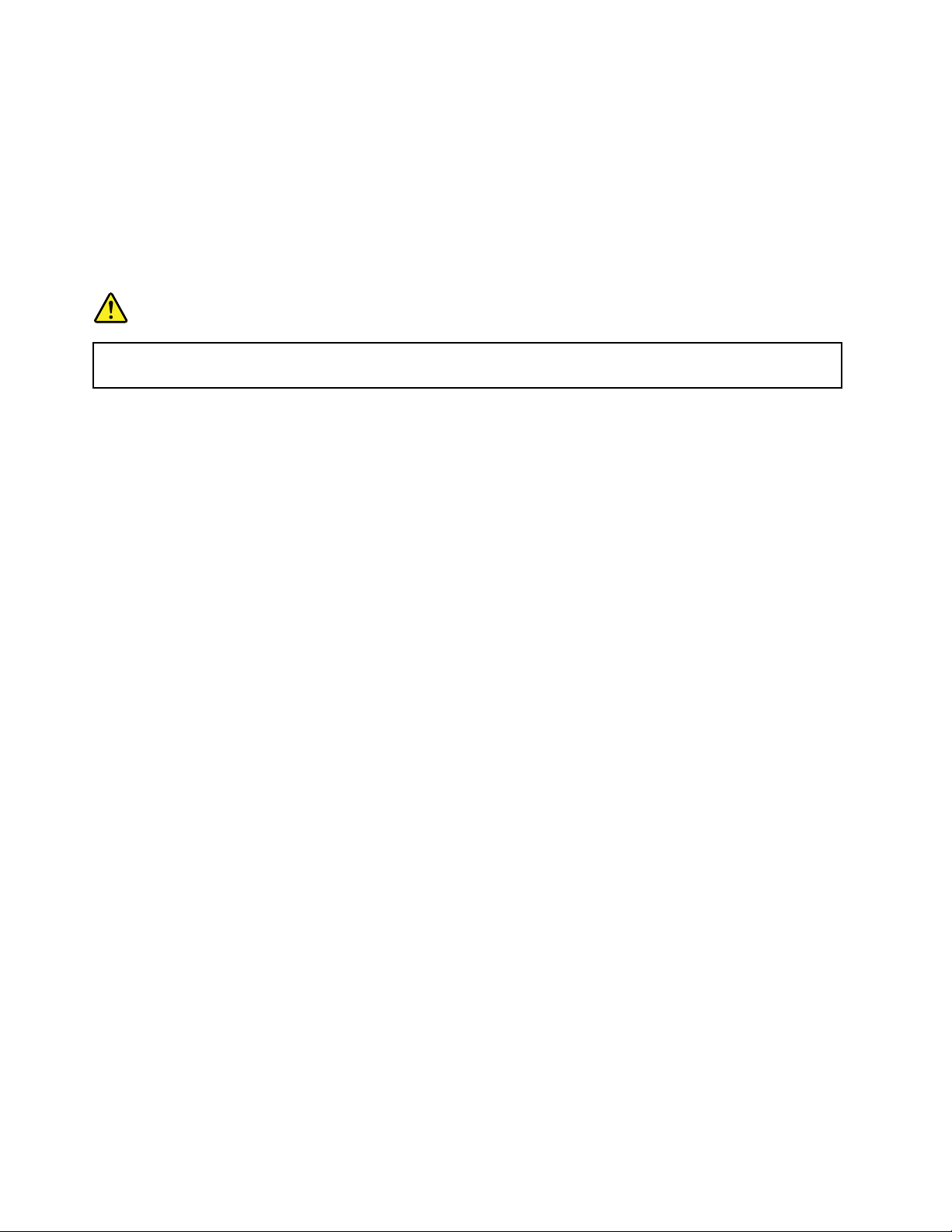
AlsuwLenovo-computerisgeleverdmeteenhoofdtelefoonofoortelefoon,voldoendecomputermet
hoofdtelefoonofoortelefoonalssetaandespecificatiesvanEN50332-1.Gebruiktueenanderehoofdofoortelefoon,controleerdanofdievoldoetaanEN50332-1(Artikel6.5).Gebruikvaneenhoofd-of
oortelefoondienietvoldoetaanEN50332-1kan,tengevolgevaneentehooggeluidsdrukniveau,schadelijk
zijnvoorhetgehoor.
Aanvullendeveiligheidsvoorschriften
Kennisgevingoverplasticzakken
GEVAAR
Plasticzakkenkunnengevaarlijkzijn.Houdplasticzakkenuitdebuurtvanbaby'senkinderenom
dekansopverstikkingtevoorkomen.
Kennisgevingglazenonderdelen
WAARSCHUWING:
Bepaaldeonderdelenvanuwproductzijnmogelijkvanglas.Ditglaskanbrekenalshetproduct
opeenhardeondergrondvaltofeenhardeklapkrijgt.Alshetglasbreekt,raakhetdannietaan
enprobeerhetnietteverwijderen.Gebruikuwproductnietmeertothetglasdoorbevoegd
onderhoudspersoneelisvervangen.
xivGebruikershandleiding
Page 17
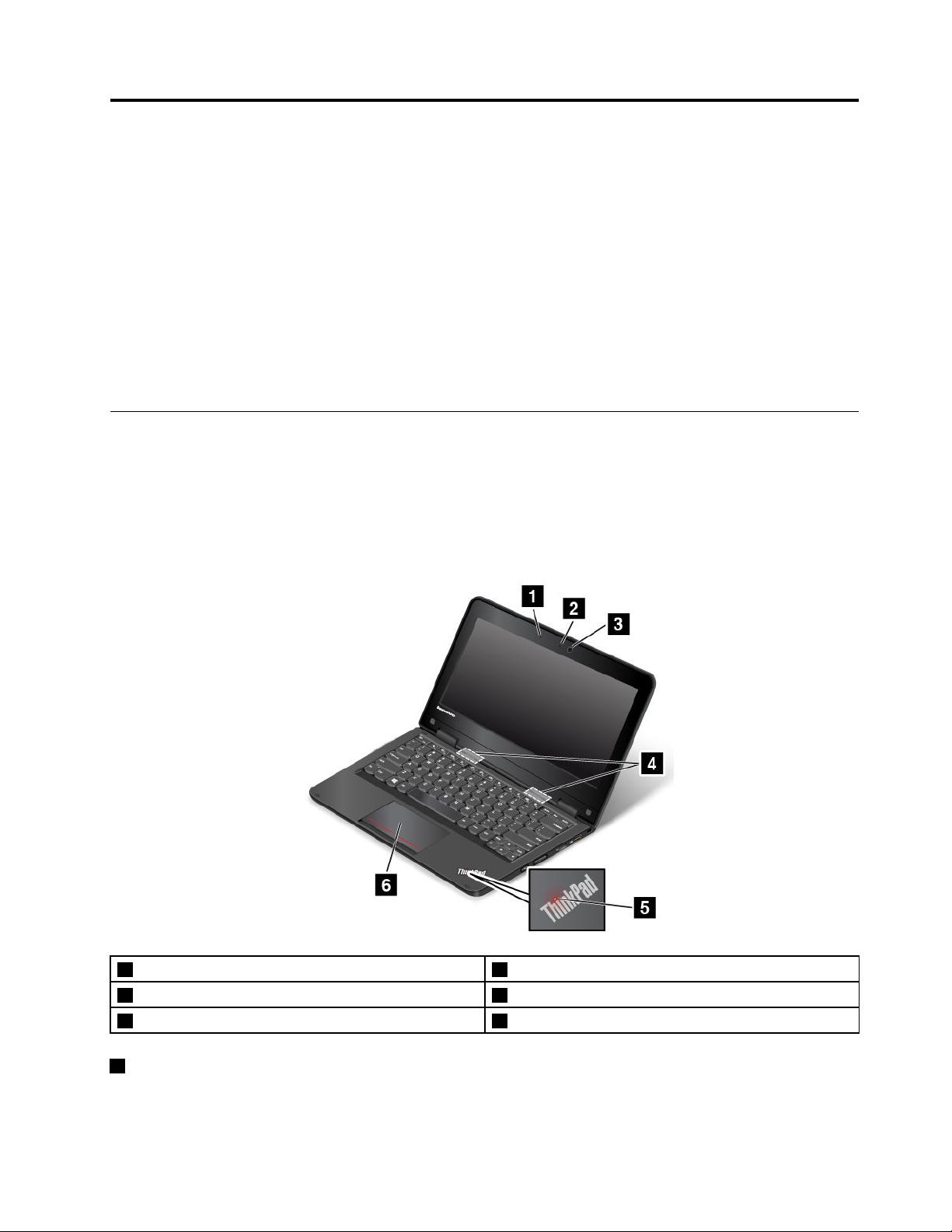
Hoofdstuk1.Productoverzicht
Indithoofdstukstaatinformatieoverdelocatiesvanaansluitingen,locatiesvanbelangrijkeproductlabels,
computerfuncties,specificatiesenvoorafgeïnstalleerdeprogramma's.
Dithoofdstukbehandeltdevolgendeonderwerpen:
•“Deplaatsvanknoppen,aansluitingenenlampjes”oppagina1
•“Deplaatsvanbelangrijkeproductinformatie”oppagina9
•“Functies”oppagina11
•“Specificaties”oppagina13
•“Lenovo-programma's”oppagina14
Deplaatsvanknoppen,aansluitingenenlampjes
Ditonderwerpbeschrijftdehardwarefunctiesvanuwcomputerzodatuoverdebasisinformatiebeschiktdie
unodighebtomdecomputertegaangebruiken.
Voorkant
VoorkantvandeThinkPad11e
1Microfoon
3Camera
5Systeemstatuslampje
1Microfoon
2Camera-in-gebruik-lampje
4Luidsprekers
6Touchpad
Metdemicrofoonkuntugeluidenenspraakvastleggenmeteensoftwareprogrammavooraudio.
©CopyrightLenovo2014,2016
1
Page 18
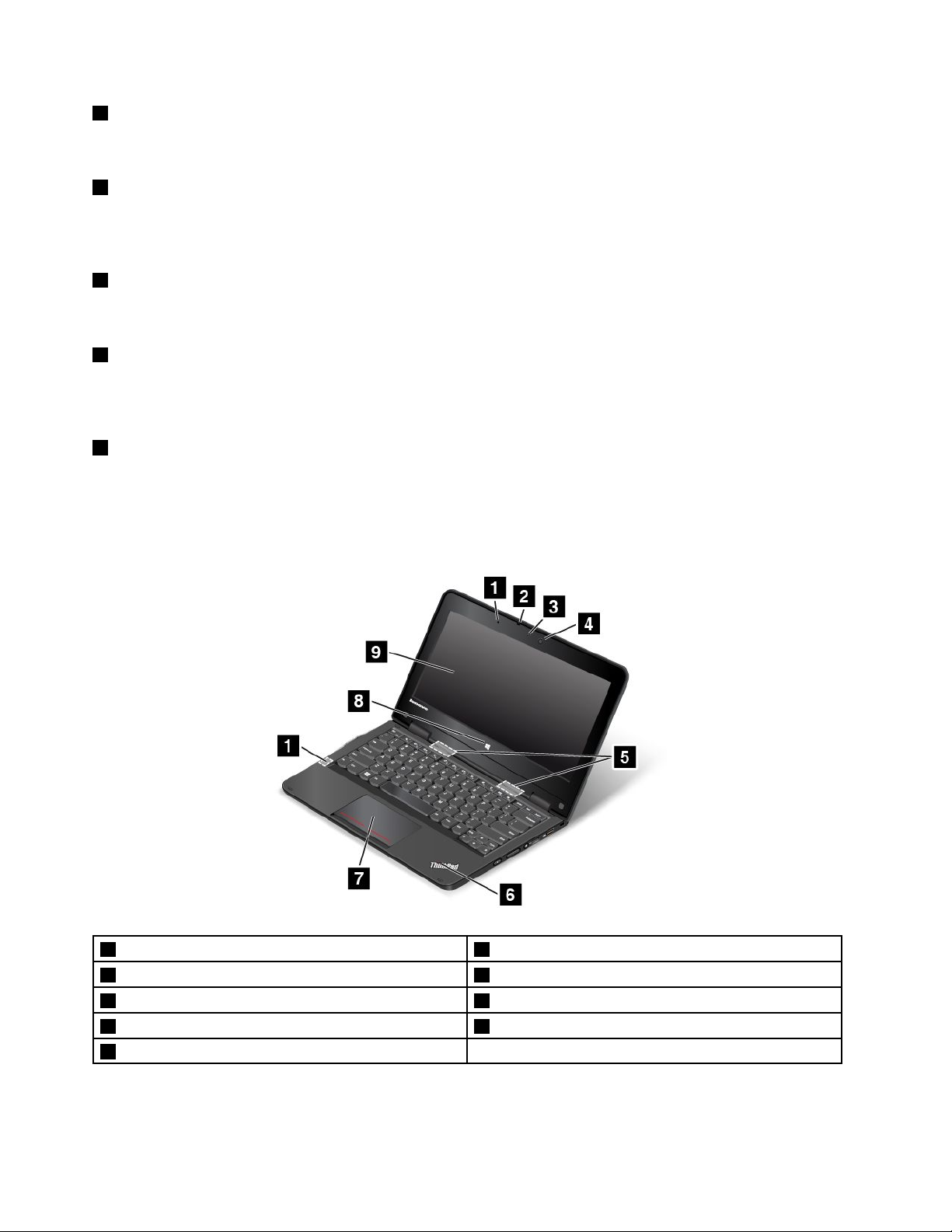
2Camera-in-gebruik-lampje
Alsdecameragestartis,gaathetcamera-in-gebruik-lampjegroenbranden.
3Camera
Gebruikdecameraomfoto'stemakenenvideovergaderingentehouden.Meerinformatievindtuin“De
cameragebruiken”oppagina39.
4Luidsprekers
Uwcomputerisuitgerustmettweestereoluidsprekers.
5Systeemstatuslampje
DeverlichtepuntinhetThinkPad
®
-logoopdepolssteunfungeertalssysteemstatuslampje.Meerinformatie
vindtuin“Statuslampjes”oppagina7.
6Touchpad
Decomputerisuitgerustmeteentouchpadonderdeonderkantvanhettoetsenbord.Metdetouchpad
kuntudemuisaanwijzerverplaatsenzondergebruiktemakenvaneenconventionelemuis.Meerinformatie
vindtuin“Detouchpadgebruiken”oppagina25.
VoorkantvandeThinkPadYoga
®
11e
1Nabijheidssensor
3Camera-in-gebruik-lampje4Camera
5Luidsprekers
7Touchpad8Windows-knop
9Multitouch-scherm
2Microfoon
6Systeemstatuslampje
2Gebruikershandleiding
Page 19
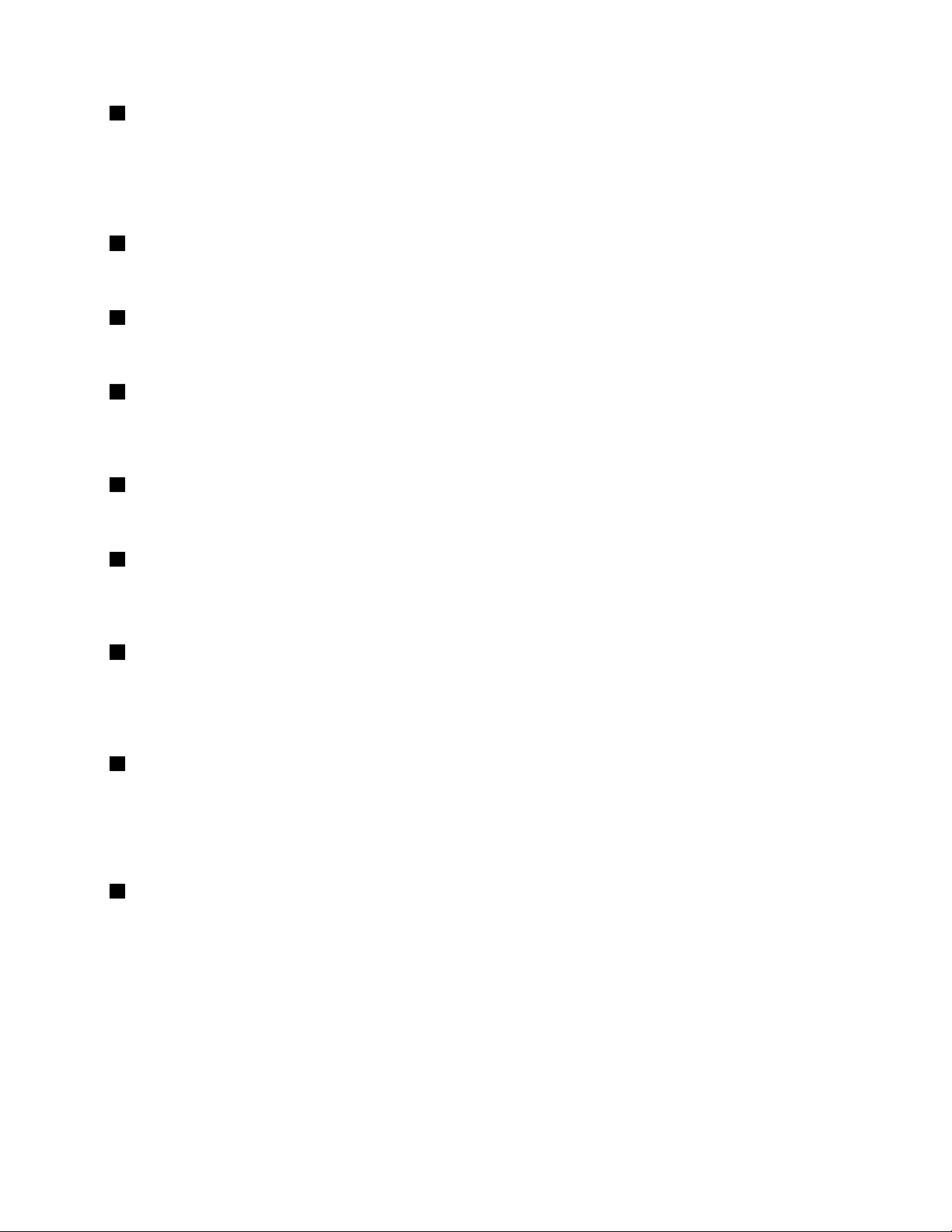
1Nabijheidssensor
Denabijheidssensorisbedoeldomtewordengebruiktalsdecomputerindetabletwerkstandstaat.Als
denabijheidssensordetecteertdatuwhandenzichindebuurtvanhettoetsenbordbevinden,wordthet
programmaActiveProtectionSystem
™
automatischuitgeschakeld.Alsuwhandenhetdetectiegebiedvan
denabijheidssensorverlaten,wordthetActiveProtectionSystemopnieuwingeschakeld.
2Microfoon
Metdemicrofoonkuntugeluidenenspraakvastleggenmeteensoftwareprogrammavooraudio.
3Camera-in-gebruik-lampje
Alsdecameragestartis,gaathetcamera-in-gebruik-lampjegroenbranden.
4Camera
Gebruikdecameraomfoto'stemakenenvideovergaderingentehouden.Meerinformatievindtuin“De
cameragebruiken”oppagina39.
5Luidsprekers
Uwcomputerisuitgerustmettweestereoluidsprekers.
6Systeemstatuslampje
DeverlichtepuntinhetThinkPad-logoopdepolssteunfungeertalssysteemstatuslampje.Meerinformatie
vindtuin“Statuslampjes”oppagina7.
7Touchpad
Decomputerisuitgerustmeteentouchpadonderdeonderkantvanhettoetsenbord.Metdetouchpad
kuntudemuisaanwijzerverplaatsenzondergebruiktemakenvaneenconventionelemuis.Meerinformatie
vindtuin“Detouchpadgebruiken”oppagina25.
8Windows-knop
•Windows7enWindows10:drukopdeWindows-knopomhetmenuStartteopenen;ofdrukopde
Windows-knopomdecomputeruitdesluimerstandtehalen.
•Windows8.1:drukopdeWindows-knopomteschakelentussenhethuidigewerkgebiedenhet
Startscherm;ofdrukopdeWindows-knopomdecomputeruitdesluimerstandtehalen.
9Multitouch-scherm
Uwcomputerwordtmogelijkgeleverdmeteenmultitouch-scherm.Meerinformatievindtuin“Werkenmet
hetmultitouch-scherm”oppagina19
.
Rechterkant
Opmerking:Mogelijkzietuwcomputererenigszinsandersuitdanindevolgendeafbeeldingwordtgetoond.
Hoofdstuk1.Productoverzicht3
Page 20
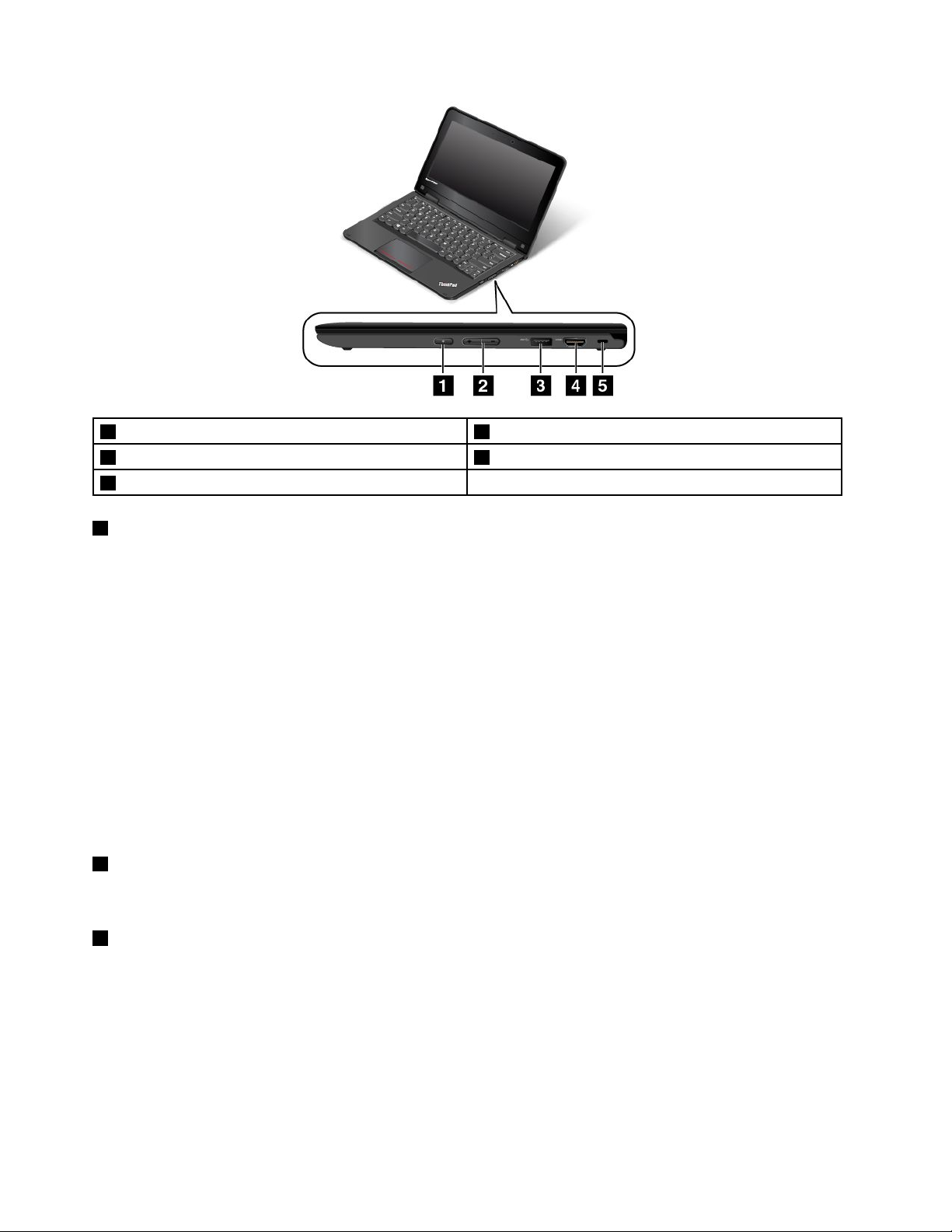
1Aan/uit-knop
3USB3.0-aansluiting
5Sleufvoorveiligheidsslot
1Aan/uit-knop
2Knoppenvoorhetgeluidsvolume
4HDMI™-aansluiting
Drukopdeaan/uit-knopomdecomputerinteschakelenofomdecomputerinslaapstandtezetten.Voor
informatieoverhoeudecomputeruitschakelt,gaatunaar“Veelgesteldevragen”oppagina17.
Alsdecomputerhelemaalnietreageert,kuntudecomputeruitzettendoordeaan/uit-knopvierofmeer
secondeningedrukttehouden.Alsdecomputernietkanwordenuitgeschakeld,gaatunaar“Decomputer
reageertnietmeer”oppagina83voormeerinformatie.
Ukuntookbepalenwatdeaan/uit-knopdoet.Alsubijvoorbeeldopdeaan/uit-knopdrukt,kuntude
computeruitschakelenofindeslaap-ofdesluimerstandzetten.Voerdevolgendestappenuitomhet
gedragvandeaan/uit-knoptewijzigen:
1.GanaarhetConfiguratieschermenwijzigdeweergavehiervanvanCategorieinGrotepictogrammenof
Kleinepictogrammen.
2.KlikopEnergiebeheer➙Hetgedragvandeaan/uit-knoppenbepalen.
3.Volgdeaanwijzingenophetscherm.
2Knoppenvoorhetgeluidsvolume
Gebruikdevolumeknoppenomhetvolumeaantepassen.
3USB3.0-aansluiting
DeUniversalSerialBus3.0-aansluiting(USB)wordtgebruiktvoorhetaansluitenvanapparatendie
compatibelzijnmetdeUSB-interface,zoalseenUSB-printerofeendigitalecamera.
Attentie:WanneerueenUSB-kabelopdezeaansluitingaansluit,zorgerdanvoordatdeUSB-markering
naarbovenwijst.Alsudekabelverkeerdaansluit,kandeaansluitingbeschadigdraken.
4Gebruikershandleiding
Page 21
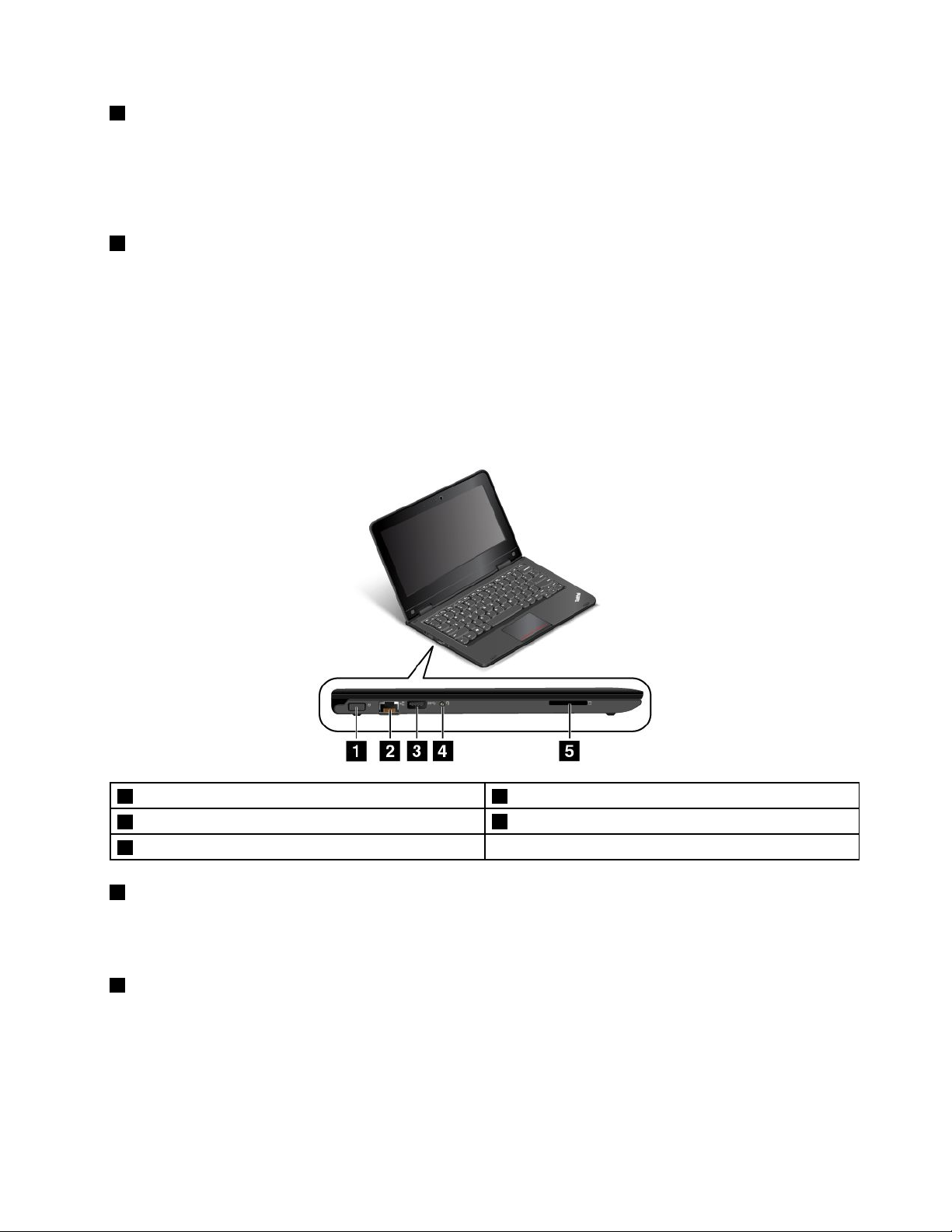
4HDMI-aansluiting
UwcomputerbeschiktovereenHigh-DefinitionMultimediaInterface-aansluiting(HDMI).Opdezeaansluiting
kuntueencompatibeldigitaalaudioapparaatofvideomonitoraansluiten,zoalseentvmethogeresolutie
(HDTV).UkuntookuwcomputerdoormiddelvaneenHDMInaarVGA-beeldschermkabelopeencompatibel
videoapparaatmetvideographicsarray(VGA),zoalseenVGA-beeldscherm,aansluiten.
5Sleufvoorveiligheidsslot
Schafeenbijpassendkabelslotaanomuwcomputeraaneenvastvoorwerpvasttemakenenzotegen
diefstaltebeschermen.
Opmerking:Ubentzelfverantwoordelijkvoordekeuzeentoepassingvanhetspecifiekeslotenandere
beveiligingsvoorzieningen.Lenovogeeftgeenoordeel,commentaarofgarantiemetbetrekkingtotde
functionaliteit,kwaliteitofprestatiesvanhetslotenbeveiligingsvoorzieningen.
Linkerkant
Opmerking:Mogelijkzietuwcomputererenigszinsandersuitdanindevolgendeafbeeldingwordtgetoond.
1Voedingsaansluiting2Ethernetpoort
3AlwaysOnUSB-aansluiting(USB2.0-aansluiting)
5Mediakaartsleuf
1Voedingsaansluiting
4Audioaansluiting
Sluitdenetvoedingsadapteraanopdenetvoedingsaansluitingvoorvoedingnaardecomputerenhet
ladenvandebatterij.
2Ethernetpoort
ViadeethernetpoortkuntudecomputeraansluitenopeenLAN(localareanetwork).
Hoofdstuk1.Productoverzicht5
Page 22

GEVAAR
Omtevoorkomendatueenelektrischeschokkrijgt,dientudetelefoonkabelnietaantesluitenop
deethernetpoort.UkuntopdezeaansluitinguitsluitenddeEthernet-kabelaansluiten.
DeEthernet-aansluitingheefttweeindicatielampjesdiedestatusvandenetwerkaansluitingaanduiden.
Alshetgroenelampjebrandt,isdecomputeraangeslotenopeenLAN.Wanneerhetgelelampjeknippert,
wordenergegevensovergedragen.
Opmerking:Alsudecomputeraansluitopeendockingstationofeenportreplicator,gebruikdande
ethernetpoortophetdockingstationofdeportreplicatoromdeverbindingmeteenLANtotstandte
brengen;nietdieopdecomputer.
3AlwaysOnUSB-aansluiting(USB2.0-aansluiting)
Wanneerdecomputerzichindevolgendesituatiesbevindt,kuntustandaardviadeAlwaysOn
USB-aansluitingbepaaldemobieledigitaleapparatenensmartphonesopladen:
•Decomputerstaataanofstaatindeslaapstand.
•Decomputerstaatindesluimerstandofisuitgeschakeld,maarisaangeslotenopdenetvoeding.
Alsudezeapparatenwiltopladenterwijldecomputerindesluimerstandstaatofisuitgeschakeldende
computernietopdenetvoedingaangeslotenis,doetuhetvolgende:
•Windows
®
7:starthetprogrammaPowerManager,klikophettabbladAlgemeneenergie-instellingen
envolgdaarnadeaanwijzingenophetscherm.
•Windows8.1enWindows10:starthetprogrammaLenovoSettings,klikopENERGIEenvolgdaarnade
aanwijzingenophetscherm.
Zie“Lenovo-programma'sopenen”oppagina14voorinstructiesvoorhetstartenvandezeprogramma's.
4Audioaansluiting
Sluiteenhoofdtelefoonofheadsetmeteenvierpolige3,5mmstekkeraanopdeaudio-aansluitingom
naargeluidopdecomputerteluisteren.
Opmerking:Alsueenheadsetmeteenfunctieschakelaargebruikt,bestaatdekansdatdeaudio-aansluiting
defunctieschakelaarnietvolledigondersteunt.
5Mediakaartsleuf
Uwcomputerisuitgerustmeteenmediakaartsleuf.SteekeenFlashMedia-kaartindezesleufomde
gegevensopdekaarttelezen.Zievoormeerinformatieoverdeondersteundekaarten“Eenflash
media-kaartgebruiken”oppagina40.
Achterkant
Opmerking:Mogelijkzietuwcomputererenigszinsandersuitdanindevolgendeafbeeldingwordtgetoond.
6Gebruikershandleiding
Page 23
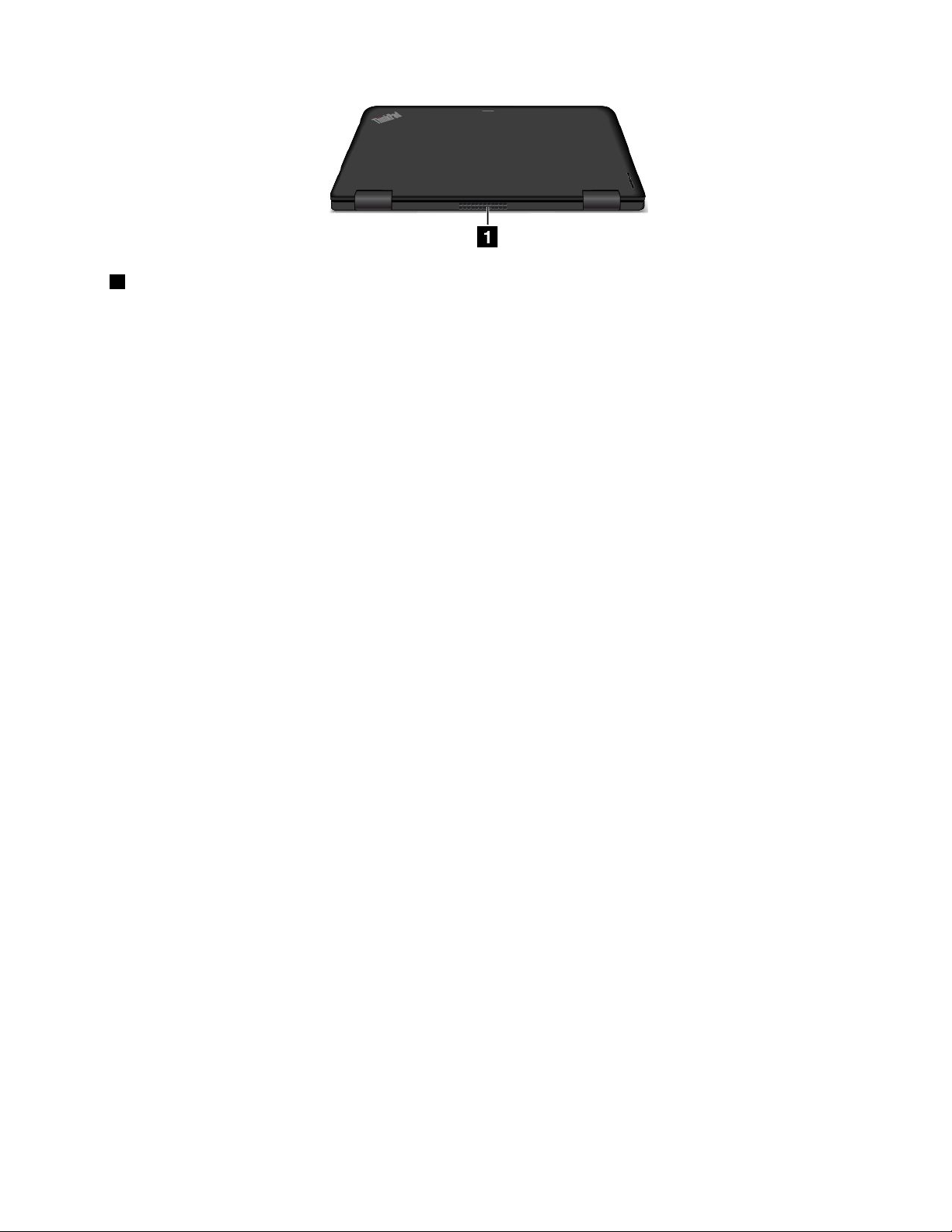
1Ventilatieopeningen
Deventilatieopeningenendeinterneventilatorlatenluchtindecomputercirculerenenzorgenvooreen
goedekoeling,metnameomdemicroprocessortekoelen.
Opmerkingen:
•Vooreengoedeluchtcirculatieplaatstugeenobstakelsvoordeventilatieopeningen.
•Deventilatieopeningenvandecomputerkunnenmogelijktewarmwordenwanneerdecomputerzware
takenuitvoert.Zorgervoor,wanneerudecomputergebruiktofmeeneemt,datergeendirectcontact
ontstaatmetdeventilatieopeningen.
Statuslampjes
Destatuslampjesgevendeactuelestatusvandecomputeraan.
Opmerking:Mogelijkzietuwcomputererenigszinsandersuitdanindevolgendeafbeeldingenwordt
getoond.
Hoofdstuk1.Productoverzicht7
Page 24
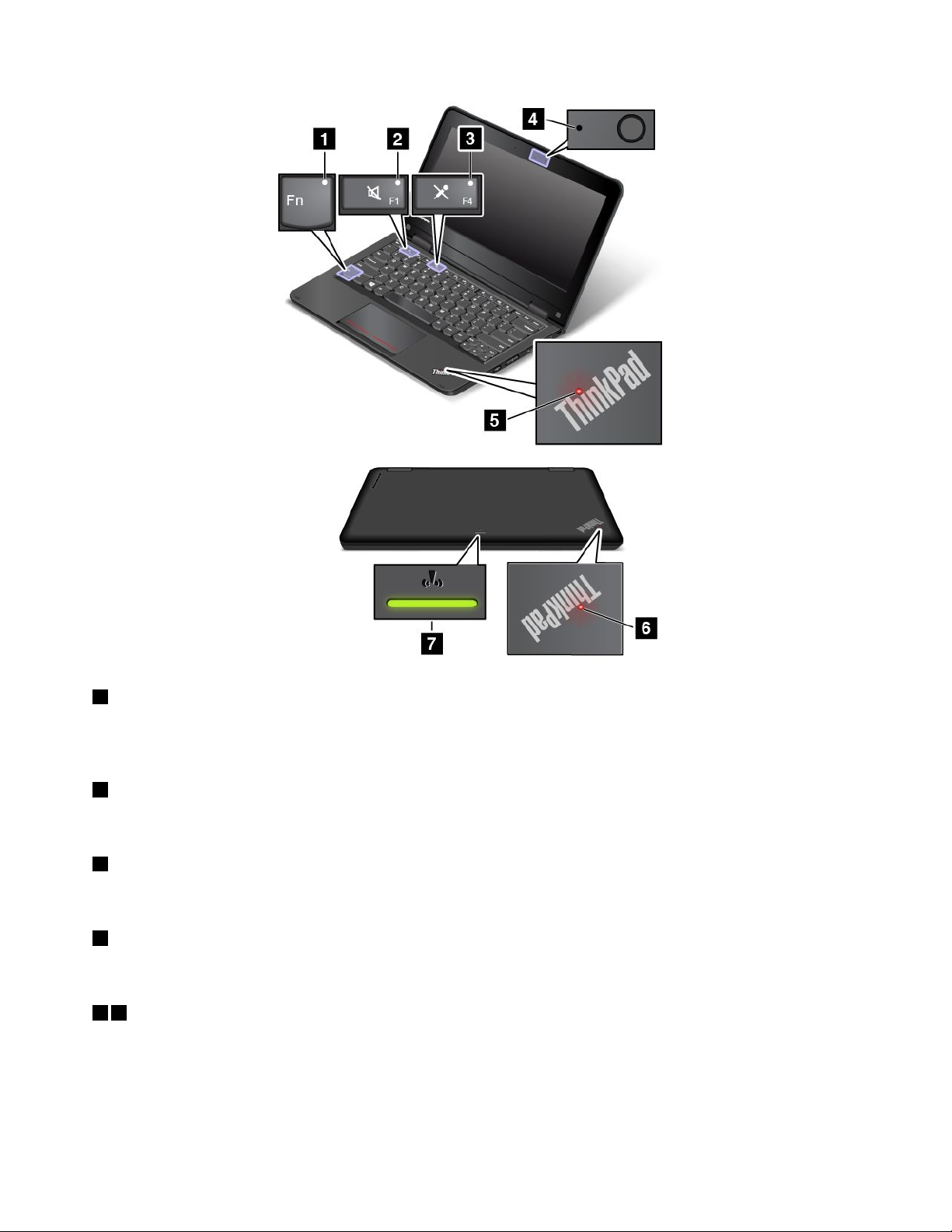
1FNLock-indicator
HetFnLock-lampjetoontdestatusvandeFnLock-functie.Meerinformatievindtuin“Specialetoetsen”op
pagina24
2Indicatorvoordempengeluid
.
Alsdeindicatorvoordempengeluidbrandt,danishetgeluidvandeluidsprekersuitgeschakeld.
3Indicatorvoordempenmicrofoon
Alsdeindicatorvoorhetdempenvandemicrofoonbrandt,danishetgeluidvandemicrofoonuitgeschakeld.
4Camera-in-gebruik-lampje
Alsdecameragestartis,gaathetcamera-in-gebruik-lampjegroenbranden.
56Systeemstatuslampjes
UwcomputerbeschiktovertweeThinkPad-logo´s:éénopdepolssteunendeandereaandebuitenkant
vandeklep.DeverlichtepuntinelkThinkPad-logofungeertalssysteemstatuslampjeenhiermeekuntu
destatusvanuwcomputerbepalen.
•Brandtonafgebroken:decomputerstaataan(indenormalewerkstand).
8Gebruikershandleiding
Page 25
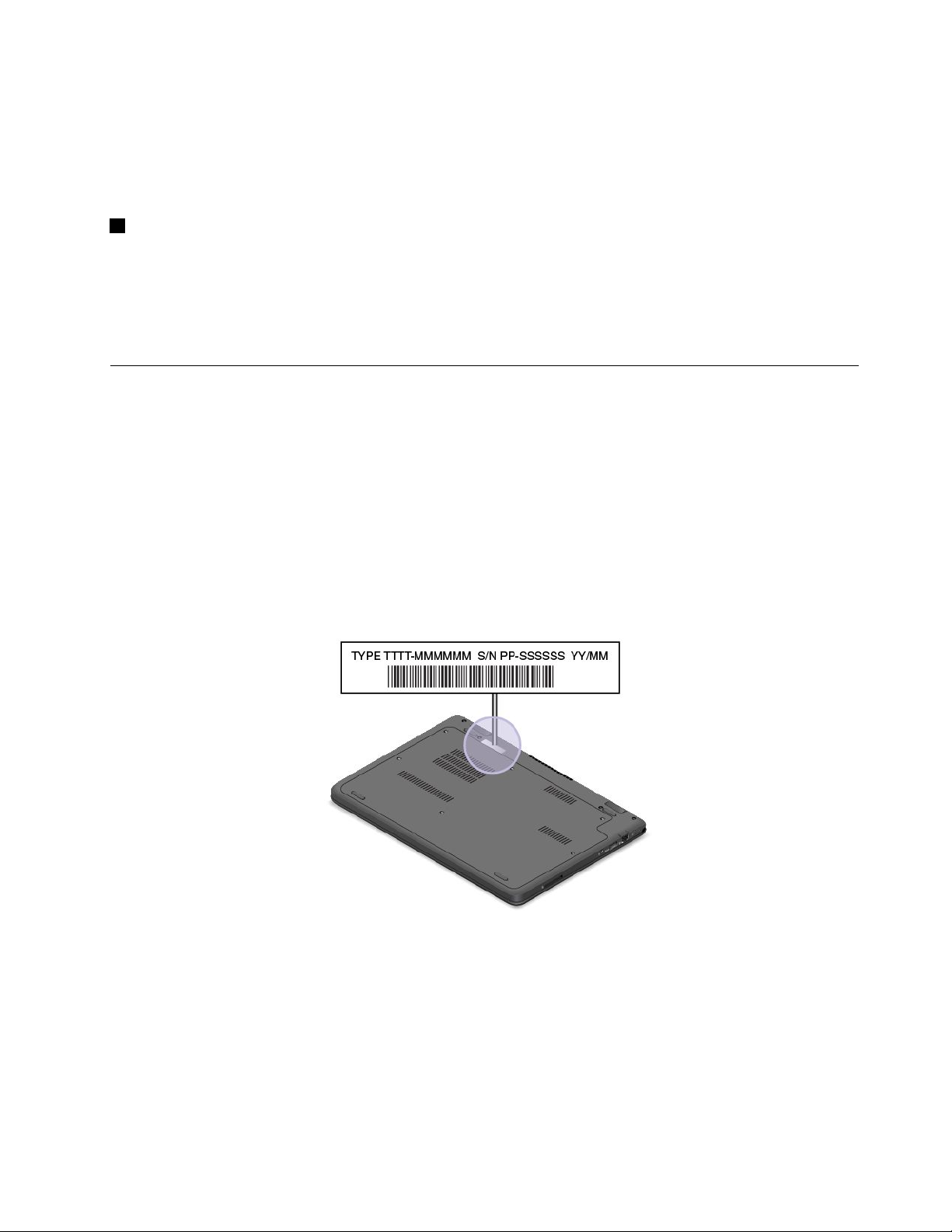
•Snelknipperend:decomputergaatnaardesluimerstand.
•Knippertlangzaam:decomputerstaatindeslaapstand.
•Knippertdriekeer:devoedingnaardecomputerwordtvoordeeerstekeeringeschakeld.
•Uit:decomputerstaatuitofstaatindesluimerstand.
7Indicatorvoordestatusvandedraadlozeverbinding
Deindicatorvoordestatusvandedraadlozeverbindingbevindtzichaandebuitenkantvandeklepvande
computerenhiermeekuntudestatusvandedraadlozeverbindingvanuwcomputerbepalen.
•Onafgebrokengroen:defunctiesvoordraadlozecommunicatievandecomputerzijningeschakeld.
•Uit:Defunctiesvoordraadlozecommunicatievandecomputerzijnuitgeschakeld.
Deplaatsvanbelangrijkeproductinformatie
Inditgedeeltevindtuinformatieomutehelpenhetlabelmethetmachinetypeenmodelnummer,hetlabel
metdeFCC-IDenhetIC-certificeringsnummerenhetGenuineMicrosoft
®
-labeltevinden.
Machinetypeenmodelnummer
Hetmachinetypeenmodelnummerindentificeertuwcomputer.WanneeruLenovobeltomhulp,kunnen
deondersteuningstechnicivanLenovoaandehandvanhetmachinetypeendemodelinformatieprecies
vaststellenwelktypecomputeruhebt,zodatzijdesnelsteservicekunnenverlenen.
Indeonderstaandeafbeeldingzietudelocatievanhetmachinetypeenmodelnummervanuwcomputer.
Opmerking:Mogelijkzietuwcomputererenigszinsandersuitdanindevolgendeafbeeldingwordtgetoond.
InformatieoverdeFCC-IDenhetIC-certificeringsnummer
DeFCCenICCertification-informatievindtuopeenlabeldatopdeonderkantvandecomputeris
aangebracht,zoalstezienisindevolgendeafbeelding.
Opmerking:Mogelijkzietuwcomputererenigszinsandersuitdanindevolgendeafbeeldingenwordt
getoond.
Hoofdstuk1.Productoverzicht9
Page 26
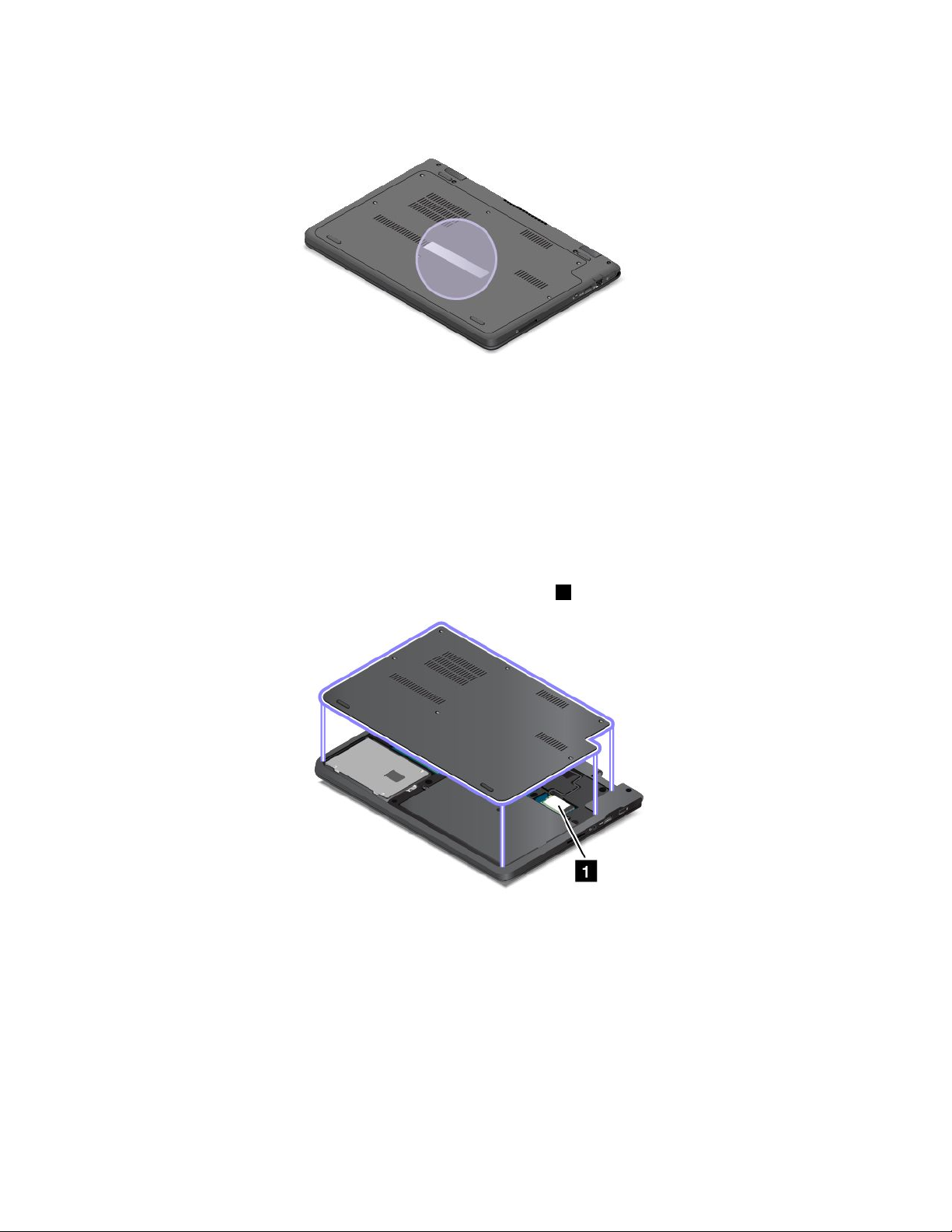
Deinformatieopditlabelverschiltnaargelangvandedraadlozemodulesdiebijdecomputerzijngeleverd:
•VooreenvoorafgeïnstalleerdedraadlozemodulewordtopditlabelhetfeitelijkeFCCID-enIC
Certification-nummervoordedoorLenovogeïnstalleerdedraadlozemoduleweergegeven.
Opmerking:Verwijderofvervangzelfgeenvoorafgeïnstalleerdedraadlozemodule.Voor
modulevervanging,moetueerstcontactopnemenmetdeservice-afdelingvanLenovo.Lenovoisniet
verantwoordelijkvooreventueleschadediewordtveroorzaaktdoorniet-geautoriseerdevervanging.
•Vooreendraadlozemodulediedoordegebruikerkanwordenvervangen,verwijstditlabelunaardeze
gebruikershandleidingvoorhetfeitelijkeFCCID-enICCertification-nummer.
HetlabelmethetFCCID-enICCertification-nummervoordedraadlozemodulediedoordegebruiker
kanwordenvervangen,isaangebrachtopdedraadlozemodule1dieindecomputerisgeïnstalleerd.
Opmerking:Zorger,voordedraadlozemodulediedoordegebruikerkanwordenvervangen,voor
datualleendoorLenovogoedgekeurdedraadlozemodulesgebruiktvoordecomputer.Doetudit
niet,danwordtereenfoutberichtweergegevenengeeftdecomputereengeluidssignaalwanneeru
decomputeraanzet.
LabelsvoordeWindows-besturingssystemen
Windows7CertificaatvanEchtheid:computermodellenwaaropvoorafhetWindows7-besturingssysteem
isgeïnstalleerd,beschikkenovereenlabelmethetCertificaatvanEchtheid.Ditlabelbevindtzichopde
computerkapofinhetbatterijcompartiment.HetCertificaatvanEchtheidisuwgarantiedatdecomputer
overeenlicentievooreenWindows7-productbeschiktendatereenlegitiemeWindows7-versieopde
computerisgeïnstalleerd.Insommigegevallenkaneronderdevoorwaardenvandowngraderechtenvan
10Gebruikershandleiding
Page 27
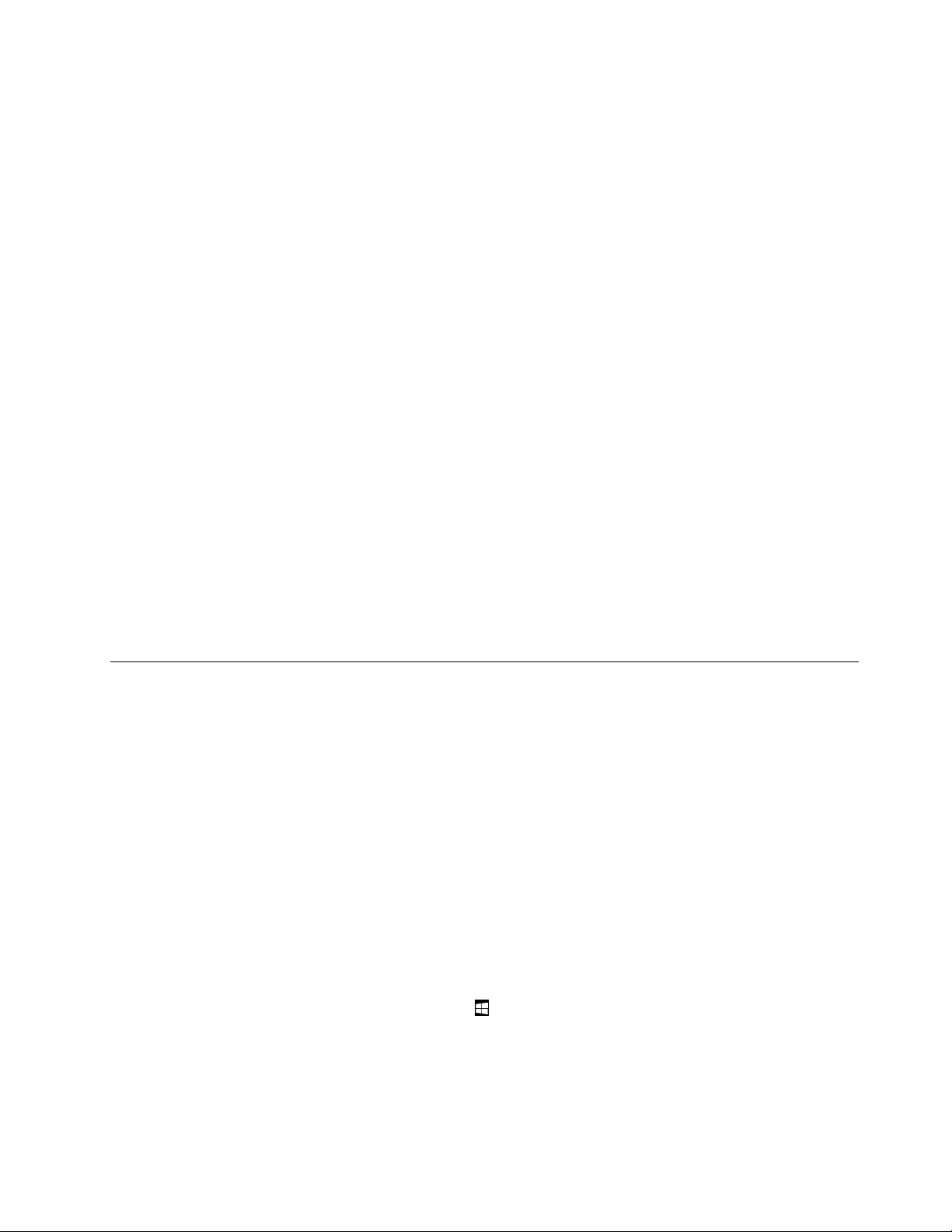
eenWindows7Professional-licentieeenoudereWindows-versiezijngeïnstalleerd.OphetCertificaatvan
EchtheidzijndeWindows7-versiewaarvoordecomputereenlicentieheeftendeproduct-idafgedrukt.De
product-idisbelangrijkvoorhetgevaluhetWindows7-besturingssysteemopnieuwmoetinstallerenvia
eenanderebrondaneenherstelschijvensetvaneenLenovo-product.
Windows8.1enWindows10LegitiemMicrosoft-label:afhankelijkvanuwgeografischelocatie,de
datumwaaropdecomputerisgefabriceerdendeversievanWindows8.1ofWindows10dievoorafis
geïnstalleerd,isermogelijkeenLegitiemMicrosoft-labelopdekapvanuwcomputeraangebracht.Zie
http://www.microsoft.com/en-us/howtotell/Hardware.aspxvoorafbeeldingenvandeverschillendetypen
LegitiemMicrosoft-labels.
•IndeVolksrepubliekChinaishetLegitiemMicrosoft-labelverplichtopallecomputermodellenwaarop
voorafeenversievanWindows8.1ofWindows10isgeïnstalleerd(ongeachtwelke).
•Inanderelandenenregio'sishetLegitiemMicrosoft-labelalleenverplichtopcomputermodellenmeteen
licentievoorWindows8.1ProofWindows10Pro.
DeafwezigheidvaneenLegitiemMicrosoft-labelgeeftnietaandateenvooraf
geïnstalleerdeWindows-versienietlegitiemis.RaadpleegdeinformatievanMicrosoftop
http://www.microsoft.com/en-us/howtotell/default.aspxvoormeerinformatieomtebepalenofuwvooraf
geïnstalleerdeWindows-productlegitiemis.
IntegenstellingtotWindows7-productenzijnergeenexterne,visueleindicatiesvandeproduct-idofde
Windows-versiewaarvoordecomputereenlicentieheeft.Inplaatsdaarvanisdeproduct-idvastgelegd
indecomputerfirmware.Hetinstallatieprogrammacontroleertofereengeldige,bijbehorendeproduct-id
indecomputerfirmwareaanwezigisomdeactiveringtevoltooien,ongeachtofereenWindows8.1-of
Windows10-productisgeïnstalleerd.
InsommigegevallenkaneronderdevoorwaardenvandowngraderechtenvaneenWindows8.1Pro-of
Windows10Pro-licentieeenoudereWindows-versiezijngeïnstalleerd.
Functies
Inditonderwerpvindtualgemeneinformatieoverdecomputerfunctiesvoorverschillendemodellen.
Afhankelijkvanuwspecifiekemodelzijnsommigefunctiesmogelijknietbeschikbaar.
Microprocessor
Gaalsvolgttewerkomdesysteemeigenschappenvanuwcomputerweertegeven:
•Windows7:openhetmenuStart,klikmetderechtermuisknopopComputerenklikvervolgensop
Eigenschappen.
•Windows8.1:ganaarhetbureaubladenverplaatsdeaanwijzernaarderechterboven-of
rechterbenedenhoekvanhetschermomdecharmsweertegeven.KlikvervolgensopInstellingen
➙Pc-informatie.
•Windows10:gaalsvolgttewerk:
–OpenhetmenuStartenklikopInstellingen.AlsInstellingennietwordtweergegeven,kliktuopAlle
appsomalleprogramma'sweertegeven.KlikvervolgensopInstellingen➙Systeem➙Info.
–KlikmetderechtermuisknopopdeknopStart
.SelecteervervolgensSysteem.
Hoofdstuk1.Productoverzicht11
Page 28
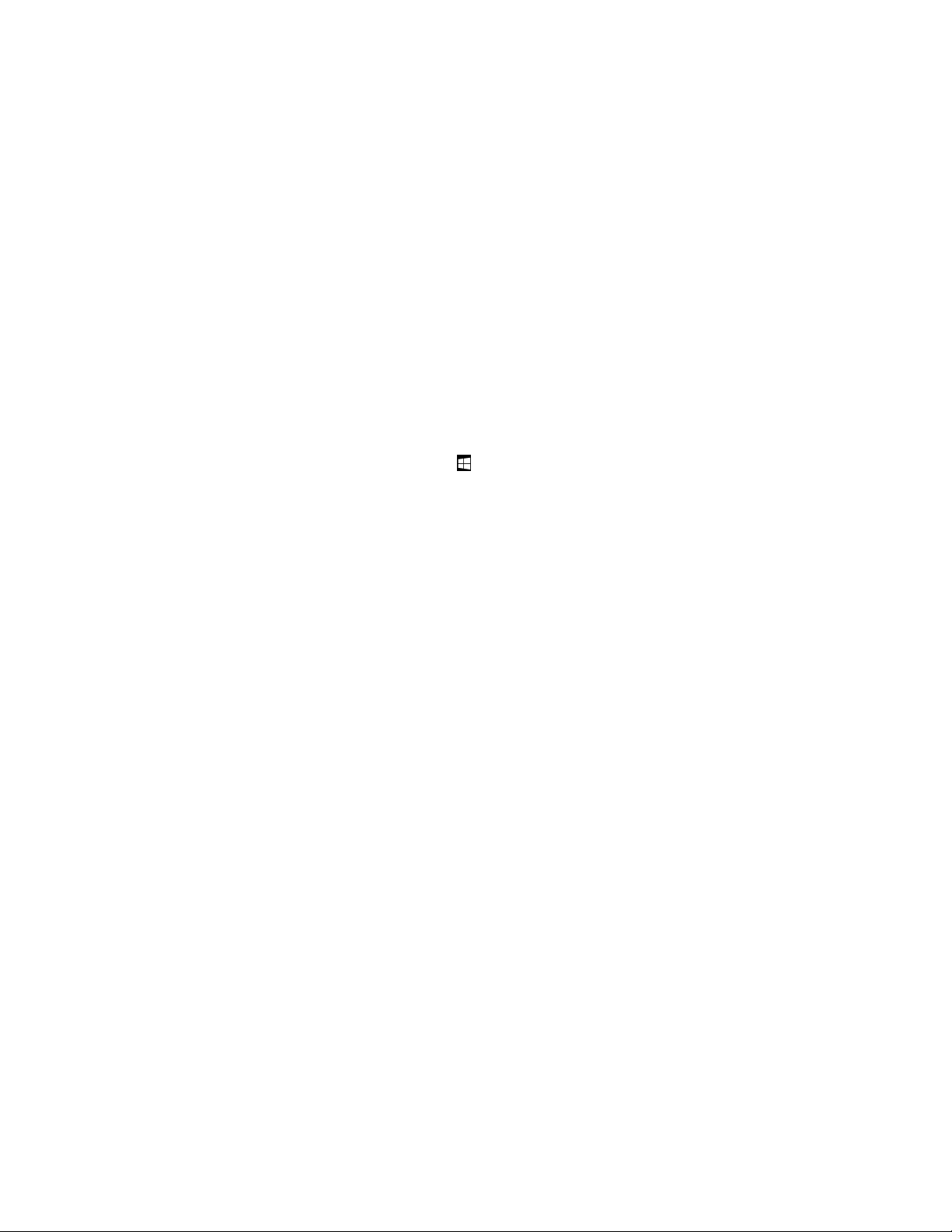
Geheugen
Uwcomputerwordtmogelijkmeteenvandevolgendegeheugenmodulesgeleverd:
•DDR3LVSODIMM(Doubledatarate3lowvoltagesmalloutlinedualin-linememorymodule)
•Doubledatarate3lowvoltagesynchronousdynamicrandomaccessmemory(DDR3LVSDRAM)
Degeheugencapaciteitisafhankelijkvanhetcomputermodel.Gaalsvolgttewerkomdegeheugengegevens
vanuwcomputerweertegeven:
•Windows7:openhetmenuStart,klikmetderechtermuisknopopComputerenklikvervolgensop
Eigenschappen.
•Windows8.1:ganaarhetbureaubladenverplaatsdeaanwijzernaarderechterboven-of
rechterbenedenhoekvanhetschermomdecharmsweertegeven.KlikvervolgensopInstellingen
➙Pc-informatie.
•Windows10:gaalsvolgttewerk:
–OpenhetmenuStartenklikopInstellingen.AlsInstellingennietwordtweergegeven,kliktuopAlle
appsomalleprogramma'sweertegeven.KlikvervolgensopInstellingen➙Systeem➙Info.
–KlikmetderechtermuisknopopdeknopStart
.SelecteervervolgensSysteem.
Opslagapparaat
•Formfactorvan2,5inch,vaste-schijfstationmeteenhoogtevan7mm
•Formfactorvan2,5inch,SSD-stationmeteenhoogtevan7mm
Beeldscherm
•Diagonaal:294,64mm
•Resolutie:
–LCD:max.1366x768
–Externbeeldscherm:max.1920x1080(HDMI)
•KleurenschermmetThinFilmTransistor-technologie(TFT)
•Helderheidsregeling
•Geïntegreerdecamera
Voedingsbron(netvoedingsadapter)
•Sinus-invoer,50tot60Hz
•Nominaleinvoervandenetvoedingsadapter:100tot240VAC,50tot60Hz
Toetsenbord
•Toetsenbordmet6rijen
•Functietoetsen
•Touchpad
Interface
•Audioaansluiting
•HDMI-poort
•USB3.0-aansluiting
•AlwaysOnUSB-aansluiting
12Gebruikershandleiding
Page 29
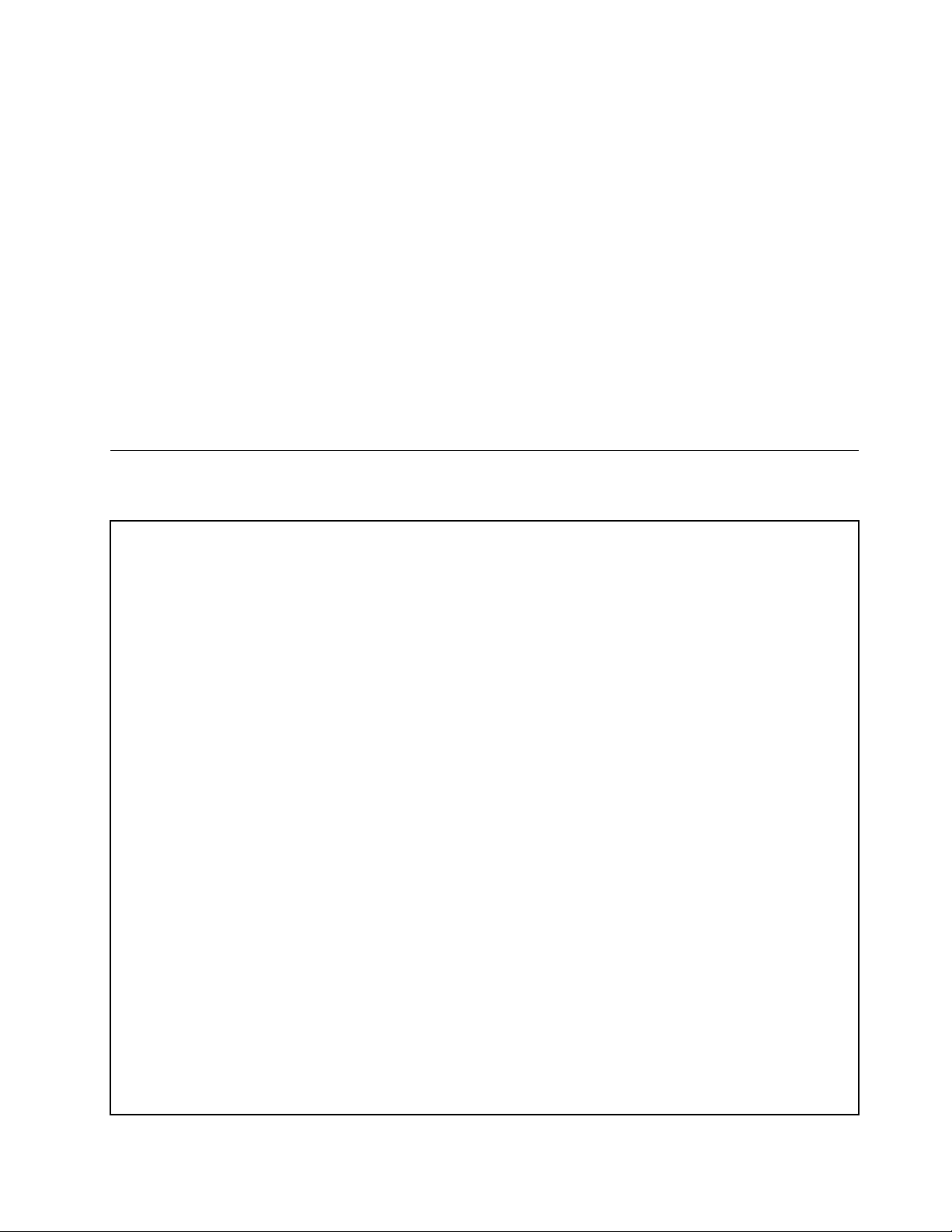
•RJ45Ethernet-poort
•Mediakaartsleuf
Draadlozevoorzieningen
•IngebouwddraadloosLAN
•IngebouwdeBluetooth
FunctiesalleenvoorThinkPadYoga11e:
•Accelerometer
•Digitalekompas
•Gyrometer
•Multitouch-scherm
•Nabijheidssensor
•Windows-knop
Specificaties
Inditonderwerpvindtudefysiekespecificatiesvanuwcomputer.
Afmetingen
•Breedte:300mm
•Diepte:216mm
•Hoogte:
–ThinkPad11e:22,30mm
–ThinkPadY oga11e:22,90mm
Maximaalgewicht
•ThinkPad11e:1,52kg
•ThinkPadY oga11e:1,59kg
Omgeving
•Maximumhoogtezonderkunstmatigedruk:3048m
•Temperatuur
–Ophoogtentot2438m
–Inbedrijf:van5,0°Ctot35,0°C
–Inopslag:van5°Ctot43°C
–Ophoogtenboven2438m
–Maximumtemperatuurbijwerkingzonderkunstmatigedruk:31,3°C
Opmerking:Bijhetopladenvandebatterijmoetdebatterijtemperatuurminimaal10°Czijn.
•Relatievevochtigheid:
–Inbedrijf:van8%tot80%
–Opslag:van5%tot95%
Warmte-afgifte
•45Wmaximum
Hoofdstuk1.Productoverzicht13
Page 30
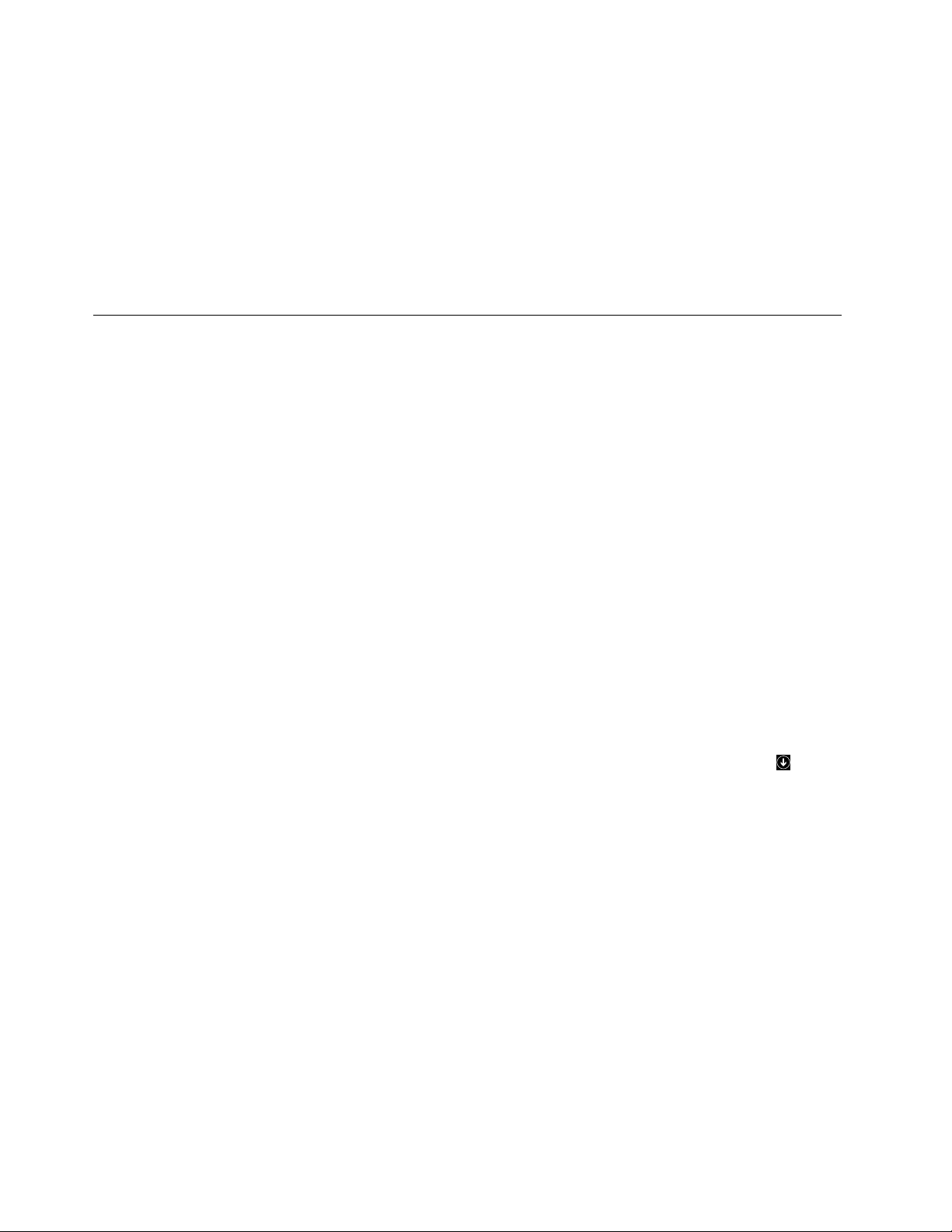
Attentie:
•Houdhuishoudelijkeapparatenzoalsairconditioners,elektrischeventilatoren,magnetronsenradio'suit
debuurtvandecomputer.Desterkemagnetischeveldendiedezeapparatengenereren,kunnendemotor
endegegevensophetvaste-schijfstationbeschadigen.
•Plaatsnooitvloeistoffenopofnaastdecomputerofdeaangeslotenapparatuur.Alservloeistofopde
computerofeenaangeslotenapparaatwordtgemorst,kanerkortsluitingontstaan,metalledesastreuze
gevolgenvandien.
•Blijf,alsuaanhetetenofrokenbent,uitdebuurtvanhettoetsenbord.Erkannamelijkschadeontstaan
doorkruimelsdieophettoetsenbordvallen.
Lenovo-programma's
IndefabriekzijnsommigeLenovo-programma'salopuwcomputergeïnstalleerd,zodatueenvoudigeren
veiligeraandeslagkunt.AfhankelijkvanhetvoorafgeïnstalleerdeWindows-besturingssysteemkunnener
andereprogramma'smeegeleverdzijn.
Klikopdeonderstaandelinkalsumeerwiltwetenoverdeprogramma'senandereoplossingenvanLenovo:
http://www.lenovo.com/support.
Lenovo-programma'sopenen
AlsuLenovo-programma'sopuwcomputerwiltopenen,doetuhetvolgende:
•Windows7enWindows10:
1.KlikopdeknopStartomhetmenuStartteopenen.Zoekeenprogrammaopdeprogrammanaam.
2.AlshetprogrammanietinhetmenuStartwordtweergegeven,kliktuopAlleprogramma'sof
Alleappsomalleprogramma'sweertegeven.
3.Alsuhetprogrammanogsteedsnietindelijstmetprogramma'skuntvinden,zoektuhetprogramma
inhetzoekveld.
•Windows8.1:
1.DrukopdeWindows-toetsomhetStartschermteopenen.Zoekeenprogrammaopde
programmanaam.
2.AlshetprogrammanietinhetStartschermwordtweergegeven,kliktuophetpijlpictogramom
hetschermToepassingenteopenen.
3.AlsuhetprogrammanogsteedsnietophetschermToepassingenkuntvinden,zoektuhet
programmainhetzoekveld.
SommigeLenovo-programma'szijngereedvoorinstallatie.Ukuntdezeprogramma'snietmetbehulpvan
debovenstaandemethodenvinden,tenzijuzeeersthebtgeïnstalleerd.OmdezeLenovo-programma'ste
installeren,gaatunaarLenovoPCExperience➙LenovoToolsenvolgtudeinstructiesophetscherm.
KennismakingmetLenovo-programma's
InditonderwerpvindtueenkorteintroductievanLenovo-programma's.Afhankelijkvanuwcomputermodel
zijnsommigeprogramma'smogelijknietbeschikbaar.
14Gebruikershandleiding
Page 31

AccessConnections™
(Windows7)
ActiveProtectionSystem™
(Windows7,Windows8.1en
Windows10)
AutoScrollUtility
(Windows7,Windows8.1en
Windows10)
CommunicationsUtility
(Windows7)
HotkeyFeaturesIntegration
(Windows7,Windows8.1en
Windows10)
LenovoCompanion
(Windows8.1enWindows10)
LenovoPCExperience
(Windows7,Windows8.1en
Windows10)
LenovoSettings
(Windows8.1enWindows10)
HetAccessConnections-programmaiseenhulpprogrammavoorverbindingen
voorhetmakenenbeherenvanlocatieprofielen.Inelklocatieprofielzijnalle
configuratie-instellingenvoorhetnetwerkeninternetopgeslagendienodigzijn
omvanafeenspecifiekelocatie(bijvoorbeeldthuisofopkantoor)eenverbinding
totstandtebrengenmeteennetwerkinfrastructuur.
Dooreenanderlocatieprofieltekiezenwanneeruuwcomputerergensanders
gebruikt,kuntusnelengemakkelijkeenverbindingtotstandbrengenmeteen
netwerk,zonderdatutelkenshandmatiguwinstellingenopnieuwhoeftte
configurerenendecomputerweermoetopstarten.
HetprogrammaActiveProtectionSystembeschermthetinterneopslagstation
(zoalseenvaste-schijfstation)zodradeschoksensorindecomputereen
mogelijkrisicovoordevasteschijfvaststelt,bijvoorbeeldomdathetsysteemin
eenschuinestandwordtgeplaatstofonderhevigisaanbuitengewonetrillingen
ofschokken.
Hetinterneopslagstationraaktmindersnelbeschadigdwanneerhijnietin
gebruikis.Datkomtdoordatwanneerhetinterneopslagstationnietingebruik
is,hetsysteemervoorzorgtdathetinterneopslagstationwordtgestoptendat
delees-enschrijfkoppenvanhetstationwordenverplaatstnaareengebieddat
geengegevensbevat.
Hetbeschermingssysteemzethetinterneopslagstationweeraanzodrade
schoksensoraangeeftdatdeomgevingstabielis(minimaleveranderingin
kantelingvanhetsysteem,trillingenofschokken).
Metditprogrammawordtuwervaringmethetgebruikvanvenstersverbeterd.
Devensterpositievaneentoepassingopdevoorgrondwordtautomatisch
aangepast.Deschuifbalkineengebruikersinterfacewordtookautomatisch
aangepast.
MethetprogrammaCommunicationsUtilitykuntudeinstellingenvande
ingebouwdecameraenaudioapparatenconfigureren.
HotkeyFeaturesIntegrationiseenhulpprogrammapakketwaarmeeuspecifieke
hulpprogramma'svoordespecialetoetsenenknoppenopuwcomputerkunt
selectereneninstalleren.Despecialetoetsenenknoppenzijnontworpen
volgensvereistenophetgebiedvantoegankelijkheidenbruikbaarheid.
Doorbijbehorendehulpprogramma'steinstalleren,schakeltudevolledige
functionaliteitvandespecialetoetsenenknoppenin.
Debestefunctiesvanuwsysteemmoeteneenvoudigtoegankelijkenmakkelijk
tebegrijpenzijn.MetCompanionzijnzedat.
GebruikCompanionomuwcomputerteregistreren,uwgebruikershandleiding
teopenen,systeemstatustebeherenenbijtewerken,degarantiestatuste
controlerenenaccessoirestebekijkendieaanuwcomputerzijnaangepast.U
kuntookhintsentipslezen,Lenovo-forumsverkennenenopdehoogteblijven
vantechnologienieuwsviaartikelenenblogsvanbetrouwbarebronnen.Deze
appzitvolexclusieveLenovo-contentomutehelpenuwnieuwesysteem
telerenkennen.
HetprogrammaLenovoPCExperiencehelptuomgemakkelijkerenveiligermet
uwcomputertewerken.Hetbiedttoegangtotverschillendeprogramma'szoals
ActiveProtectionSystemenLenovoSolutionCenter.
GebruikhetprogrammaLenovoSettingsomuwcomputerervaringuittebreiden
dooruwcomputerineendraagbarehotspotomtetoveren,uwcamera-en
audio-instellingenteconfigureren,deinstellingenvanuwenergieschema'ste
optimaliserenenmeerderenetwerkprofielentemakenentebeheren.
Hoofdstuk1.Productoverzicht15
Page 32

LenovoSolutionCenter
(Windows7,Windows8.1en
Windows10)
MobileBroadbandConnect
(Windows7enWindows10)
MessageCenterPlus
(Windows7)
PasswordManager
(Windows7enWindows8.1)
PowerManager
(Windows7)
RecoveryMedia
(Windows7enWindows10)
RescueandRecovery
(Windows7)
SystemUpdate
(Windows7enWindows8.1)
WRITEit
(Windows8.1enWindows10)
UgebruikthetprogrammaLenovoSolutionCentervoorhetopsporenen
oplossenvanproblemenmetuwcomputer.Methetprogrammakuntu
diagnosetestsuitvoeren,systeeminformatieverzamelen,debeveiligingsstatus
controlerenenondersteuningsinformatiebekijken.Hetbevatooktipsen
adviezenvooroptimalesysteemprestaties.
UkunthetMobileBroadbandConnect-programmagebruikenomviaeen
ondersteundeWAN-kaartverbindingtemakenmeteennetwerkvoormobiel
breedband.
HetMessageCenterPlus-programmageeftautomatischberichtenweeromu
teinformerenoverbelangrijkemeldingenvanLenovo,zoalsmeldingenvan
systeemupdatesensituatieswaarvooruwaandachtisvereist.
MetPasswordManagerkuntuverificatiegegevensautomatischvastleggenen
invullenvoorwebsitesenWindows-toepassingen.
HetprogrammaPowerManagerverzorgteenvoudig,flexibelenvolledig
energiebeheervoordecomputer.Hiermeekuntudeinstellingenvoor
energiebeheergemakkelijkwijzigenenzodebestebalansvindentussen
snelheidenenergiebesparing.
MethetRecoveryMedia-programmakuntudeinhoudvanhetvaste-schijfstation
herstellennaardefabrieksinstellingen.
®
HetprogrammaRescueandRecoveryiseenprogrammawaarmeeumet
ééndrukopdeknopback-upskuntmakenenherstelbewerkingenkunt
uitvoeren.Hetprogrammabevateenaantalzelfherstelprogramma´sdieu
kunnenhelpenbijhetopsporenvancomputerproblemen,hetinroepenvanhulp
ensysteemcrashesteherstellen,zelfsalshetWindows-besturingssysteem
nietmeerkanwordengestart.
SystemUpdateiseenprogrammadatuhelptdesoftwareopdecomputer
up-to-datetehoudendoorsoftwarepakketten(stuurprogramma's,UEFI(Unified
ExtensibleFirmwareInterface)BIOS-updates(BasicInput/OutputSystem)en
programma'svananderebedrijven)tedownloadenenteinstalleren.
MetWRITEitkuntudirectmetdehandgeschreventekstinvoerenwanneeru
ditnodighebt.Ukuntrechtstreeksschrijveninelkewillekeurigeappeninelk
willekeurigtekstveld,tekstinreal-timebewerken,uwvolledigeschermzienen
uwhandschriftindigitaletekstconverteren.
16Gebruikershandleiding
Page 33

Hoofdstuk2.Decomputergebruiken
Indithoofdstukvindtuinformatieoverhetgebruikvanenkelefunctiesvandecomputer.
Alsuopeencomfortabeleremaniergebruikwiltmakenvandecomputer,raadpleegtueerstHoofdstuk
3“Uenuwcomputer”oppagina45.
Dithoofdstukbehandeltdevolgendeonderwerpen:
•“Decomputerregistreren”oppagina17
•“Veelgesteldevragen”oppagina17
•“Specialetoetsen”oppagina24
•“Detouchpadgebruiken”oppagina25
•“DeThinkPadY oga11einverschillendewerkstandengebruiken”oppagina26
•“Energiebeheer”oppagina32
•“Verbindingmakenmethetnetwerk”oppagina35
•“Eenexternbeeldschermgebruiken”oppagina37
•“Deaudiovoorzieningengebruiken”oppagina38
•“Decameragebruiken”oppagina39
•“Eenflashmedia-kaartgebruiken”oppagina40
•“DeThinkPadactievepengebruiken”oppagina41
Decomputerregistreren
Alsuuwcomputerregistreert,wordengegevensingevoerdineendatabase.Lenovokandancontactmetu
opnemeningevalvaneenrecallofandereernstigeproblemen.Ookbiedensommigelocatiesuitgebreide
voordelenenservicesaangeregistreerdegebruikers.
AlsuuwcomputerregistreertbijLenovo,kuntuookprofiterenvandevolgendevoordelen:
•UkrijgtsnellerservicealsuLenovobeltvoorhulp
•Uwordtopdehoogtegehoudenvanhetuitkomenvangratissoftwareenspecialeaanbiedingen
GaomuwcomputerbijLenovoteregistrerennaardewebpaginahttp://www.lenovo.com/register.Volg
daarnadeinstructiesophetscherm.
Opmerking:AlsuhetWindows7-besturingssysteemgebruikt,kuntuuwcomputerookregistrerenviahet
voorafgeïnstalleerdeprogrammaLenovoProductRegistration.Hetprogrammawordtautomatischgestart
nadatuverbindinghebtgemaaktmetinternetenudecomputerenigetijdhebtgebruikt.Voervervolgens
deaanwijzingenophetschermuitomuwcomputerteregistreren.
Veelgesteldevragen
InditonderwerpvindtuenkeletipsdieuhelpenuwThinkPad-notebookcomputeroptimaaltegebruiken.
Omervoortezorgendatuwcomputeroptimaalwerkt,kuntuopdevolgendewebpaginazoekennaar
allerhandeinformatie,zoalshulpmiddelenbijhetoplossenvanproblemenenantwoordenopveelgestelde
vragen:http://www.lenovo.com/support/faq.
©CopyrightLenovo2014,2016
17
Page 34

Kanikmijngebruikershandleidingineenanderetaalkrijgen?
•Ga,omdegebruikershandleidingineenanderetaaltedownloaden,naarhttp://www.lenovo.com/support.
Volgdaarnadeaanwijzingenophetscherm.
Hoeschakelikdecomputeruit?
•Windows7:openhetStartmenuenklikdanopAfsluiten.
•Windows8.1:gaalsvolgttewerk:
–GanaarhetStartschermdooropdeWindows-toetstedrukken,klikinhetnetvoedingpictograminde
rechterbovenhoekvanhetschermenklikdanopAfsluiten.
–Plaatsdeaanwijzeropderechterboven-ofrechterbenedenhoekvanhetschermomdecharmsweerte
geven.KlikvervolgensopInstellingen➙Energie➙Afsluiten.
Opmerking:UkuntookdecharmInstellingenopenendooropdetoetsInstellingentedrukken.
•Windows10:openhetmenuStart,klikop
Aan/UitenklikvervolgensopAfsluiten.
HoeopenikhetConfiguratiescherm?
•Windows7:openhetmenuStartenklikopConfiguratiescherm.
•Windows8.1:drukopdeWindows-toetsomhetStartschermteopenen,klikophetpijlpictogram
hetschermToepassingenteopenenenklikvervolgensopConfiguratiescherm.
•Windows10:klikmetderechtermuisknopopdeknopStartenklikopConfiguratiescherm.
KanikhetopstartprocesvanWindows8.1wijzigenzodatofhetbureaubladofhetStartscherm
wordtgeopend?
InhetbesturingssysteemWindows8.1kuntudecomputerzodaniginstellendathetbureaubladofhet
Startschermwordtgeopend.Gaalsvolgttewerkomhetstandaardbeginschermintestellen:
1.Ophetbureaubladplaatstudeaanwijzeropdetaakbalkaandeonderkantvanhetschermenkliktu
metderechtermuisknopopdetaakbalk.
2.KlikopEigenschappen.HetvensterEigenschappentaakbalkennavigatiewordtweergegeven.
3.ZoekophettabbladNavigatiehetgedeelteStartschermengaalsvolgttewerk:
•OmhetbureaubladalsstandaardbeginschermintestellenselecteertuWanneerikmijaanmeld
ofalleappsopeenschermsluit,naarhetbureaubladgaaninplaatsvannaarStartzodater
eenvinkjezichtbaaris.
•AlsuhetBeginschermwiltinstellenalsstandaardbeginschermverwijdertuhetvinkjeinhet
selectievakjeGanaarhetbureaubladinplaatsvanhetstartschermalsikmeaanmeldofalle
appsopeenschermsluit.
4.KlikopOKomdeinstellingopteslaan.
Hoekanikhetbatterijvermogeneffectievergebruikenalsikonderwegben?
om
•Alsuenergiewiltbesparenofdewerkingvandecomputerwiltonderbrekenzonderprogramma'safte
sluitenofbestandenopteslaan,raadpleegtu“Spaarstanden”oppagina34.
•Wijzigdeinstellingenvanuwenergiebeheerschemaomdebestebalanstevindentussensnelheiden
energiebesparing.
Hoekanikgegevensdieopdeopslagapparatenzijnopgeslagenopeenveiligemanierwissen?
18Gebruikershandleiding
Page 35

•InhethoofdstukHoofdstuk4“Beveiliging”oppagina51wordtbeschrevenhoeudecomputerbeschermt
tegendiefstalengebruikdooronbevoegden.
•GebruikhetprogrammaPasswordManageromdegegevensdieopuwcomputerzijnopgeslagente
beschermen.RaadpleegdeHelp-informatievanhetprogrammavoormeerinformatie.
•Lees,voordatugegevensvanhetvaste-schijfstationwist,beslisthetgedeelte“Kennisgevinginzakehet
wissenvangegevensvanuwvaste-schijf-ofSSD-station”oppagina57
Hoemoetikpresentatiesgevenofeenexternbeeldschermaansluiten?
•Volgdeprocedurevoor“Eenexternbeeldschermgebruiken”oppagina37.
•Metdefunctievoorschermuitbreidingkuntudecomputeruitvoertegelijkertijdophetbeeldschermvande
computerenopeenexternbeeldschermlatenweergeven.
Gebruiktuuwcomputerinmiddelsaleentijdjeenwordthijsteedstrager?
•Volg“Algemenevoorzorgsmaatregelen”oppagina77.
•Metbehulpvanvoorafgeïnstalleerdediagnosesoftwarekuntuzelfdeoorzaakvaneenprobleem
opsporen.
•GavoorsysteemhersteloplossingennaarHoofdstuk8“Overzichtvangegevensherstel”oppagina101.
Maakeenafdrukvandevolgendegedeeltenenbewaarzebijuwcomputer,voorhetgevalhetunietmeer
luktomtoegangtekrijgentotdezeonlinegebruikersgids.
•“Eennieuwbesturingssysteeminstalleren”oppagina59
•“Decomputerreageertnietmeer”oppagina83
•“Problemenmetdevoeding”oppagina96
.
HulpvoorhetWindows-besturingssysteem
HetHelp-informatiesysteemvanWindowsgeeftgedetailleerdeinformatieoverhetgebruikvanhet
Windows-besturingssysteemomhetbesteuituwcomputertehalen.Gaalsvolgttewerkomhet
Help-informatiesysteemvanWindowsteopenen:
•Windows7:openhetmenuStartenklikvervolgensopHulpenondersteuning.
•Windows8.1:verplaatsdemuisaanwijzernaarderechterboven-ofrechterbenedenhoekvanhet
schermomdecharmsweertegeven.KlikvervolgensopInstellingen➙Help.Daarnaastbiedthet
besturingssysteemWindows8.1eentoepassingHelpentips,dieukuntopenenvanuithetstartscherm
ofhetschermToepassingen.
•Windows10:openhetmenuStartenklikvervolgensopAandeslag.Ukuntbovendiendepersoonlijke
assistentCortana
®
gebruikenomtezoekennaarhulpmiddelen,apps,bestanden,instellingen,etc.
Werkenmethetmultitouch-scherm
Inditonderwerpvindtuinstructiesvoorhetgebruikvanhetmultitouch-schermdatbeschikbaarisop
bepaaldemodellen.
Opmerkingen:
•Mogelijkzietuwcomputerschermerenigszinsandersuitdanindevolgendeafbeeldingenwordtgetoond.
•Afhankelijkvandetoepassingdieugebruikt,zijnsommigebewegingenmogelijknietbeschikbaar.
Indevolgendetabelwordteenaantalveelgebruiktegebarenweergegeven.
Hoofdstuk2.Decomputergebruiken19
Page 36

Bewegingophet
aanraakscherm(alleen
aanraakmodellen)
Beschrijving
Aanraken:tikken.
Muisactie:klikop.
Functie:openeentoepassingofvoereenactieuitopeengeopendetoepassing,
zoalsKopiëren,OpslaanenVerwijderen,afhankelijkvandetoepassing.
Aanraken:tikkenenvasthouden.
Muisactie:rechtsklikken.
Functie:eenmenumetmeerdereoptiesopenen.
Aanraken:schuiven.
Muisactie:beweeghetmuiswiel,beweegdeschuifbalkofklikophetpijltje
omhoog/omlaagbladeren.
Functie:bladerdooritems,zoalslijsten,webpagina'senfoto's.
Aanraken:sleepeenitemnaardegewenstelocatie.
Muisactie:eenitemaanklikken,vasthoudenenslepen.
Functie:eenvoorwerpverplaatsen.
Aanraken:beweegtweevingersdichterbijelkaar.
Muisactie:houdtdeCtrl-toetsingedruktterwijluhetmuiswielachteruitbeweegt.
Functie:uitzoomen.
Aanraken:beweegtweevingersverderuitelkaar.
Muisactie:houdtdeCtrl-toetsingedruktterwijluhetmuiswielvooruitbeweegt.
Functie:inzoomen.
Aanraken:plaatstweeofmeervingersopeenitemendraaivervolgensuwvingers
linksomofrechtsom.
Muisactie:klikophetpictogramdraaienalsdetoepassingdraaienondersteunt.
Functie:eenitemdraaien.
20Gebruikershandleiding
Page 37

IndevolgendetabelwordenaanraakbewegingenbinnenhetWindows8.1-besturingssysteemgetoond.
Bewegingophet
aanraakscherm(alleen
aanraakmodellen)
Beschrijving
Aanraken:veegmetuwvingersvanafderechterrand.
Muisactie:plaatsdeaanwijzeropderechteronder-ofrechterbovenhoekvan
hetscherm.
Functie:geefdecharmsweerdiesysteemopdrachtenbevatten,zoalsStart,
Instellingen,Zoeken,DelenenApparaten.
Aanraken:veegmetuwvingersvanafdelinkerrand.
Muisactie:beweegdeaanwijzernaardelinkerbovenhoekvanhetschermenklik
vervolgens.Blijfklikkenomdoordegeopendetoepassingentebladeren.
Functie:bladerdoorgeopendetoepassingenenschakeltussendeze
toepassingen.
Aanraken:veegmetuwvingersvanafdelinkerrandenweerterug.
Muisactie:beweegdeaanwijzernaardelinkerbovenhoekvanhetschermen
beweegdeaanwijzervervolgensomlaaglangsdelinkerrand.Omeenkeuzete
maken,kliktuopdegewenstetoepassing.
Functie:bekijkrecentgeopendetoepassingenofeenselecteereenactieve
toepassinguitdelijst.
Aanraken:veegnaardebovenrand.
Muisactie:klikopdepijlomlaagbijdelinkerbenedenhoekvanhetStartscherm.
Functie:bekijkalletoepassingenophetStartscherm.
Aanraken:veegvanafdeboven-ofonderrandvanhetStartscherm,tikop
Aanpassenentikvervolgensophetgewenstepictogram.
Muisactie:klikmetderechtermuisknopopeenleeggedeeltevanhetStartscherm,
klikopAanpassenenklikvervolgensophetgewenstepictogram.
Functie:pastegelsophetStartschermaanofverwijdereentoepassing.
Hoofdstuk2.Decomputergebruiken21
Page 38

Bewegingophet
aanraakscherm(alleen
aanraakmodellen)
Beschrijving
Aanraken:veegmetuwvingersvanafdeboven-ofonderrandofvaneen
geopendetoepassing.
Muisactie:klikmetderechtermuisknopergensopeengeopendetoepassing.
Functie:bekijkdeappcommando´sopeengeopendetoepassing,zoalsKopiëren,
OpslaanenVerwijderen,afhankelijkvandetoepassing.
Aanraken:veegmetuwvingersvanafdebovenrandnaarbenedenvaneen
geopendetoepassing.
Muisactie:klik,houdvastenbeweegdeaanwijzervanafdebovenrandvanhet
schermnaardeonderrandvanhetscherm.Laatdeklopvervolgenslos.
Functie:sluitdehuidigetoepassing.
22Gebruikershandleiding
Page 39

IndevolgendetabelwordenenkeleaanraakbewegingenbinnenhetWindows10-besturingssysteem
getoond.
Bewegingophet
aanraakscherm(alleen
aanraakmodellen)
Beschrijving
Aanraken:veegmetuwvingersvanafderechterrand.
Muisactie:klikophetpictogramvanhetActiecentruminhetsysteemvak
vanWindows.
Functie:openhetactiecentrumomdemeldingenensnelleactiestebekijken.
Aanraken:veegmetuwvingersvanafdelinkerrand.
Muisactie:klikophettaakweergavepictogramopdetaakbalk.
Functie:bekijkalleopenstaandevenstersindetaakweergave.
Aanraken:veegmetuwvingersvanafdeonderkantnaarbovenomdeappop
volledigschermweertegeven.
Muisactie:verplaatsdecursornaarhetsysteemvakvanWindowsonderaan
hetscherm.
Functie:geefdetaakbalkweer.
Opmerking:Defunctievoorvolledigschermisalleenbeschikbaarbijbepaalde
toepassingen.Alsueentoepassingopvolledigschermwiltopenen,kliktuop
het
•Korteuitlijningvoortoepassingopvolledigschermofalsdecomputer
•Langvegenalsdecomputerindetabletwerkstandstaat
opdetitelbalk.
indetabletwerkstandstaat
Aanraken:veegmetuwvingerskortvanbovennaarbeneden.
Muisactie:beweegdecursornaardebovenrandvanhetscherm.
Functie:geefeenverborgentitelbalkweer.
Aanraken:veegmetuwvingersvanafdebovenrandnaarbeneden.
Muisactie:klik,houdvastenbeweegdeaanwijzervanafdebovenrandvanhet
schermnaardeonderrandvanhetschermenlaatdeaanwijzerdanlos.
Functie:sluitdehuidigetoepassing.
Tipsvoorhetwerkenmethetmultitouch-scherm
•Hetmultitouch-schermisgemaaktvanglasmetdaaroverheeneenplasticfilm.Oefennooitdrukuitop
ofplaatsgeenmetalenvoorwerpophetschermomdathetmultitouch-schermbeschadigdofdefect
kanraken.
•Voergeenhandelingenophetschermuitmetnagelsofvingersinhandschoenenofdodevoorwerpen.
•Kalibreerdenauwkeurigheidvandevingerregelmatigomdiscrepantiestevoorkomen.
Tipsvoorhetschoonmakenvanhetmultitouch-scherm
•Zetdecomputeruitvoordatuhetmultitouch-schermschoonmaakt.
Hoofdstuk2.Decomputergebruiken23
Page 40

•Verwijdermeteendroge,zachte,pluisvrijedoekofeenabsorberendstukkantoenvingerafdrukkenofstof
vanhetmultitouch-scherm.Gebruikgeenoplosmiddelen.
•Veeghetschermvoorzichtigvanbovennaarbenedenaf.Oefengeendrukuitophetscherm.
Specialetoetsen
Hettoetsenbordvanuwcomputerbeschiktoververschillendespecialetoetsenzodatugemakkelijkeren
effectieverkuntwerken.
Indeonderstaandeafbeeldingzietudelocatiesvandespecialetoetsen.
Opmerking:Mogelijkzietuwcomputererenigszinsandersuitdanindevolgendeafbeeldingwordtgetoond.
1Windows-toets
Windows7enWindows10:openhetStartmenu.
Windows8.1:schakeltussenhethuidigewerkgebiedenhetStartscherm.
RaadpleegdeHelp-informatievanhetWindows-besturingssysteemvoorinformatieoverhetgebruikvande
Windows-knopmetandereknoppen.
2Functietoetsen
UkuntalsvolgtdetoetsFnendefunctietoetsenconfigurereninhetvensterEigenschappenvanToetsenbord:
1.GanaarhetConfiguratieschermenwijzigdeweergavehiervanvanCategorieinGrotepictogrammenof
Kleinepictogrammen.
2.KlikopT oetsenbord.InhetvensterEigenschappenvanToetsenbordkliktuophettabbladFn-en
functietoetsenofThinkPadtoetsenF1-F12.
3.Selecteerdegewensteopties.
•+HiermeeschakeltudeFnLock-functieinofuit.
WanneerdeFnLock-functieingeschakeldis:hetFnLock-lampjebrandt.OmdeF1–F12-functieste
gebruiken,druktudirectopdefunctietoetsen.Omdespecialefunctiesdieopelketoetsalspictogram
zijnaangegeventegebruiken,druktutegelijkertijdopFnendebijbehorendefunctietoets.
WanneerdeFnLock-functieuitgeschakeldis:hetFnLock-lampjebrandtniet.Omdespecialefuncties
testartendieopelketoetsalspictogramzijnaangegeven,druktudirectopdefunctietoetsen.Omde
F1-F12-functiestegebruiken,druktutegelijkertijdopFnendebijbehorendefunctietoets.
24Gebruikershandleiding
Page 41

•Luidsprekerdempenofdempenongedaanmaken.Alshetgeluidvandeluidsprekers
uitgeschakeldis,brandtdeLEDopdetoetsF1.
Alsuhetgeluiduitzetenhiernadecomputeruitschakelt,ishetgeluidnogsteedsuitalsudecomputer
devolgendekeerweeraanzet.Omdegeluidsweergaveweerteherstellen,druktuopdetoetsvoor
volume-lagerofopdetoetsvoorvolume-hoger.
•
•Volumevanluidsprekerverhogen.
•
brandtdeLED.
•Beeldschermdonkerdermaken.
•Beeldschermlichtermaken.
•
•Functievoordraadlozecommunicatiein-ofuitschakelen.
•
–Windows7:openhetConfiguratiescherm.
–Windows8.1:opendecharmInstellingen.
–Windows10:hetvensterInstellingenwordtgeopend.
•
–Windows7:WindowsSearchwordtgeopend.
–Windows8.1:decharmZoekenwordtgeopend.
–Windows10:hetCortana-zoekveldwordtgeopend.
Volumevanluidsprekerverlagen.
Microfoondempenofdempenongedaanmaken.Alshetgeluidvandemicrofoonuitgeschakeldis,
Externebeeldschermenbeheren.
•Hiermeekuntualleprogramma'sbekijkendieugeopendhebt.
•
–Windows7:Computerwordtgeopend.
–Windows8.1enWindows10:hiermeekuntualleprogramma'sweergeven.
•Fn+4:hiermeeplaatstudecomputerindeslaapstand.Drukeenkeeropdeaan/uit-knopofopde
Fn-toetsomterugtekerennaardenormalewerkstand.
•Fn+End:heeftdezelfdefunctiealsdetoetsInsertopeenconventioneeltoetsenbord.
•Fn+B:heeftdezelfdefunctiealsdetoetsBreakopeenconventioneeltoetsenbord.
•Fn+K:heeftdezelfdefunctiealsdetoetsScrLKophetconventioneletoetsenbord.
•Fn+P:heeftdezelfdefunctiealsdetoetsPauseophetconventioneletoetsenbord.
•Fn+S:heeftdezelfdefunctiealsdetoetsSysRqophetconventioneletoetsenbord.
Detouchpadgebruiken
Opmerking:Mogelijkzietuwcomputererenigszinsandersuitdanindevolgendeafbeeldingwordtgetoond.
Decomputerisuitgerustmeteentouchpad1onderdeonderkantvanhettoetsenbord.Omde
muisaanwijzer2overhetschermteverplaatsen,schuiftumetuwvingertopoverdetouchpadinderichting
Hoofdstuk2.Decomputergebruiken25
Page 42

waarinudeaanwijzerwiltverplaatsen.Delinker-enderechteronderkantvandetouchpadwerkenals
klikknoppen.Defunctieskomenovereenmetdievandelinkerenrechterknopopeenconventionelemuis.
Detouchpadaanpassen
Ukuntdetouchpadalsvolgtaanpassen:
1.GanaarhetconfiguratieschermenklikopHardwareengeluid➙Muis.
2.Volgdeaanwijzingenophetscherm.
DeThinkPadY oga11einverschillendewerkstandengebruiken
DeThinkPadY oga11e-computerisuitgerustmetverschillendewerkstandenenbiedteenaantal
tabletfunctieswaarmeeuflexibeleneenvoudigkuntwerken.
Ditgedeelteomvatdevolgendeonderwerpen:
•“Hetbeeldschermdraaien”oppagina26
•“Notebookwerkstand”oppagina27
•“Standaardwerkstand”oppagina28
•“Tabletwerkstand”oppagina29
•“Tentwerkstand”oppagina30
•“Detabletknoppengebruiken”oppagina31
•“Werkenmethetmultitouch-scherm”oppagina19
Hetbeeldschermdraaien
UkunthetbeeldschermvanuwThinkPadY oga11e-computerlangzaamopenenineenhoekvanmaximaal
360graden,zoalshieronderwordtafgebeeld.
Opmerking:Mogelijkzietuwcomputererenigszinsandersuitdanindevolgendeafbeeldingwordtgetoond.
Attentie:Draaihetbeeldschermnietmetteveelkracht,wantdankunnenhetbeeldschermofdescharnieren
beschadigdraken.Oefennietteveelkrachtuitnietopderechter-oflinkerbovenhoekvanhetbeeldscherm.
26Gebruikershandleiding
Page 43

Notebookwerkstand
UkuntdeThinkPadY oga11eindenotebookwerkstandgebruikeninsituatieswaarinhetgebruikvaneen
toetsenbordenmuisnodigis,bijvoorbeeldbijhetbewerkenvandocumentenenhetschrijvenvane-mails.
Attentie:Draaihetbeeldschermnietmetteveelkracht,wantdankunnenhetbeeldschermofdescharnieren
beschadigdraken.Oefennietteveelkrachtuitnietopderechter-oflinkerbovenhoekvanhetbeeldscherm.
Openhetbeeldschermlangzaamineenhoekvanminderdan190graden,zoalshieronderwordtafgebeeld.
DegradenhebbenbetrekkingopdehoekgradentussenhetLCD-schermenhettoetsenbord.Decomputer
staatnuindenotebookwerkstand.
Opmerking:Mogelijkzietuwcomputererenigszinsandersuitdanindevolgendeafbeeldingwordtgetoond.
Hoofdstuk2.Decomputergebruiken27
Page 44

Indenotebookwerkstandwordenhettoetsenbordendetouchpadingeschakeld.Ukuntookbepaalde
functiesvanuwcomputerbedienenviadetabletknoppenenhetmultitouch-scherm,zonderdatugebruik
hoefttemakenvanhettoetsenbordendetouchpad.Leesvoormeerinformatie“Detabletknoppen
gebruiken”oppagina31
en“Werkenmethetmultitouch-scherm”oppagina19.
Standaardwerkstand
UkuntdeThinkPadY oga11eindestaandewerkstandgebruikeninsituatieswaarinweiniginteractiemet
hetschermnodigis,bijvoorbeeldbijhetbekijkenvanfoto'senhetafspelenvanvideo´s.
Attentie:Draaihetbeeldschermnietmetteveelkracht,wantdankunnenhetbeeldschermofdescharnieren
beschadigdraken.Oefennietteveelkrachtuitnietopderechter-oflinkerbovenhoekvanhetbeeldscherm.
Alsuwcomputerzichindenotebookwerkstandbevindt,doetuhetvolgendeomdecomputervande
notebookwerkstandindestaandewerkstandtezetten:
1.Draaihetbeeldschermlangzaammetdeklokmeenaareenhoekbinneneenbereikvan190tot359
graden.DegradenhebbenbetrekkingopdehoekgradentussenhetLCD-schermenhettoetsenbord.
Opmerking:Mogelijkzietuwcomputererenigszinsandersuitdanindevolgendeafbeeldingen
wordtgetoond.
28Gebruikershandleiding
Page 45

2.Plaatsdecomputerzoalswordtweergegeven.Uwcomputerbevindtzichnuindestandaardwerkstand.
Indestaandewerkstandwordenhettoetsenbordendetouchpadautomatischuitgeschakeld.Ukuntechter
bepaaldefunctiesvanuwcomputerbedienenviadetabletknoppenenhetmultitouch-scherm,zonderdatu
gebruikhoefttemakenvanhettoetsenbordendetouchpad.Leesvoormeerinformatie“Detabletknoppen
gebruiken”oppagina31
en“Werkenmethetmultitouch-scherm”oppagina19.
Tabletwerkstand
UkuntdeThinkPadYoga11eindetabletwerkstandgebruikeninsituatieswaarinveelinteractiemethet
schermnodigis,bijvoorbeeldbijhetinternetten.
Attentie:Draaihetbeeldschermnietmetteveelkracht,wantdankunnenhetbeeldschermofdescharnieren
beschadigdraken.Oefennietteveelkrachtuitnietopderechter-oflinkerbovenhoekvanhetbeeldscherm.
Alsuwcomputerzichindestaandewerkstandbevindt,doetuhetvolgendeomdecomputerinde
tabletwerkstandtezetten:
1.Plaatsuwcomputerzoalsafgebeeldendraaihetbeeldschermlangzaammetdeklokmeeineen
hoekvan360graden.DegradenhebbenbetrekkingopdehoekgradentussenhetLCD-schermen
hettoetsenbord.
Opmerking:Mogelijkzietuwcomputererenigszinsandersuitdanindevolgendeafbeeldingen
wordtgetoond.
Hoofdstuk2.Decomputergebruiken29
Page 46

2.Plaatsdecomputerzoalswordtweergegeven.Uwcomputerbevindtzichnuindetabletwerkstand.
Indetabletwerkstandwordenhettoetsenbordendetouchpadautomatischuitgeschakeld.Ukuntechter
bepaaldefunctiesvanuwcomputerbedienenviadetabletknoppenenhetmultitouch-scherm,zonderdatu
gebruikhoefttemakenvanhettoetsenbordendetouchpad.Leesvoormeerinformatie“Detabletknoppen
gebruiken”oppagina31
en“Werkenmethetmultitouch-scherm”oppagina19.
Tentwerkstand
UkuntdeThinkPadY oga11eindetentwerkstandgebruikeninsituatieswaarinweiniginteractiemethet
schermnodigis,bijvoorbeeldbijhetbekijkenvanfoto'senhetmakenvaneenpresentatie.
Attentie:Draaihetbeeldschermnietmetteveelkracht,wantdankunnenhetbeeldschermofdescharnieren
beschadigdraken.Oefennietteveelkrachtuitnietopderechter-oflinkerbovenhoekvanhetbeeldscherm.
Alsuwcomputerzichindetabletwerkstandbevindt,doetuhetvolgendeomdecomputervande
tabletwerkstandindetentwerkstandtezetten:
1.Draaihetbeeldschermlangzaamtegendeklokinnaareenhoekbinneneenbereikvan190tot359
graden.DegradenhebbenbetrekkingopdehoekgradentussenhetLCD-schermenhettoetsenbord.
Opmerking:Mogelijkzietuwcomputererenigszinsandersuitdanindevolgendeafbeeldingen
wordtgetoond.
30Gebruikershandleiding
Page 47

2.Plaatsdecomputerzoalswordtweergegeven.Uwcomputerbevindtzichnuindetentwerkstand.
Indetentwerkstandwordenhettoetsenbordendetouchpadautomatischuitgeschakeld.Ukuntechter
bepaaldefunctiesvanuwcomputerbedienenviadetabletknoppenenhetmultitouch-scherm,zonderdatu
gebruikhoefttemakenvanhettoetsenbordendetouchpad.Leesvoormeerinformatie“Detabletknoppen
gebruiken”oppagina31
en“Werkenmethetmultitouch-scherm”oppagina19.
Detabletknoppengebruiken
DeThinkPadYoga11eisuitgerustmettabletknoppen,zoalshieronderisafgebeeld.Ukuntbepaalde
functiesvanuwcomputerbedienenviadetabletknoppen,zondergebruiktemakenvanhettoetsenbord.
Opmerking:Mogelijkzietuwcomputererenigszinsandersuitdanindevolgendeafbeeldingwordtgetoond.
1Aan/uit-knop:drukopdeaan/uit-knopomdecomputerinteschakelen.
2KnopLuidsprekervolumeharder:drukopdeknopLuidsprekervolumeharderomhetluidsprekervolume
teverhogen.
3KnopLuidsprekervolumezachter:drukopdeknopLuidsprekervolumezachteromhet
luidsprekervolumeteverlagen.
4Windows-knop
Hoofdstuk2.Decomputergebruiken31
Page 48

•Windows7enWindows10:drukopdeWindows-knopomhetmenuStartteopenen;ofdrukopde
Windows-knopomdecomputeruitdesluimerstandtehalen.
•Windows8.1:drukopdeWindows-knopomteschakelentussenhethuidigewerkgebiedenhet
Startscherm;ofdrukopdeWindows-knopomdecomputeruitdesluimerstandtehalen.
Energiebeheer
Alsenergiebronvoordecomputergebruiktunetstroomviadenetvoedingsadaptervanuwcomputerofde
lithium-ionbatterij(Li-ion)diemetuwcomputerismeegeleverd.TerwijlugebruikmaaktvandeAC-adapter,
wordtdebatterijautomatischopgeladen.
Alsumetuwcomputerwiltwerkenterwijlergeenstopcontactindebuurtis,bentuvoordevoeding
vanuwcomputerafhankelijkvandebatterij.Verschillendecomponentenvandecomputerhebbeneen
verschillendstroomverbruik.Alsucomponentenmeteenhoogstroomverbruikvakergebruikt,raaktde
batterijuiteraardsnellerleeg.
Netvoedinggebruiken
DeenergiebronvooruwcomputerkanvandebatterijofvandeAC-adapterkomen.Terwijlugebruikmaakt
vandewisselstroomadapter,wordendebatterijenautomatischopgeladen.
Uwcomputerwordtgeleverdmeteenwisselstroomadaptereneennetsnoer.
•Wisselstroomadapter:zetwisselstroomomvoornotebookcomputergebruik.
•Netsnoer:verbindthetstopcontactmetdenetvoedingsadapter.
Aansluitenopnetvoeding
Alsudecomputeropdenetvoedingwiltaansluiten,doetuhetvolgende:
Attentie:Gebruikvaneenverkeerdnetsnoerkanleidentoternstigeschadeaanuwcomputer.
Opmerking:Voerdehandelingenuitindevolgordewaarinzestaanvermeld.
1.Verbindhetnetsnoermetdenetvoedingsadapter.
2.Sluitdevoedingsadapteraanopdenetvoedingsaansluitingopdecomputer.
3.Sluithetnetsnoeraanopeenwerkendstopcontact.
Tipsvoorhetgebruikvandewisselstroomadapter
•Haaldestekkeruithetstopcontactalsdewisselstroomadapternietingebruikis.
•Wikkelhetnetsnoernietstrakomdetransformatorvandewisselstroomadapteralshetopde
transformatorisaangesloten.
•Laaddebatterijenalleenopalsdetemperatuurvandebatterijentenminste10°C(50°F)is.
•Debatterijenwordenopgeladenalsdenetvoedingsadapteropdecomputerisaangesloten.Laadde
batterijenopindevolgendesituaties:
–HetbatterijpictograminhetsysteemvakvanWindowsgeeftaandaternogmaarweinigbatterijstroom
overis.
–Alsdebatterijenlangetijdnietzijngebruikt.
32Gebruikershandleiding
Page 49

Deoplaadstatusvandebatterijcontroleren
BeweegdemuisaanwijzernaarhetbatterijstatuspictograminhetsysteemvakvanWindowsomde
batterijstatustecontroleren.Hetbatterijstatuspictogramgeefthetpercentageresterendbatterijvermogen
aanentoonthoelangudecomputerkuntgebruikenvoordatudebatterijmoetopladen.
Desnelheidwaarmeedebatterijspanningterugloopt,bepaaltuiteindelijkhoelangudecomputerkunt
gebruikenvoordatudebatterijweermoetopladen.Omdatiederecomputergebruikeranderswerkten
andereeisenstelt,ishetbijzondermoeilijktevoorspellenhoelangeenopgeladenbatterijmeezalgaan.De
tweebelangrijkstefactorenzijn:
•Dehoeveelheidenergieindebatterijophetmomentdatubegintmetwerken.
•Demanierwaaropuuwcomputergebruikt.Bijvoorbeeld:
–Hoevaakgaatunaarhetvaste-schijfstationofSSD-station?
–Hoeheldermaaktuhetcomputerscherm?
–Hoevaakgebruiktudefunctiesvoordraadlozecommunicatie?
HetbatterijalarminschakeleninhetWindows7-besturingssysteem
VoorhetWindows7-besturingssysteem:ukuntdecomputerzodanigprogrammerendat,wanneerde
hoeveelheidresterendeenergieindebatterijondereenbepaaldniveaukomt,erdriedingengebeuren:er
klinkteengeluidssignaal,erwordteenberichtweergegevenenhetLCD-schermgaatuit.
Uschakelthetbatterijalarmalsvolgtin:
1.StarthetprogrammaPowerManagerenklikvervolgensophettabbladAlgemeneenergie-instellingen.
Zie“Lenovo-programma'sopenen”oppagina14
PowerManager.
2.InhetgedeelteWaarschuwingssignalensteltuhetenergiepercentageendeactieindegedeelten
BijnalegebatterijenLegebatterijin.
voorinstructiesoverhetstartenvanhetprogramma
Opmerking:Alsuwcomputernaardesluimerstandofnaardeslaapstandgaat,omdatdebatterijnogmaar
weinigenergieheeft,maarhetwaarschuwingsberichtnognietisweergegeven,wordtditweergegevenzodra
decomputerweeringebruikwordtgenomen.Omdenormalewerkingweertehervatten,kliktuopOK
wanneerhetberichtwordtweergegeven.
Debatterijopladen
Uwordtaangeradendebatterijopteladenwanneerdebatterijleegbegintteraken.Bijvoorbeeld:
•Alshetpercentageresterendvermogenlaagis.
•Alsereenwaarschuwingoptreedt.
Alsereenstopcontactindebuurtis,sluitudenetvoedingsadapteraanopdeaansluitingvandecomputer
enophetstopcontact.Afhankelijkvandecapaciteitendefysiekeomgevingvandebatterijwordtde
batterijvolledigopgeladenin3tot6uur.Methetbatterijstatuspictogramkuntubepalenofdebatterijwordt
opgeladen,enofdebatterijvolledigisopgeladen.
Opmerking:Omdelevensduurvandebatterijtemaximaliseren,begintdecomputerpasmetopladenals
dehoeveelheidresterendeenergievandebatterijonderde95%komt.
Energiebeheer
Wijzigdeinstellingenvanuwenergieschemaalsvolgtomdebestebalanstevindentussensnelheiden
energiebesparing:
Hoofdstuk2.Decomputergebruiken33
Page 50

1.GanaarhetConfiguratieschermenwijzigdeweergavehiervanvanCategorieinGrotepictogrammenof
Kleinepictogrammen.
2.KlikopEnergiebeheer.
3.Volgdeaanwijzingenophetscherm.
Spaarstanden
Erzijndiversespaarstandenbeschikbaardieukuntgebruikenomenergietebesparen.Inditgedeeltemaakt
ukennismetelkvandiespaarstandenenvindtutipsvoorhetzoeffectiefmogelijkwerkenopbatterij-energie.
•Zwartschermstand(alleenvoorWindows7)
Hetbeeldschermverbruikteenaanzienlijkehoeveelheidstroom.Alsuhetschermnietvanstroomwilt
voorzienenhetbeeldschermvandecomputerhelemaalwiltuitschakelen,kliktumetderechtermuisknop
ophetpictogramvandebatterijmeterinhetsysteemvakvanWindowsenselecteertuvervolgens
Beeldschermuitzetten.
•Sluimerstand
Indeslaapstandwordtuwwerkopgeslageninhetgeheugenenwordenhetvaste-schijfstationof
SSD-stationenhetcomputerbeeldschermuitgeschakeld.Zodradecomputerdenormalewerkinghervat,
wordthetwerkbinnenenkelesecondenweergeladen.
Omdecomputerindeslaapstandteplaatsen,doetuhetvolgende:
–Windows7:openhetmenuStartenklikdaarnaopdepijlnaastdeknopAfsluiten.Klikinhet
weergegevenmenuopSlaapstand.
–Windows8.1:ganaarhetStartschermdooropdeWindows-toets
netvoedingpictogram
–Windows10:openhetmenuStart,klikop
•Slaapstand
Metbehulpvandezewerkstandkuntudecomputervollediguitschakelenzonderdatubestanden
hoeftopteslaanofprogramma´shoeftaftesluitendiewordenuitgevoerd.Wanneerdecomputer
naardesluimerstandgaat,wordenalleprogramma's,mappenenbestandenopgeslagenophet
vaste-schijfstationofhetSSD-station.Daarnaschakeltdecomputeruit.
Omuwcomputerindesluimerstandtezetten,moetudeinstellingenvanuwenergieschemaalsvolgt
wijzigen:
–Windows7:openhetmenuStartenklikdaarnaopdepijlnaastdeknopAfsluiten.Klikinhet
weergegevenmenuopSluimerstand.
–Windows8.1enWindows10:bepaalwatdeaan/uit-knopalseerstedoetendrukvervolgensopde
aan/uit-knopomdecomputerindesluimerstandtezetten.
Alsuuwcomputerindesluimerstandzetendaarbijdeontwaakfunctieuitschakelt,verbruiktdecomputer
geenstroom.Deontwaakfunctieisstandaarduitgeschakeld.Alsdeontwaakfunctieingeschakeldisenu
decomputerindesluimerstandzet,gebruiktdecomputereenkleinbeetjeenergie.
Omdeontwaakfunctieinteschakelen,doetuhetvolgende:
1.GanaarhetConfiguratieschermenklikopSysteemenbeveiliging➙Systeembeheer.
2.DubbelklikopT aakplanner.Wanneererwordtgevraagdomeenbeheerderswachtwoordofeen
bevestiging,typtudatwachtwoordofgeeftudiebevestiging.
3.Selecteerinhetlinkerdeelvensterdetaakmapwaarvoorudeontwaakfunctiewiltinschakelen.De
geplandetakenwordenafgebeeld.
4.KlikopeengeplandetaakenklikophettabbladVoorwaarden.
5.InhetgedeelteEnergiebeheerselecteertuhetvakjeDecomputeruitdeslaapstandhalenom
dezetaakuittevoeren.
enklikvervolgensopSlaapstand.
Aan/UitenklikvervolgensopSlaapstand.
tedrukken.Klikophet
34Gebruikershandleiding
Page 51

•Draadloosuit
Wanneerugeengebruikmaaktvandefunctiesvoordraadlozecommunicatie,zoalsBluetoothof
draadloosLAN,kuntudedesbetreffendeapparatuuruitzetten.Hiermeebespaartuenergie.Omde
functiesvoordraadlozecommunicatieuitteschakelen,druktuopdenavigatietoetsvandedraadloze
radio
.
Dewerkingsduurvandebatterijverlengen
Vooreenmaximalewerkingsduurvandebatterijhoudtuzichaandevolgenderichtlijnen:
•Gebruikdebatterijtotdatdezehelemaalleegis.
•Laaddebatterijhelemaalopvoordatuhemgebruikt.Klikophetbatterijstatuspictograminhet
systeemvakvanWindowsomtecontrolerenofdebatterijvollediggeladenis.
•Maakgebruikvandevoorzieningenvoorenergiebesparingzoalsdeslaapstandendesluimerstand.
Verbindingmakenmethetnetwerk
Uwcomputerbeschiktovereenofmeernetwerkkaartenwaarmeeuuwcomputermetinternetenandere
netwerkenkuntverbinden.
Ethernet-verbindingen
ViadeindecomputeringebouwdeEthernet-functiekuntuverbindingmakenmetuwlokalenetwerkofeen
breedbandverbinding.
GEVAAR
Uwcomputerbeschiktovereenethernetpoort.Omtevoorkomendatueenelektrischeschokkrijgt,
dientudetelefoonkabelnietaantesluitenopdeethernetpoort.
Draadlozeverbindingen
Bijeendraadlozeverbindingwordenergegevensovergebrachtviaradiogolven,zonderdaterkabelsof
snoerenwordengebruikt.
Afhankelijkvandedraadlozeapparatendieopuwcomputerzijngeïnstalleerd,kuntumogelijkdevolgende
draadlozenetwerkengebruiken:
•Draadloos-LAN-verbinding
•Bluetooth-verbinding
Dedraadloos-LAN-verbindinggebruiken
EendraadloosLANbestrijkteenrelatiefkleingeografischgebied,zoalseenkantoorgebouwofeenwoonhuis.
Apparatendiewerkenopbasisvande802.11-standaardenkunnenverbindingmakenmetditnetwerktype.
Uwcomputerisnamelijkuitgerustmeteendraadloos-netwerkkaarteneenconfiguratieprogrammawaarmee
udraadlozeverbindingentotstandkuntbrengenendestatusvandieverbindingenindegatenkunt
houden.Ukuntopdezemanieropkantoor,invergaderruimtenofthuisverbindingmetuwnetwerkhouden
zonderkabelstegebruiken.
Ukuntalsvolgteendraadloos-LAN-verbindingtotstandbrengen:
1.KlikophetstatuspictogramvoordraadlozenetwerkverbindingeninhetsysteemvakvanWindows.Er
wordteenlijstmetbeschikbaredraadlozenetwerkenweergegeven.
Hoofdstuk2.Decomputergebruiken35
Page 52

2.Dubbelklikopeennetwerkomverbindingmeetemaken.Verstrekindiennodigdevereisteinformatie.
Decomputermaaktautomatischverbindingmeteenbeschikbaardraadloosnetwerkalsdelocatieverandert.
OpenCentrumvoornetwerkendelenommeerderenetwerkprofielentebeheren.Voormeerinformatiekunt
uhetHelp-informatiesysteemvanWindowsraadplegen.
Tipsvoorhetgebruikvandedraadloos-LAN-functie
Houduaandevolgenderichtlijnenomdebesteverbindingteverkrijgen:
•Positioneeruwcomputerdanzodanigdaterzichzoweinigmogelijkobstakelsbevindentussenhet
toegangspuntvanhetdraadloosLANendecomputer.
•Openhetbeeldschermvandecomputerineenhoekvanietsmeerdan90graden.
•Alsudefunctievoordraadlozecommunicatie(destandaard802.11)opuwcomputertegelijkertijd
gebruiktmeteenBluetooth-optie,kanhetzijndatdetransmissiesnelheidendesnelheidvandedraadloze
communicatielagerworden.
DestatusvandedraadlozeLAN-verbindingcontroleren
UkuntdestatusvandedraadlozeLAN-verbindingcontrolerenviahetstatuspictogramvoordraadloze
netwerkverbindinginhetsysteemvakvanWindows.Hoemeerbalken,destebeterhetsignaalis.
InhetbesturingssysteemWindows7kuntuookdeAccessConnections-meter,hetAccess
Connections-statuspictogramofhetpictogramvandedraadlozenetwerkverbindingvanAccessConnections
inhetsysteemvakvanWindowscontroleren.
AccessConnections-meter:
•
Deradiovoordraadlozecommunicatiestaatuitoferisgeensignaal.
•Deradiovoordraadlozecommunicatiestaataan.Designaalsterktevandedraadlozeverbinding
iszeerslecht.Omdesignaalsterkteteverbeteren,kuntuuwcomputerdichterbijhetdraadloze
toegangspuntplaatsen.
•
Deradiovoordraadlozecommunicatiestaataan.Designaalsterktevandedraadloze
verbindingisredelijk.
•Deradiovoordraadlozecommunicatiestaataan.Designaalsterktevandedraadloze
verbindingisuitstekend.
StatuspictogramvanAccessConnections:
•Erisgeenlocatieprofielactiefoferbestaatgeenlocatieprofiel.
•Verbindingviahethuidigelocatieprofielisverbroken.
•Erisverbindingviahethuidigelocatieprofiel.
StatuspictogramvoordraadlozeverbindingvanAccessConnections:
•Draadlozeradioontvangtgeenstroom.
•Deradiovoordraadlozecommunicatiestaataan.Geenkoppeling.
•Deradiovoordraadlozecommunicatiestaataan.Geensignaal.
Deradiovoordraadlozecommunicatiestaataan.Designaalsterktevandedraadlozeverbinding
•
iszeerslecht.Omdesignaalsterkteteverbeteren,kuntuuwcomputerdichterbijhetdraadloze
toegangspuntplaatsen.
36Gebruikershandleiding
Page 53

•Deradiovoordraadlozecommunicatiestaataan.Designaalsterktevandedraadlozeverbinding
isredelijk.
•Deradiovoordraadlozecommunicatiestaataan.Designaalsterktevandedraadlozeverbindingis
uitstekend.
DeBluetooth-verbindinggebruiken
MetBluetoothkunnenapparatenoverkorteafstandmetelkaarcommuniceren.Dezetechniekwordtvaak
gebruiktomrandapparaataandecomputertekoppelen,gegevensuittewisselentussendraagbare
apparatuureneenpc,ofomopafstandtebesturenentecommunicerenmetapparatenzoalsmobiele
telefoons.
AfhankelijkvanhetmodelbiedtuwcomputermogelijkondersteuningvoordeBluetooth-functie.Ukuntals
volgtgegevensoverdragenviadeBluetooth-functie:
1.ZorgdatdeBluetooth-functieisingeschakeld.
•Windows7:drukopdenavigatietoetsvandedraadlozeradioenschakeldeBluetooth-functie
in.
•Windows8.1:
a.Plaatsdeaanwijzeropderechterboven-ofrechterbenedenhoekvanhetschermomdecharms
weertegeven.
b.KlikopInstellingen➙Pc-instellingenwijzigen➙Pcenapparaten➙Bluetooth.
c.SchakeldeBluetooth-functiein.
•Windows10:gaalsvolgttewerk:
–OpenhetmenuStartenklikopInstellingen.AlsInstellingennietwordtweergegeven,kliktuop
Alleappsomalleprogramma'sweertegeven.KlikvervolgensopInstellingen➙Apparaten➙
Bluetooth.SchakeldeBluetooth-functiein.
–OpenhetmenuStartenklikopInstellingen.AlsInstellingennietwordtweergegeven,kliktuop
Alleappsomalleprogramma'sweertegeven.KlikvervolgensopInstellingen➙Netwerken
internet➙Vliegtuigstand.SchakeldeBluetooth-functiein.
2.Klikmetderechtermuisknopopdeapparatendieuwiltversturen.
3.SelecteerVerzendennaar➙Bluetooth-apparatuur.
4.SelecteereenBluetooth-apparaatenvolgdeinstructiesophetscherm.
Opmerking:Alsudefunctievoordraadlozecommunicatie(destandaard802.11)opuwcomputer
tegelijkertijdgebruiktmeteenBluetooth-optie,kanhetzijndatdetransmissiesnelheidendesnelheidvande
draadlozecommunicatielagerworden.
RaadpleeghetWindows-enBluetooth-helpinformatiesysteemvoormeerinformatie.
Eenexternbeeldschermgebruiken
Ukunteenexternbeeldschermzoalseenprojectorofeenbeeldschermgebruikenompresentatieste
gevenofomuwwerkruimteuittebreiden.Inditonderwerpzietuhoeueenexternbeeldschermaansluit,
weergavemodussenkiest,enbeeldscherminstellingenwijzigt.
Voormeerinformatieoverhetexternebeeldschermraadpleegtudehandleidingendiebijhetbeeldscherm
wordengeleverd.
Hoofdstuk2.Decomputergebruiken37
Page 54

Eenexternbeeldschermaansluiten
Ukunteenexternbeeldschermalsvolgtopdecomputeraansluiten:
1.Sluithetexternebeeldschermaanopeenpassendevideo-aansluitingopuwcomputer,zoalsde
HDMI-aansluiting.
2.Sluithetexternebeeldschermaanopeenstopcontact.
3.Zethetexternebeeldschermaan.
Eenweergavestandkiezen
Ukuntuwbureaubladentoepassingenophetbeeldschermvandecomputer,ophetexternebeeldscherm
ofopbeidelatenweergeven.Alsuwiltkiezenhoedevideo-uitvoerwordtweergegeven,druktuopde
wisselknopvandeweergavemodusenselecteertuvervolgenseenweergavemodusnaarkeuze.
Erzijnvierweergavemodussen:
•Verbindingverbreken:geeftdevideo-uitvoeralleenweerophetbeeldschermvandecomputer.
Opmerking:Afhankelijkvandesituatie,kuntuVerbindingverbreken,AlleenPC-scherm,Alleen
computerofVerbindingmetprojectorverbrekenzien.
•Dupliceren:geeftdezelfdevideo-uitvoerophetbeeldschermvandecomputereneenextern
beeldscherm.
•Uitbreiden:breidtdevideo-uitvoervanhetbeeldschermvandecomputeruitnaareenextern
beeldscherm.Ukuntitemsslepenenverplaatsentussendetweebeeldschermen.
•Alleenprojector:geeftdevideo-uitvoeralleenweeropeenexternbeeldscherm.
Opmerking:Afhankelijkvandesituatie,kuntuAlleenprojectorofAlleentweedeschermzien.
Opmerking:AlsuDOSofprogramma'sweergeeftdiegebruikmakenvanDirectDrawofDirect3D
scherm,verschijntdevideo-uitvoeralleenophethoofdbeeldscherm.
Deinstellingenvanhetbeeldschermaanpassen
Ukuntdeinstellingenvoorzowelhetcomputerschermalshetexternebeeldschermwijzigen.Ukunt
bijvoorbeeldbepalenwelkschermhethoofdschermisenwelkehetsecundairebeeldschermis.Ukunt
ookderesolutieenoriëntatiewijzigen.
Uwijzigtdeweergave-instellingenalsvolgt:
1.KlikmetderechtermuisknopophetbureaubladenselecteerSchermresolutieof
Beeldscherminstellingen.
2.Selecteerhetbeeldschermdatuwiltconfigureren.
3.Brengdegewenstewijzigingenaanindeweergave-instellingen.
Opmerking:Alsueenhogereresolutieinsteltvoorhetcomputerbeeldschermdanvoorhetexterne
beeldscherm,kanslechtseendeelvanhetschermophetexternebeeldschermwordenafgebeeld.
Deaudiovoorzieningengebruiken
Uwcomputerisuitgerustmetdevolgendeitems:
•Microfoon
•Luidsprekers
•Audioaansluiting,diametervan3,5mm
®
inVolledig
38Gebruikershandleiding
Page 55

Decomputerbeschikttevensovereenaudiochipwaarmeeukuntgenietenvanallerhande
multimediamogelijkheden:
•CompatibelmetIntelHighDefinitionAudio
•WeergevenvanMusicalInstrumentDigitalInterface(MIDI)-enMovingPictureExpertsGroupAudio
Layer-3(MP3)-bestanden
•Opnemenenweergevenvanpulse-codemodulation(PCM)-enWaveformAudioFileFormat
(WAV)-bestanden
•Opnemenvandiversetypengeluidsbronnen,bijvoorbeeldeenaangeslotenhoofdtelefoon
Indevolgendetabelkuntuzienwelkefunctiesvandeaudio-apparatuurdieisaangeslotenopuwcomputer
wordenondersteund.
Tabel1.Lijstmetaudiovoorzieningen
AansluitingHeadsetmetvierpolige
plugvan3,5mm
Audioaansluiting
Hoofdtelefoon-en
microfoonfuncties
ondersteund
Conventionele
hoofdtelefoon
Hoofdtelefoonfunctie
ondersteund
Conventionelemicrofoon
Nietondersteund
Omdecomputerendemicrofoonteconfigurerenvooroptimalegeluidsopnamengebruiktuhetprogramma
DolbyAdvancedAudiov2.Omhetprogrammatestarten,gaatunaarhetConfiguratieschermenkliktuop
Hardwareengeluiden.KlikvervolgensophetpictogramvanhetprogrammaDolbyAdvancedAudiov2.
Decameragebruiken
Uwcomputerheefteengeïntegreerdecamera.Ukuntdecameragebruikenomeenvoorbeeldvanuw
videobeeldbekijkeneneenmomentopnamevanuwhuidigebeeldmaken.
Gaalsvolgttewerkomdecameratestarten:
•Windows7:starthetprogrammaCommunicationsUtility.
•Windows8.1:klikinhetstartschermopCamera.
•Windows10:openhetStartmenuenklikvervolgensopCamerauitdelijstAlleapps.
Alsdecameragestartis,gaathetcamera-in-gebruik-lampjegroenbranden.
Ukuntdecameraookmetandereprogramma´sgebruikendiefunctiesbiedenzoalsfotograferen,
videocapturingenvideoconferencing.Omdecamerametandereprogramma'stegebruiken,opentu
eenvandeprogramma'senstartudefunctievoorfotograferen,videocapturingofvideoconferencing.
Vervolgenswordtdecameraautomatischgestartengaathetlampjevoorcamera-in-gebruikgroenbranden.
MeerinformatieoverhetgebruikvandecamerameteenprogrammavindtuinhetHelp-informatiesysteem
vanhetprogramma.
Camera-instellingenopgeven
Ukuntdecamera-instellingenaanuwwensenaanpassen,zoalshetaanpassenvandekwaliteitvan
devideouitvoer.
Gaalsvolgttewerkomdecamera-instellingenoptegeven:
•Windows7:starthetprogrammaCommunicationsUtility.KlikopdeknopInstellingenbeherenen
configureerdegewenstecamera-instellingen.
•Windows8.1:gaalsvolgttewerk:
Hoofdstuk2.Decomputergebruiken39
Page 56

–Configureerdecamera-instellingendirectinhetprogrammadatdecameragebruikt.Raadpleegde
Help-informatievanhetprogrammavoormeerinformatie.
–KlikinhetstartschermopLenovoSettings.KlikvervolgensopCamera.Volgdeinstructiesophet
schermomdegewenstecamera-instellingenteconfigureren.
•Windows10:Gaalsvolgttewerkvoor
–OpendeappCameraenklikophetpictogramInstellingeninderechterbovenhoek.Volgdeinstructies
ophetschermomdegewenstecamera-instellingenteconfigureren.
–KlikinhetmenuStartopLenovoSettings.KlikvervolgensopCamera.Volgdeinstructiesophet
schermomdegewenstecamera-instellingenteconfigureren.
Eenflashmedia-kaartgebruiken
Uwcomputerisuitgerustmeteensleufvooreengeheugenkaartlezerenondersteuntdevolgendetypen
kaarten:
•MultiMediaCard(MMC)-module
•SD-kaart(SecureDigital)
•SecureDigitaleXtended-Capacity(SDXC)-kaart
•SDHC-kaart(SecureDigitalHigh-Capacity)
Opmerking:DeCPRM-functievoordeSD-kaartwordtdooruwcomputernietondersteund.
Attentie:Alsugegevensoverbrengtvanofnaareenflashmediakaart,bijvoorbeeldeenSD-kaart,plaats
decomputerdannietindesluimerstandofdeslaapstandvoordatdegegevensoverdrachtvoltooidis;
anderskunnenuwgegevensbeschadigdraken.
Eenflash-geheugenkaartinstalleren
Attentie:Raakaltijdeengeaardmetalenvoorwerpaanvoordatueenkaartgaatinstalleren.Opdie
manierkuntustatischeelektriciteituituwlichaamlatenwegvloeien.Doorstatischeelektriciteitkande
kaartbeschadigdraken.
Gaalsvolgttewerkomeenflash-geheugenkaartteinstalleren:
1.Zoekdemediakaartsleufopuwcomputer.Zie“Linkerkant”oppagina5.
2.Zorgervoordatdemetalencontactpuntenvandekaartomlaagzijngerichtennaardemediakaartsleuf
wijzen.
3.Drukdekaartstevigindemediakaartsleuf.
Gaalsvolgttewerkomdefunctieinteschakelen,alsdefunctieplug-and-playvoordegeïnstalleerde
flash-geheugenkaartnietisingeschakeld:
1.GanaarhetConfiguratiescherm.
2.KlikopHardwareengeluiden.
3.KlikopApparaatbeheer.Wanneererwordtgevraagdomeenbeheerderswachtwoordofeen
bevestiging,typtudatwachtwoordofgeeftudiebevestiging.
4.SelecteerinhetmenuActieLegacyhardwaretoevoegen.DeWizardHardwareToevoegenwordt
gestart.
5.Volgdeaanwijzingenophetscherm.
Eenflashmedia-kaartverwijderen
Attentie:
40Gebruikershandleiding
Page 57

•Voordatueenkaartverwijdert,dientudekaarteersttestoppen.Doetudatniet,dankunnendegegevens
opdekaartbeschadigdrakenofverlorengaan.
•Verwijdernooiteenkaartalsdecomputerindeslaapstand(stand-by)ofindesluimerstandstaat.Anders
loopthetsysteemmogelijkvast,wanneeruhetlaterweeringebruikneemt.
Gaalsvolgttewerkomeenflashmedia-kaartteverwijderen:
1.KlikophetdriehoekigepictograminhetsysteemvakvanWindowsomverborgenpictogrammenweerte
geven.KlikdanmetderechtermuisknopophetpictogramHardwareveiligverwijderen.
2.Selecteerhetitemdatuwiltverwijderenomdekaarttestoppen.
3.Drukopdekaartomdezeuitdecomputerteverwijderen.
4.Haaldekaartuitdecomputerenbewaardezeopeenveiligeplek.
Opmerking:Alsudekaartnietuitdecomputerhebtverwijderdnadatudekaartuithet
Windows-besturingssysteemhebtverwijderd,isdekaartnietmeertoegankelijk.Omweertoegangtekrijgen
totdekaart,moetuhemeerstverwijderenenweerinstalleren.
DeThinkPadactievepengebruiken
BepaaldecomputermodellenbeschikkenovereenThinkPadactievepen.MetdeThinkPadactievepenkunt
utekstopeennatuurlijkemanierinvoerenwanneeruaantekeningenmaakt,notitiesmaaktinPortable
DocumentFormat(PDF)-bestandenoftekeningenmaaktintoepassingenwaarinukuntschrijvenen
tekenen.AlsumetdeThinkPadactievepentekentofschrijft,houdtudepenloodrechtophetbeeldscherm
voordebestelijnkwaliteit.
GebruikdeThinkPadactievepeninplaatsvanuwvingerinbijvoorbeelddevolgendeomstandigheden:
•Wanneerpreciezeengedetailleerdeinvoernodigis,bijvoorbeeldvoorhettekenenvaneenafbeeldingof
hetgebruikenvandehandschriftmodus.
•Wanneererteveelelementenophetschermzijn,bijvoorbeeldwanneeruspellenspeelt.
•Alsuvlekkenophetschermwiltvoorkomen.
•Alsulangenagelshebtenmoeitehebtmettypen.
Opmerkingen:
•DeThinkPadActievePenisnietwaterdicht.Zorgdaaromdatdepennietnatwordt.
•AlsergeenThinkPadActievePenbijuwcomputerismeegeleverd,wordthetgebruikvaneenpen
nietdooruwcomputerondersteund.
•AlsudeThinkPadactievepenwiltaanschaffen,gaatunaardewebsitevanLenovoSupport:
http://www.lenovo.com/accessories
DeThinkPadactievepengebruiken
DeThinkPadactievepenwerktopbatterijen,uhebtéénalkalischeAAAA-batterijnodig.
UplaatstalsvolgteenbatterijindeThinkPadactievepen:schroefhetdopjeopdeThinkPadactieve
penlosenverwijderditdopje.Plaatsdebatterijinhetbatterijvakmetdenegatievepoolnaarbuitenen
schroefvervolgenshetdopjeweerterug.
Opmerking:Zorgervoordatudebatterijindejuisterichtingplaatstmetdenegatievepoolnaarbuiten.
Alsdebatterijleegis,werktdeThinkPadactievepennietmeer.Indatgevalvervangtudebatterij.
UbergtdeThinkPadactievepenopzoalsindeafbeelding.
Hoofdstuk2.Decomputergebruiken41
Page 58

1Punt
2Wisknop
3Klikknop
4Dopje
UkuntdevolgendebewerkingenmetdeThinkPadactievepenuitvoeren:
•Omteklikkenofietsteselecterentiktuéénkeerophetscherm.
•Wiltudubbelklikken,tikdantweekeersnelnaelkaar.
•Omrechtsteklikken,tiktumetdepuntophetbeeldschermenlaatudepuntdaaréénseconderusten.
Ofdrukopdeklikknopentikmetdepuntophetbeeldscherm.
•Ominktteverwijderenhoudtudewisknopingedruktentiktumetdepuntophetbeeldscherm.Sleep
depenvervolgensoverdeinktdieuwiltwissen.
DeThinkPadactievepenwordtgeleverdmeteenpenhouder.UbergtdeThinkPadactievepenalsvolgtop
decomputerop:
1.SluitdeaansluitingvandepenhouderaanopeenbeschikbareUSB-aansluitingopdecomputer.
2.PlaatsdeThinkPadActievePenineenvandedriegatenindepenhouder,zoalsindevolgende
afbeeldingen:
Opmerking:Mogelijkzietuwcomputererenigszinsandersuitdanindevolgendeafbeeldingen
wordtgetoond.
42Gebruikershandleiding
Page 59

Hoofdstuk2.Decomputergebruiken43
Page 60

44Gebruikershandleiding
Page 61

Hoofdstuk3.Uenuwcomputer
Indithoofdstukkrijgtuinformatieoverhoeutoegangtotuwcomputerkrijgt,overcomfortenoverhoeu
metuwcomputeropreisgaat.
Toegankelijkheidencomfort
Ergonomischegewoontenzijnbelangrijk,nietalleenomzoveelmogelijkuituwpctehalen,maarvooral
ookomongemaktevoorkomen.Richtuwwerkplekzodanigindatdeopstellingvandeapparatuuraansluit
bijuwindividuelewensenenbijhetsoortwerkdatudoet.Denkbijhetwerkenmetdecomputeraanuw
gezondheid,datverhoogtuwprestatiesénuwcomfort.
Indevolgendeonderwerpenvindtuinformatieoverhetinrichtenvandewerkplek,hetopstellenvande
computerapparatuurenhethandhavenvaneengezondewerkhouding.
Lenovowilgebruikersmeteenhandicapgraagdemeestrecenteinformatieentechnologiebieden.
Raadpleegdaaromdeinformatiediespeciaalbedoeldisvoorgehandicapten(“toegankelijkheid”).Zie
“Informatievoorgehandicapten”oppagina46
Ergonomischwerken
Werkenbuiteneenvastekantooromgevingkanbetekenendatuzichregelmatigmoetaanpassenaaneen
nieuweomgeving.Hetaanpassenaanomliggendelichtbronnen,eenprettigestoelendeplaatsingvande
computerhardwarekunnenubijvoorbeeldhelpenuwprestatiesteverbeterenenmeercomforttecreëren.
.
Inhetvolgendevoorbeeldwordteenpersoonafgebeeldineenconventionelebureauopstelling.Ookals
unietaaneenbureauwerkt,verdienthetaanbevelingomdezetipszoveelmogelijktevolgen.Ontwikkel
goedegewoontenenzezullenjegoedvanpaskomen.
Algemenehouding:geregeldevengaanverzittenhelpthetbesttegenhetongemakdatdoorlangin
dezelfdehoudingwerkenwordtveroorzaakt.Vaakevenpauzerenisookheelgoedomkleineongemakken
tegentegaandiemetuwwerkhoudingtemakenhebben.
Beeldscherm:Eenaangenamekijkafstandisongeveer510-760mm.Vermijdreflectiesvanlampenof
zonlicht.Maakhetbeeldschermregelmatigschoonensteldehelderheidenhetcontrastzoindatueen
goedbeeldhebt.
Standvanhethoofd:houduwhoofdennekineencomfortabeleenneutrale(verticaalofrechtop)stand.
Stoel:gebruikeenstoelmetverstelbarehoogtedievoldoendesteunvooruwruggeeft.Steldestoelinop
dedoorugewenstehouding.
©CopyrightLenovo2014,2016
45
Page 62

Deplaatsvanarmenenhanden:houduwonderarmen,polsenenhandenineenontspannen,neutrale
(horizontale)positie.Typmeteenzachteaanslag.
Bovenbenen:houduwbovenbenenhorizontaalenzetuwvoetenplatopdegrondofopeenvoetensteun.
Enonderweg?
Alsuonderwegbentofineenminder“formele”omgevingwerkt,ishetnietaltijdmogelijkderegelsvoor
prettigencomfortabelwerkenhelemaalnateleven.Probeerdantochdezeergonomischetipszoveel
mogelijkinachttenemen.Eenjuistehoudingengebruikvanadequateverlichtingzijnuitermatebelangrijk
vooruwwerktempo,maarookvooruwcomfort.
Vragenopvisueelgebied
BijhetontwikkelenvanbeeldschermenvoorThinkPad-notebookcomputersisuitgegaanvandehoogste
eisen:eenduidelijkbeeldengroteheldereschermendiegoedleesbaarzijnengeenaanslagplegenop
uwogen.Maarhetkannatuurlijkwelvermoeiendzijnomlangetijdgeconcentreerdnaarhetbeeldscherm
tekijken.Alsuvragenhebtoververmoeideogenofandervisueelongemak,raadpleegdaneenopticien
ofoogarts.
Comfort
Aandehandvandevolgenderichtlijnenkuntuwellichtcomfortabelerwerkenenuwprestatiesverbeteren.
Regelmatigverzittenenrustpauzes:hoelangeruzittendwerkt,hoebelangrijkerhetisomopuwhouding
teletten.Deaanwijzingenin“Ergonomischeinformatie”oppagina45opvolgenen“actiefzitten”oefenen
zijndebestemanierenomongemaktengevolgevanlangdurigzittentevoorkomen.Regelmatiggaan
verzittenenafentoeeenkortepauzenemenzijnbelangrijkeingrediëntenvangezondcomputergebruik.
Uwcomputerislichtenmobielenkangemakkelijkopdewerkplekwordenverschovenomtegemoet
tekomenaaneenveranderingvanwerkhouding.
Indelingvandewerkplek:Zorgdatuvertrouwdbentmetalhetkantoormeubilairzodatuweethoeuhet
werkblad,destoelenanderemeubelskuntaanpassenaandegewenstezithouding.Alsubuitenkantoor
werkt,letdanextragoedopdatueenactievezithoudinghebtenregelmatigpauzeneemt.Erzijnveel
verschillendeThinkPad-optiesverkrijgbaarwaarmeeudecomputerpreciesaanuwwensenkuntaanpassen.
Ukunteenaantalvandezeoptiesvindenophttp://www.lenovo.com/essentials.Bekijkuwoptiesvoor
dockingoplossingenenrandapparatendieudegewensteflexibiliteitenaanpassingsmogelijkhedenkunnen
bieden.
Informatievoorgehandicapten
Lenovowiltgebruikersmeteengehoor-ofmobiliteitsbeperkingofeenvisuelebeperkingmeertoegang
biedentotinformatieentechnologie.InditgedeeltevindtuinformatieoverdemanierwaaropLenovodeze
gebruikershelptoptimaalvanhuncomputerervaringteprofiteren.Voordemeestrecenteinformatieover
toegankelijkheidgaatunaardevolgendewebsite:
http://www.lenovo.com/accessibility
Sneltoetsenvanhettoetsenbord
Indevolgendetabelstaansneltoetsenwaarmeeuuwcomputergemakkelijkerkuntgebruiken.
Opmerking:Afhankelijkvanhettoetsenbordzijnsommigevandevolgendesneltoetsenmogelijkniet
beschikbaar.
46Gebruikershandleiding
Page 63

Sneltoets
ToetsmethetWindows-logo+UHetToegankelijkheidscentrumopenen
RechterShift-toetsgedurendeachtsecondeningedrukt
houden
VijfkeeropShiftdrukken
NumLockgedurendevijfsecondeningedrukthoudenDewisseltoetsenin-ofuitschakelen
LinkerAlt-toets+LinkerShift-toets+NumLockindrukken
LinkerAlt-toets+LinkerShift-toets+PrtScn(ofPrtSc)
indrukken
Functie
Defiltertoetsenin-ofuitschakelen
DePlaknotitietoetsenin-ofuitschakelen
Demuistoetsenin-ofuitschakelen
Hoogcontrastin-ofuitschakelen
Gavoormeerinformatienaarhttp://windows.microsoft.com/entypeenvandevolgendetrefwoordeninom
naardezewoordentezoeken:toegangstoetsen,toetsencombinaties,sneltoetsen.
Toegankelijkheidscentrum
GebruikerskunnenhetT oegankelijkheidscentruminhetWindows-besturingssysteemgebruikenomhun
computersteconfigurerenvoorfysiekeencognitievewensen.
UkunthetToegankelijkheidscentrumalsvolgtgebruiken:
1.GanaarhetConfiguratieschermenzorgervoordatuhetConfiguratieschermopCategoriebekijkt.
2.KlikopT oegankelijkheid➙T oegankelijkheidscentrum.
3.Gebruikdehulpprogramma'svolgensdeaanwijzingenophetscherm.
HetToegankelijkheidscentrumbevatdoorgaansdevolgendehulpprogramma's:
•Vergrootglas
HetVergrootglasiseenhandighulpmiddeldateendeelvanofuwgeheleschermvergrootzodatude
itemsbeterkuntzien.
•Verteller
DeVertelleriseenschermleesprogrammadathardopvoorleestwaterophetschermwordtweergegeven
engebeurtenissen,zoalsfoutmeldingen,beschrijft.
•Schermtoetsenbord
Alsulievergegevensopuwcomputerintyptofinvoertzondereenechttoetsenbordtegebruiken,kunt
uhetSchermtoetsenbordgebruiken.HetSchermtoetsenbordiseenvisueeltoetsenbordmetalle
standaardtoetsen.Ukunttoetsenselecterenmetdemuisofeenanderaanwijsapparaat,ofukunterop
tikkenomtoetsenteselecterenalsuwcomputereenmultitouch-schermondersteunt.
•Hoogcontrast
Hoogcontrastiseenfunctiewaarmeehetkleurcontrastvanbepaaldetekstenafbeeldingenophet
schermwordtverhoogd.Hierdoorzijndieitemsbeterteonderscheideneneenvoudigerteherkennen.
•Gepersonaliseerdtoetsenbord
Pasdetoetsenbordinstellingenaanomhetgebruikvanhettoetsenbordtevereenvoudigen.Ukunt
hettoetsenbordbijvoorbeeldgebruikenomdeaanwijzertebesturenenhetinvoerenvanbepaalde
toetscombinatiesmethettoetsenbordtevereenvoudigen.
•Persoonlijkemuis
Pasdemuisinstellingenaanomhetgebruikvandemuistevereenvoudigen.Ukuntbijvoorbeeldde
weergavevandeaanwijzerwijzigenenhetbeheervanvenstersmetuwmuisvereenvoudigen.
Hoofdstuk3.Uenuwcomputer47
Page 64

Spraakherkenning
Metspraakherkenningkuntuuwcomputerbesturenmetbehulpvanuwstem.
Alleenalmetuwstemkuntuprogramma'sstarten,menu'sopenen,opvoorwerpenophetschermklikken,
tekstdicterenindocumenten,ene-mailsschrijvenenverzenden.Alleswatudoetmethettoetsenbord
endemuiskuntuookmetalleenuwstemdoen.
UgebruiktSpraakherkenningalsvolgt:
1.GanaarhetConfiguratieschermenzorgervoordatuhetConfiguratieschermopCategoriebekijkt.
2.KlikopT oegankelijkheid➙Spraakherkenning.
3.Volgdeaanwijzingenophetscherm.
Schermleestechnologie
Schermleestechnologierichtzichindeeersteplaatsopprogramma-interfaces,Help-informatiesystemen
enverschillendeonlinedocumenten.Vooraanvullendeinformatieoverschermleesprogramma'sraadpleegt
udeonderstaandebronnen:
•HetgebruikvanPDF-documentenmetschermleesprogramma's:
http://www.adobe.com/accessibility.html?promoid=DJGVE
•HetgebruikvandeJAWS-schermlezer:
http://www.freedomscientific.com/jaws-hq.asp
•HetgebruikvandeNVDA-schermlezer:
http://www.nvaccess.org/
Schermresolutie
Ukuntdetekstenafbeeldingenophetschermleesbaardermakendoordeschermresolutievanuw
computeraantepassen.
Upastdeschermresolutiealsvolgtaan:
•Windows7enWindows8.1:
1.KlikmetderechtermuisknopopeenleeggebiedophetbureaubladenselecteerSchermresolutie.
2.Volgdeaanwijzingenophetscherm.
•Windows10:
1.KlikmetderechtermuisknopopeenleeggebiedophetbureaubladenselecteerSchermresolutie➙
Geavanceerdeweergave-instellingen.
2.Volgdeaanwijzingenophetscherm.
Opmerking:Alsueentelageresolutieinstelt,passenbepaaldeitemswellichtnietmeerophetscherm.
Aanpasbareitemgrootte
Ukuntdeitemsophetschermleesbaardermakendoordeitemgroottetewijzigen.
•Omdeitemgroottetijdelijktewijzigen,gebruiktuhetvergrootglashulpmiddelinhet
Toegankelijkheidscentrum.
•Ukuntdewaardevaneenitemalsvolgtdefinitiefwijzigen:
–Wijzigdegroottevanalleitemsophetscherm.
1.GanaarhetConfiguratieschermenzorgervoordatuhetConfiguratieschermopCategoriebekijkt.
2.KlikopVormgevingenpersoonlijkeinstellingen➙Beeldscherm.
3.Wijzigdeitemgroottevolgensdeaanwijzingenophetscherm.
48Gebruikershandleiding
Page 65

4.KlikopT oepassen.Dezewijzigingwordtdoorgevoerdzodrauzichdevolgendekeerbijhet
besturingssysteemaanmeldt.
–Wijzigdegroottevandeitemsopeenwebpagina.
HoudCtrlingedruktendrukvervolgensopdeplustekentoets(+)omdeteksttevergrotenofde
minustekentoets(-)alsudetekstwiltverkleinen.
–Wijzigdegroottevandeitemsophetbureaubladofineenvenster.
Opmerking:Dezefunctiewerktmogelijknietinallevensters.
Alsuwmuiseenwielheeft,houdtuCtrlingedruktenbladertumethetwieltjeomdeitemgrootte
tewijzigen.
Aansluitingenmetindustriëlestandaard
Uwcomputerbeschiktoveraansluitingenmetindustriëlestandaardwaaropuhulpapparatenkuntaansluiten.
Gavoormeerinformatieoverdelocatieenfunctiesvandeaansluitingennaar“Deplaatsvanknoppen,
aansluitingenenlampjes”oppagina1.
Documentatieintoegankelijkeindelingen
Lenovobiedtelektronischedocumentatieintoegankelijkeindelingen,zoalsvantagsvoorziene
PDF-bestandenofHTML-bestanden(HypertextMarkupLanguage).ElektronischedocumentatievanLenovo
wordtontwikkeldomtegaranderendatslechtziendegebruikersdedocumentatiemiddelseenschermlezer
kunnenlezen.Elkeafbeeldingindedocumentatiebeschiktookovervoldoendealternatievetekstzodat
slechtziendegebruikersdeafbeeldingkunnenbegrijpenalszeeenschermlezergebruiken.
Decomputermeenemenopreis
Indithoofdstukkrijgtuinformatieoverhoeumetuwcomputerkuntwerkenwanneeruopreisgaat.
Tipsvooralsuopreisgaat
Alsuuwcomputermeeneemtopreis,kunnendevolgendetipsvanpaskomen.
•Ukuntdecomputerweliswaarveiligdoorderöntgenmachinesvandebeveiligingopeenvliegveldlaten
gaan,maarhoudhemdaarbijwelaltijdgoedindegatenomdiefstaltevoorkomen.
•Eenadaptervoorindeautoofhetvliegtuigzouvanpaskunnenkomen.
•Alsueenwisselstroomadaptermeeneemt,ontkoppeldanvoorafhetnetsnoervandeadapteromschade
aanhetsnoertevoorkomen.
Tipsvoorreizenmethetvliegtuig
Alsudecomputermeeneemtinhetvliegtuig,komendevolgendetipsvanpas:
•Alsuuwcomputerofdraadlozeservices(zoalsinternetenBluetooth)aanboordwiltgebruiken,informeer
danvoorafbijdeluchtvaartmaatschappijwelkebeperkingenergeldenenserviceserdienaangaande
wordenverleend.Alseraanboordvanhetvliegtuigbeperkingengeldentenaanzienvanhetgebruik
vandraadlozefunctiesopuwcomputer,moetudezebeperkingeninachtnemen.Schakelindien
nodigdeVliegtuigstandinvoordatuaanboordgaat.IndeVliegtuigstandallefunctiesvoordraadloze
communicatieuitgeschakeld.GaalsvolgttewerkomdeVliegtuigstandinteschakelen:
–Windows8.1:veegvanafderechterrandvanhetschermnaarbinnenomdecharmsweertegeven.
TikopInstellingen➙Pc-instellingenwijzigen➙Netwerkenschuifhetbedieningselementvoor
Vliegtuigstandnaarrechts.
Hoofdstuk3.Uenuwcomputer49
Page 66

–Windows10:openhetmenuStartenklikopInstellingen.AlsInstellingennietwordtweergegeven,
kliktuopAlleappsomalleprogramma'sweertegeven.KlikvervolgensopInstellingen➙Netwerk
eninternet➙Vliegtuigstand.SchuifhetbedieningselementomdeVliegtuigstandinteschakelen.
•Letinhetvliegtuigopdestoelvooru.Steldehoekvanhetschermzoindathetschermnietklemkomt
tezittenalsdepersoonvóóruachteroverleunt.
•Vergeetnietomdecomputerbijhetopstijgenenlandenindesluimerstandtezettenofuitteschakelen.
Accessoiresvooropreis
Hierondervindtueenlijstmetzakendieuweleensnodigzoukunnenhebbenalsuopreisbent:
•ThinkPadwisselstroomadapter
•Externemuis(alsugewendbentomhiermeetewerken)
•Ethernet-kabel
•Externeopslagapparatuur
•HDMI-kabel
•HDMInaarVGA-beeldschermkabel
•Eenhoogwaardigedraagtasdievoldoendesteunenbeschermingbiedt
Alsunaarhetbuitenlandreist,zijndevolgendeitemsookhetoverwegenwaard:eennetvoedingsadapter
voorhetlandvanbestemming.
Omaccessoiresvooropreisaanteschaffen,gaatunaarhttp://www.lenovo.com/essentials.
50Gebruikershandleiding
Page 67

Hoofdstuk4.Beveiliging
Indithoofdstukwordtbeschrevenhoeudecomputerbeschermttegendiefstalengebruikdoor
onbevoegden.
•“Eenkabelslotaanbrengen”oppagina51
•“Wachtwoordengebruiken”oppagina51
•“Beveiligingvandevasteschijf”oppagina56
•“Kennisgevinginzakehetwissenvangegevensvanuwvaste-schijf-ofSSD-station”oppagina57
•“Firewallsgebruiken”oppagina58
•“Gegevensbeschermentegenvirussen”oppagina58
Eenkabelslotaanbrengen
Meteenbeveiligingsslotkuntuvoorkomendatdecomputerwordtgestolen.
Steekhetkabelslotindedaartoebestemdesleufvoorhetveiligheidsslotenlegdekabelvanhetslotrond
eenvastvoorwerp.Raadpleegdeinstructiesbijdekabelslot.
Opmerking:Ubentzelfverantwoordelijkvoordekeuzeentoepassingvanspecifiekeslotenenandere
beveiligingsvoorzieningen.Lenovogeeftgeenoordeel,commentaarofgarantiemetbetrekkingtotde
functionaliteit,kwaliteitofprestatiesvanspecifiekeslotenenbeveiligingsvoorzieningen.
Wachtwoordengebruiken
Ukuntvoorkomendatuwcomputerongeoorloofdwordtgebruiktdooreenwachtwoordtegebruiken.Als
ueenwachtwoordhebtingesteld,verschijnterelkekeerdatudecomputeraanzeteenpromptvoorhet
wachtwoord.Geefuwwachtwoordopachterdeprompt.Alsuniethetjuistewachtwoordinvoert,kuntu
decomputernietgebruiken.
Alsueensysteemwachtwoord,eenbeheerderswachtwoordofeenvaste-schijfwachtwoordhebtingesteld,
wordthetstationautomatischontgrendeldwanneerdecomputerwordthervatuitdesluimerstand.
Opmerking:AlsueenWindows-wachtwoordhebtingesteld,wordtugevraagddatwachtwoordintevoeren.
Wachtwoordeninvoeren
Alsditpictogramwordtafgebeeld,typtueensysteemwachtwoordofeenbeheerderswachtwoord.
Alsditpictogramwordtafgebeeld,typtueengebruikerswachtwoordvoordevasteschijf.Drukop
F1omeenmasterwachtwoordvoordevasteschijftetypen.Wanneerhetpictogramwijzigtnaar
typtueenmasterwachtwoordvoordevasteschijf.
Opmerking:Alsuwiltterugkerennaarhet
,druktunogmaalsopF1.
©CopyrightLenovo2014,2016
51
Page 68

Power-onpassword
Ukunteensysteemwachtwoordinstellenomuwcomputertebeveiligentegenonbevoegdgebruik.
Alsueensysteemwachtwoordhebtingesteld,wordtutelkensalsudecomputeraanzet,gevraagdomdat
wachtwoordtetypen.Omdecomputertekunnengebruiken,moetuhetjuistewachtwoordinvoeren.
Eensysteemwachtwoordinstellen,wijzigenofwissen
Drukdezeaanwijzingenafvoordatubegint.
Omeensysteemwachtwoordintestellen,tewijzigenoftewissen,doetuhetvolgende:
1.Zetdecomputeruit.Wachtongeveervijfsecondenenzetdaarnadecomputeropnieuwaan.
2.Wanneerhetlogoschermwordtgetoond,druktuopF1omhetprogrammaThinkPadSetuptestarten.
3.SelecteerSecurity➙Password➙Power-onPasswordmetbehulpvandepijltoetsen.
4.Afhankelijkvanuwbehoeftedoetuéénvandevolgendedingen:
•Omhetwachtwoordintestellen,doetuhetvolgende:
a.T ypeengewenstwachtwoordinhetveldEnterNewPasswordendrukvervolgensopEnter.
b.TypinhetveldConfirmNewPasswordopnieuwuwwachtwoordendrukopEnter.
•Omeenwachtwoordtewijzigen,doetuhetvolgende:
a.GeefhethuidigesysteemwachtwoordopinhetveldEnterCurrentPasswordendrukopEnter.
b.TyphetnieuwesysteemwachtwoordinhetveldEnterNewPasswordendrukopEnter.Typ
vervolgenshetwachtwoordnogmaalsinhetveldConfirmNewPasswordendrukopEnter.
•Omeenwachtwoordteverwijderen,doetuhetvolgende:
a.GeefhethuidigesysteemwachtwoordopinhetveldEnterCurrentPasswordendrukopEnter.
b.LaathetveldEnterNewPasswordleegenConfirmNewPasswordleeg.Druktweekeer
opEnter.
5.HetvensterSetupNoticewordtgeopend.DrukopEnteromdoortegaan.
6.DrukopF10.HetvensterSetupConfirmationwordtgeopend.SelecteerYesomde
configuratiewijzigingenopteslaanenaftesluiten.
Opmerking:Noteerhetwachtwoordenbewaarhetwachtwoordopeenveiligeplaats.Alsuuwwachtwoord
vergeet,moetuuwcomputernaarLenovoofnaareenLenovo-dealerbrengenomhetwachtwoordte
latenresetten.
Supervisorwachtwoord
HetbeheerderswachtwoordbeveiligtdesysteeminformatiedieisopgeslageninhetprogrammaThinkPad
Setup.Alsueenbeheerderswachtwoordhebtingesteld,kanniemanddeconfiguratievandecomputer
wijzigenzonderhetwachtwoord.Hetbiedtdevolgendebescherming:
•Alseralleeneenbeheerderswachtwoordisingesteld,wordtuomditwachtwoordgevraagdzodra
uprobeerthetprogrammaThinkPadSetuptestarten.Onbevoegdegebruikerskunnenzonderhet
wachtwoordgeentoegangkrijgentothetprogrammaThinkPadSetup.
•Desysteembeheerderkanmethetbeheerderswachtwoordtoegangkrijgentoteencomputer,
zelfswanneerdegebruikervandecomputereensysteemwachtwoordheeftingesteld.Het
beheerderswachtwoordgaatnamelijkvóórhetsysteemwachtwoord.
•Alserzoweleenbeheerders-alseensysteemwachtwoordisingesteld,kuntuhetvolgendealleendoen
alsuhetbeheerderswachtwoordkent:
–Hetsysteemwachtwoordwijzigenofverwijderen
52Gebruikershandleiding
Page 69

–Hetbeheerderswachtwoordwijzigenofwissen
–Datumentijdwijzigen
–Deinstellingvandebeveiligingschipwijzigen
–Deminimumlengtevooreensysteemwachtwoordenvaste-schijfwachtwoordopgeven
–Devolgendefunctiesin-ofuitschakelen:
–BootDeviceListF12Option
–BootOrderLock
–FlashBIOSUpdatingbyEnd-Users
–Internnetwerkapparaat
–Interndraadloosapparaat
–InternBluetooth-apparaat
–InternenetwerkoptieROM
–LockUEFIBIOSSettings
–Passwordatunattendedboot
–Beveiligingsmodus
–WakeonLAN
Opmerkingen:
•Omhetbeheertevereenvoudigen,kandesysteembeheerderopmeerdereThinkPad-notebookcomputers
hetzelfdebeheerderswachtwoordinstellen.
•WanneerdeoptieLockUEFIBIOSSettingsisingeschakeld,kangeenenkeleBIOS-instellingworden
gewijzigd.Alsudeinstellingenwiltwijzigen,heeftueenbeheerderswachtwoordnodig.
Eensupervisorwachtwoordinstellen,wijzigenofverwijderen
Drukdezeaanwijzingenafvoordatubegint.
Alleenbeheerderskunneneensupervisorwachtwoordinstellen,wijzigenofwissen.Omeen
supervisorwachtwoordintestellen,tewijzigenoftewissen,doetuhetvolgende:
1.Zetdecomputeruit.Wachtongeveervijfsecondenenzetdaarnadecomputeropnieuwaan.
2.Wanneerhetlogoschermwordtgetoond,druktuopF1omhetprogrammaThinkPadSetuptestarten.
3.SelecteerSecurity➙Password➙SupervisorPasswordmetbehulpvandepijltoetsen.
4.Afhankelijkvanuwbehoeftendoetuéénvandevolgendedingen:
•Omhetwachtwoordintestellen,doetuhetvolgende:
a.T ypeengewenstwachtwoordinhetveldEnterNewPasswordendrukvervolgensopEnter.
b.TypinhetveldConfirmNewPasswordopnieuwuwwachtwoordendrukopEnter.
•Omeenwachtwoordtewijzigen,doetuhetvolgende:
a.GeefhethuidigebeheerderswachtwoordopinhetveldEnterCurrentPasswordendrukopEnter.
b.TyphetnieuwebeheerderswachtwoordinhetveldEnterNewPasswordendrukopEnter.Typ
vervolgenshetwachtwoordnogmaalsinhetveldConfirmNewPasswordendrukopEnter.
•Omeenwachtwoordteverwijderen,doetuhetvolgende:
a.GeefhethuidigebeheerderswachtwoordopinhetveldEnterCurrentPasswordendrukopEnter.
b.LaathetveldEnterNewPasswordleegenConfirmNewPasswordleeg.Druktweekeer
opEnter.
Hoofdstuk4.Beveiliging53
Page 70

5.HetvensterSetupNoticewordtgeopend.DrukopEnteromdoortegaan.
6.DrukopF10.HetvensterSetupConfirmationwordtgeopend.SelecteerYesomde
configuratiewijzigingenopteslaanenaftesluiten.
Opmerking:Noteerhetwachtwoordenbewaarhetwachtwoordopeenveiligeplaats.Devolgendekeer
datuhetprogrammaThinkPadSetupwiltstarten,vraagtdecomputeromhetbeheerderswachtwoord.Als
uuwsupervisorwachtwoordvergeet,kanerdoorLenovogéénresetwordenuitgevoerd.Ineendergelijk
gevalmoetudecomputernaarLenovoofnaareenLenovo-dealerbrengenomdesysteemplaattelaten
vervangen.Umoethiervoorhetbewijsvanaankoopkunnenoverleggen.Bovendienkunnenerkostenvoor
onderdelenenserviceinrekeningwordengebracht.
Vaste-schijfwachtwoorden
Voorhetvaste-schijfstationofSSD-stationzijnertweesoortenwachtwoordenwaarmeedeopgeslagen
informatiekanwordenbeschermd:
•Gebruikerswachtwoord
Alserweleengebruikerswachtwoordvandevasteschijfisingesteldmaargeenmasterwachtwoord,moet
hetvaste-schijfwachtwoordvandegebruikerwordeningevoerdomtoegangtekrijgentotdebestanden
endesoftwareophetvaste-schijfstationofSSD-station.
•Masterwachtwoordvoordevasteschijf
Hetmasterwachtwoordvoordevasteschijfvereistookeengebruikerswachtwoordvoordevaste
schijf.Hetmasterwachtwoordvoordevasteschijfwordtgewoonlijkingesteldengebruiktdoor
eensysteembeheerder.Methetmasterwachtwoordheeftdesysteembeheerder,netalsmeteen
hoofdsleutel,toegangtotallevaste-schijfstationsofSSD-stationsineennetwerk.Debeheerderstelthet
masterwachtwoordinenkentvervolgensopiederecomputerinhetnetwerkeengebruikerswachtwoord
toe.Degebruikerkanditgebruikerswachtwoordvervolgenszelfwijzigen.Desysteembeheerderheeft
viahetmasterwachtwoordnogsteedstoegangtotdevasteschijf.
Wanneereenmasterwachtwoordvoordevasteschijfisingesteld,kanditalleendooreen
systeembeheerderwordenverwijderd.
Opmerkingen:DeeDrive-opslagstationsofopslagstationsdievoldoenaanTCGOpal(TrustedComputing
Group),biedeneigenversleutelingsfunctiesomuwgegevenstebeveiligen.
•AlseenopslagstationconformTCGOpaleneenTCGOpal-beheersoftwareprogrammazijngeïnstalleerd
endeTCGOpal-beheersoftwareisgeactiveerd,ishetvaste-schijfwachtwoordnietbeschikbaar.
•AlsereeneDrive-opslagstationopdecomputerisgeïnstalleerdenhetWindows8.1-besturingssysteem
voorafopdecomputerisgeïnstalleerd,ishetvaste-schijfwachtwoordnietbeschikbaar.
Eenvaste-schijfwachtwoordinstellen
Drukdezeaanwijzingenafvoordatubegint.
Omhetwachtwoordvoordevasteschijfintestellen,doetuhetvolgende:
1.Zetdecomputeruit.Wachtongeveervijfsecondenenzetdaarnadecomputeropnieuwaan.
2.Wanneerhetlogoschermwordtgetoond,druktuopF1omhetprogrammaThinkPadSetuptestarten.
3.SelecteerSecurity➙Password➙HardDisk1Passwordmetbehulpvandepijltoetsen.
4.Eenwachtwoordvensterwordtweergegeven.UwordtnugevraagdomtekiezentussenUserof
User+Master.SelecteerUseralsuslechtséénvaste-schijfwachtwoordwiltinstellen.SelecteerUser+
Masteralsueengebruikerswachtwoordeneenmasterwachtwoordvoordevasteschijfwiltinstellen,
bijvoorbeeldalsueenbeheerderoftoezichthouderbent.
•AlsuUserhebtgeselecteerd,doetuhetvolgende:
54Gebruikershandleiding
Page 71

a.Alshetvenstervoorhetinstellenvaneennieuwwachtwoordwordtgeopend,typtuhetnieuwe
wachtwoordinhetveldEnterNewPasswordendruktuopEnter.
b.TyphetwachtwoorddatuzojuisthebtingevoerdinhetveldConfirmNewPasswordendruk
opEnter.
•AlsuUser+Masterhebtgeselecteerd,doetuhetvolgende:
a.Steleersteengebruikerswachtwoordvoordevasteschijfin.Wanneerereenvensterverschijnt
metdemededelingdatuhetgebruikerswachtwoordvoordevasteschijfmoetinstellen,drukt
uopEnteromdoortegaan.T ypuwnieuwegebruikerswachtwoordvoordevasteschijfinhet
veldEnterNewPasswordendrukopEnter.TyphetwachtwoordopnieuwinhetveldConfirm
NewPasswordendrukopEnter.
b.Stelvervolgenseenmasterwachtwoordvoordevasteschijfin.Wanneerereenvensterverschijnt
metdemededelingdatuhetmasterwachtwoordvoordevasteschijfmoetinstellen.Drukop
Enteromdoortegaan.Typuwnieuwemasterwachtwoordvoordevasteschijfinhetveld
EnterNewPasswordendrukopEnter.TyphetwachtwoordopnieuwinhetveldConfirm
NewPasswordendrukopEnter.
5.HetvensterSetupNoticewordtgeopend.DrukopEnteromdoortegaan.
6.DrukopF10.HetvensterSetupConfirmationwordtgeopend.SelecteerYesomde
configuratiewijzigingenopteslaanenaftesluiten.
Devolgendekeerdatudecomputeraanzet,voertuhetgebruikerswachtwoordofmasterwachtwoordvoor
devasteschijfinomtoegangtekrijgentotdevasteschijf.
Eenvaste-schijfwachtwoordwijzigenofwissen
Omhetvaste-schijfwachtwoordtewijzigenofteverwijderen,doetuhetvolgende:
•Alsuindevaste-schijfmodusUser+Masterbent,kuntuofUserHDPofMasterHDPselecterenomhet
wachtwoordtewijzigen,afhankelijkvanuwbehoeften.
–AlsudeUserHDP-modusselecteert,volgtudevolgendestappenomhetgebruikerswachtwoord
voordevasteschijftewijzigen:
1.TyphethuidigegebruikerswachtwoordvoordevasteschijfinhetveldEnterCurrentPassword
endrukopEnter.
2.TyphetnieuwewachtwoordinhetveldEnterNewPasswordendrukopEnter.T ypvervolgens
hetwachtwoordnogmaalsinhetveldConfirmNewPasswordendrukopEnter.
3.HetvensterSetupNoticewordtgeopend.DrukopnieuwopEnteromdoortegaan.Het
gebruikerswachtwoordvoordevasteschijfisgewijzigd.
Opmerking:Hetvaste-schijfwachtwoordkannietwordenverwijderdindeUserHDP-modus.
–AlsudeMasterHDP-modusselecteert,volgtudevolgendestappenomhetmasterwachtwoordvoor
devasteschijftewijzigen:
1.TyphethuidigemasterwachtwoordvoordevasteschijfinhetveldEnterCurrentPassworden
drukopEnter.
2.TyphetnieuwemasterwachtwoordvoordevasteschijfinhetveldEnterNewPassworden
drukopEnter.T ypnogmaalshetnieuwewachtwoordinhetveldConfirmNewPassworden
drukopEnter.
3.HetvensterSetupNoticewordtgeopend.DrukopEnteromdoortegaan.Hetmasterwachtwoord
voordevasteschijfisgewijzigd.
Opmerking:AlsudeveldenEnterNewPasswordenConfirmNewPasswordleeglaatentwee
keeropEnterdrukt,wordenzowelhetgebruikerswachtwoordalshetmasterwachtwoordvoorde
vasteschijfverwijderd.
Hoofdstuk4.Beveiliging55
Page 72

•Alsuindevaste-schijfmodusUserbent,volgtudevolgendestappenomhetgebruikerswachtwoord
voordevasteschijftewijzigen:
1.Volgstap1totenmet6in“Eenvaste-schijfwachtwoordinstellen”oppagina54entypuw
wachtwoordomhetprogrammaThinkPadSetupoptestarten.
2.TyphethuidigegebruikerswachtwoordvoordevasteschijfinhetveldEnterCurrentPassword
endrukopEnter.
3.TyphetnieuwewachtwoordinhetveldEnterNewPasswordendrukopEnter.Typvervolgenshet
nieuwewachtwoordnogmaalsinhetveldConfirmNewPasswordendrukopEnter.
4.HetvensterSetupNoticewordtgeopend.DrukopnieuwopEnteromdoortegaan.Het
gebruikerswachtwoordvoordevasteschijfisgewijzigd.
Opmerking:AlsudeveldenEnterNewPasswordenConfirmNewPasswordleeglaatentweekeer
opEnterdrukt,wordthetgebruikerswachtwoordvoordevasteschijfverwijderd.
Tipsvoorhetgebruikvanvaste-schijfwachtwoorden
•Ukuntdeminimumlengtevaneenvaste-schijfwachtwoordinstelleninhetmenuSecurity.
•Alsueenvaste-schijfwachtwoordvanmeerdanzeventekensinstelt,kanhetvaste-schijfstationof
SSD-stationalleenwordengebruiktmeteencomputerdieeenvaste-schijfwachtwoordvanmeerdan
zeventekenskanherkennen.Alsuvervolgenshetvaste-schijfstationofSSD-stationinstalleertineen
computerdiegeenvaste-schijfwachtwoordvanmeerdanzeventekenskanherkennen,kuntugeen
toegangkrijgentothetstation.
•Noteerhetwachtwoordenbewaarhetwachtwoordopeenveiligeplaats.Alsuhetgebruikerswachtwoord
vergeetofzowelhetgebruikerswachtwoordalshetmasterwachtwoordvergeet,kanLenovodie
wachtwoordennietresettenenkunnendegegevensophetvaste-schijfstationofSSD-stationnietmeer
wordenbenaderd.IneendergelijkgevalmoetudecomputernaarLenovoofnaareenLenovo-dealer
brengenomhetvaste-schijfstationofhetSSD-stationtelatenvervangen.Umoethiervoorhetbewijs
vanaankoopkunnenoverleggen.Bovendienkunnenerkostenvooronderdelenenserviceinrekening
wordengebracht.
Beveiligingvandevasteschijf
Alsuwachtwoordenwiltbeschermentegenonbevoegdeaanvallenopdebeveiliging,raadpleegtude
volgendetipsomdebeveiligingtemaximaliseren:
•Stelzoweleensysteemwachtwoordalseenvaste-schijfwachtwoordinvoorhetingebouwde
vaste-schijfstationofSSD-station.Ziedeproceduresin“Power-onpassword”oppagina52en
“Vaste-schijfwachtwoorden”oppagina54.Omwillevandeveiligheidwordtugeadviseerdeenlanger
wachtwoordintestellen.
•Alserinuwcomputereenopslagstationmetschijfversleutelingisgeïnstalleerd,zorgdandatdeinhoud
vanhetcomputergeheugenafdoendeisbeschermdtegentoegangdooronbevoegden.Daarvoorkuntu
softwarevoorstationsversleutelinggebruiken,bijvoorbeeldMicrosoftWindowsBitLocker
“WindowsBitLocker-stationsversleutelinggebruiken”oppagina56
•Voordatueencomputervandehanddoet,opwelkemanierdanook,moetendedaaropopgeslagen
gegevenswordengewist.Leesvoormeerinformatie“Kennisgevinginzakehetwissenvangegevensvan
uwvaste-schijf-ofSSD-station”oppagina57.
Opmerking:Hetvaste-schijfstationofSSD-stationdatindecomputerisingebouwd,kandoorUEFIBIOS
wordenbeschermd.
WindowsBitLocker-stationsversleutelinggebruiken
Omtehelpendecomputertebeschermentegentoegangdooronbevoegdengebruiktusoftwarevoor
bestandsversleuteling,zoalsWindowsBitLockerDriveEncryption.
.
®
.Raadpleeg
56Gebruikershandleiding
Page 73

WindowsBitLocker-stationsversleutelingiseenbeveiligingsfunctiedieinsommigeversiesvanhet
Windows-besturingssysteemisingebouwd.Ukuntdezefunctiegebruikenvoorhetbeveiligenvanhet
besturingssysteemendegegevensdieopuwcomputerzijnopgeslagen,zelfsalsdieiszoekgeraakt
ofisgestolen.BitLockerversleuteltallegebruikers-ensysteembestanden,inclusiefdeswap-en
slaapstandbestanden(hybernation).
BitLockerbiedtaanvullendebeveiligingvanuwgegevensenzorgtdatdeintegriteitvandeearly
boot-componentwordtverzekerd.
UkuntdestatusvanBitLockeralsvolgtcontroleren:ganaarhetConfiguratieschermenklikopSysteemen
beveiliging➙BitLocker-stationsversleuteling.
VoormeerinformatieoverBitLocker-stationsversleutelinggaatunaarhetHelp-informatiesysteemvanhet
Windows-besturingssysteemofzoektuopdewebsitevanMicrosoftnaar“MicrosoftWindowsBitLocker
DriveEncryptionStep-by-StepGuide”.
Vaste-schijf-enSSD-stationmet(schijf)versleuteling
Enkelemodellenbevatteneenvaste-schijf-ofSSD-stationmet(schijf)versleuteling.Dezefunctie
helptdecomputertebeschermentegeninbraakpogingendiezijngerichtopmedia-,NAND-flash-of
vaste-schijfcontrollers.Vooreenefficiëntgebruikvandeversleutelingsfunctieishetbelangrijkdatueen
HardDiskPasswordvoorhetinterneopslagstationinstelt.
Kennisgevinginzakehetwissenvangegevensvanuwvaste-schijf-of SSD-station
Sommigegegevensdieophetvaste-schijfstationofophetSSD-stationzijnopgeslagen,kunnengevoelig
zijn.Alsuuwcomputervandehanddoetzonderdeaanwezigesoftware(zoalshetbesturingssysteemende
programma's)tewissen,handeltumogelijkookinstrijdmetdelicentieovereenkomsten.Zorgervoordat
uopgeslagengegevensophetvaste-schijfstationofhetSSD-stationverwijdertvoordatuuwcomputer
wegdoet,verkooptofvandehanddoet.
Ukuntdevolgendemethodesgebruikenomgegevensteverwijderenvanhetvaste-schijfstationof
SSD-station:
•Verplaatsdegegevensnaardeprullenbakenmaakdeprullenbakleeg.
•Verwijderdegegevens.
•Uwvaste-schijf-ofSSD-stationformatterenmetbehulpvandedaarvoorbestemdesoftware.
•Brenguwvaste-schijfstationofSSD-stationmetbehulpvanhetdoorLenovoverstrekteherstelprogramma
terugnaardestandaardfabrieksinstellingen.
Dezemethodenwijzigenechteralleendebestandslocatievandegegevens.Degegevenszelfworden
nietgewist.Metanderewoorden:hetherstelproceswordtonderbesturingssystemenzoalsWindows
uitgeschakeld.Degegevenszijnernogsteeds,hoewelhetlijktalsofzegewistzijn.Metbehulpvanspeciale
softwarevoorgegevensherstelkunnendegegevensvaaknogwordengelezen.Hetrisicobestaatdus
datkwaadwillendepersonengevoeligegegevensopdevaste-schijfstationofSSD-stationgebruiken
voorongewenstedoeleinden.
Ommisbruikvangegevenstevoorkomenishetvangrootbelangdatuallegegevensvanhet
vaste-schijfstationofSSD-stationwist,voordatudecomputervandehanddoet.Ukuntdegegevensfysiek
vernietigendoordevaste-schijfstationmeteenhamerdefecttemakenofukuntdegegevensmeteen
sterkemagneetonleesbaarmaken.Wijradenechteraanomcommerciëlesoftwareofbetaaldeserviceste
gebruikendievoordatdoelzijnontwikkeld.Hetproceskanmeerdereurenduren.
Hoofdstuk4.Beveiliging57
Page 74

VoorhetvernietigenvangegevensophetSSD-stationlevertLenovohethulpprogrammaDriveEraseUtility
forResettingtheCryptographicKeyandErasingtheSolidStateDrive.Voorhetvernietigenvangegevensop
devasteschijflevertLenovohethulpmiddelSecureDataDisposal™.
Alseenvaste-schijfstationmetversleutelingofeenSSD-stationmetversleutelingwordtondersteunden
inuwcomputerisgeïnstalleerd,kuntuallegegevensophetvaste-schijf-ofSSD-stationsnellogisch
wissendoordecodeersleutel(ofcryptografischesleutel)tewissen.Degegevensdiemetdezesleutel
warenbeveiligd,wordennietfysiekgewistenblijvengewoonophetstationaanwezig,maarzonderde
sleutelkunnenzenietmeerwordengedecodeerd(“decrypted”).Dezefunctieisookbeschikbaarinhet
hulpprogrammaDriveEraseUtilityforResettingtheCryptographicKeyandErasingtheSolidStateDrive.Ga
naarhttp://www.lenovo.com/supportomdezehulpprogramma'stedownloaden.
Firewallsgebruiken
Alseropuwcomputervoorafeenfirewall-programmaisgeïnstalleerd,beschermtditprogrammauw
computertegenaanvallenvanuitinternet,tegentoegangdooronbevoegden,inbreukofuwprivacy.Het
beschermtbovendienuwprivacy.
Meerinformatieoverhetgebruikvanhetfirewallprogrammavindtuindehelp-informatiesysteembijhet
programma.
Gegevensbeschermentegenvirussen
Opuwcomputerisvoorafantivirussoftwaregeïnstalleerd,voorhetdetectereneneliminerenvanvirussen.
Deantivirussoftwareisbedoeldomutehelpenbijhetdetectereneneliminerenvanvirussen.
Lenovoheefteenvolledigeversievandeantivirussoftwareopuwcomputergeplaatstenbiedtueengratis
abonnementvan30dagenaan.Nadie30dagenmoetudelicentievernieuwenomupdatesvoorde
antivirussoftwareteblijvenontvangen.
MeerinformatieoverhetwerkenmetdeantivirussoftwarevindtuinhetHelp-informatiesysteemvandie
software.
58Gebruikershandleiding
Page 75

Hoofdstuk5.Geavanceerdeconfiguratie
Indithoofdstukkrijgtudevolgendeinformatievoorhetconfigurerenvandecomputer:
•“Eennieuwbesturingssysteeminstalleren”oppagina59
•“Stuurprogramma'sinstalleren”oppagina61
•“HetprogrammaThinkPadSetupgebruiken”oppagina61
•“Systeembeheergebruiken”oppagina75
Eennieuwbesturingssysteeminstalleren
Insommigegevallenmoetumogelijkeennieuwbesturingssysteeminstalleren.Inditonderwerpvindtu
instructiesvoorhetinstallerenvaneennieuwbesturingssysteem.
HetbesturingssysteemWindows7installeren
Drukdezeaanwijzingenafvoordatubegint.
Attentie:Wanneerueennieuwbesturingssysteeminstalleert,wordenallegegevensophet
vaste-schijfstationofSSD-stationverwijderd,inclusiefdegegevensdieinverborgenmappenzijn
opgeslagen.
GaalsvolgttewerkomhetWindows7-besturingssysteemteinstalleren:
1.Kopieerallesubdirectory´senbestandenindedirectoryC:\SWTOOLSnaareenverwisselbaar
opslagmedium.
•DesupplementbestandenvoorhetWindows7-besturingssysteembevindenzichindedirectory
C:\SWTOOLS\OSFIXES.
•Uvindtdestuurprogramma´sindedirectoryC:\SWTOOL S\DRIVERS.
•Devoorafgeïnstalleerdeprogramma´sstaanindedirectoryC:\SWTOOLS\APPS.
2.StarthetprogrammaThinkPadSetup.Zie“HetprogrammaThinkPadSetupgebruiken”oppagina61.
3.SelecteerStartup➙UEFI/LegacyBoot.Voerdaarnaeenvandevolgendehandelingenuit:
•AlsuhetbesturingssysteemWindows7(32-bits)wiltinstalleren,selecteertuLegacyOnlyofBoth.
•AlsuhetbesturingssysteemWindows7(64-bits)indeLegacy-moduswiltinstalleren,selecteert
uLegacyOnly.
•AlsuhetbesturingssysteemWindows7(64-bits)indeUEFI-moduswiltinstalleren,selecteertu
UEFIOnly.
4.DrukopF10omhetThinkPadSetup-programmaaftesluiten.
5.PlaatsdedvdvoorWindows7inhetexterneoptischestationenstartdecomputeropnieuwop.
6.HersteldedirectoryC:\SWTOOLSwaarvanueenback-uphebtgemaaktvoordatuhetbesturingssysteem
Windows7hebtgeïnstalleerd.
7.Installeerdestuurprogramma´s.Zie“Stuurprogramma'sinstalleren”oppagina61.
8.InstalleerdeeWindows7-herstelmodules.UvindtdeherstelmodulesvoorWindows7indedirectory
C:\SWTOOLS\OSFIXES\.GavoormeerinformatienaardeintroductiepaginavanMicrosoftKnowledge
Base:
http://support.microsoft.com/
9.Installeerderegisterpatches,bijvoorbeelddepatchvoorhetinschakelenvanWakeonLANfrom
StandbyvoorENERGYSTAR.GanaardeLenovoSupport-websiteomderegisterpatcheste
©CopyrightLenovo2014,2016
59
Page 76

downloadeneninstalleren:
http://www.lenovo.com/support
Opmerking:Nadeinstallatievanhetbesturingssysteem,moetudeeersteinstellingvanUEFI/LegacyBoot
nietwijzigeninhetprogrammaThinkPadSetup.Doetudatwel,danstarthetbesturingssysteemniet
correctop.
WanneeruhetbesturingssysteemWindows7installeert,hebtumogelijkeenvandevolgendeland-of
regiocodesnodig:
Landofregio
ChinaSC
FinlandFIFrankrijkFR
Duitsland
JapanJPNederlandNL
Noorwegen
Zweden
VerenigdeStatenUS
Code
GR
NOSpanjeSP
SV
Landofregio
DenemarkenDK
ItaliëIT
TaiwanenHongkong
Code
TC
HetbesturingssysteemWindows8.1ofWindows10installeren
Drukdezeaanwijzingenafvoordatubegint.
Attentie:
•Wanneerueennieuwbesturingssysteeminstalleert,wordenallegegevensophetinterneopslagstation
verwijderd,inclusiefdegegevensdieinverborgenmappenzijnopgeslagen.
•Alsdecomputerisuitgerustmetzoweleenvaste-schijfstationalseenM.2SSD-station,wordtafgeraden
hetM.2SSD-stationtegebruikenalsopstartapparaat.HetM.2SSD-stationwordtgebruiktvoorde
“cachefunctie”envoordeondersteuningvandeIntelRapidStartTechnology.
GaalsvolgttewerkomhetbesturingssysteemWindows8.1ofWindows10teinstalleren:
1.StarthetprogrammaThinkPadSetup.Zie“HetprogrammaThinkPadSetupgebruiken”oppagina61.
2.SelecteerStartup➙BootomhetsubmenuBootPriorityOrderweertegeven.
3.Selecteerhetstationwaarophetinstallatieprogrammavanhetbesturingssysteemstaat,bijvoorbeeld
USBHDD.
4.DrukopF10omhetThinkPadSetup-programmaaftesluiten.
5.Verbindhetstationwaarophetinstallatieprogrammavanhetbesturingssysteemstaatmetdecomputer
enstartdecomputeropnieuwop.
6.Installeerdestuurprogramma'sendebenodigdeprogramma's.Zie“Stuurprogramma'sinstalleren”op
pagina61.
7.Nadeinstallatievandestuurprogramma'spastuWindowsUpdatetoeomdenieuwstemoduleszoals
debeveiligingspatchesoptehalen.
8.InstalleerdegewensteLenovo-programma's.VoorinformatieoverLenovo-programma'sraadpleegtu
“Lenovo-programma's”oppagina14.
Opmerking:Nadeinstallatievanhetbesturingssysteem,moetudeeersteinstellingvanUEFI/LegacyBoot
nietwijzigeninhetprogrammaThinkPadSetup.Doetudatwel,danstarthetbesturingssysteemniet
correctop.
60Gebruikershandleiding
Page 77

WanneeruhetbesturingssysteemWindows8.1ofWindows10installeert,hebtumogelijkeenvande
volgendeland-ofregiocodesnodig:
Landofregio
ChinaSC
DenemarkenDKNoorwegen
FinlandFI
FrankrijkFRZweden
Duitsland
ItaliëIT
JapanJP
Code
GR
Landofregio
NederlandNL
SpanjeSP
TaiwanenHongkong
VerenigdeStatenUS
Code
NO
SV
TC
Stuurprogramma'sinstalleren
Stuurprogrammaishetprogrammadateenspecifiekhardware-apparaatvandecomputerregelt.Alseen
apparaatnietgoedwerktofalsueennieuwapparaatinstalleert,moetuhetbijbehorendestuurprogramma
bijwerkenofinstalleren.AlsubijvoorbeeldhetbesturingssysteemWindows7gebruiktendeUSB
3.0-aansluitingwiltgebruiken,moetuhetUSB3.0-stuurprogrammadownloadeneninstalleren.
Ukuntdenieuwstestuurprogramma´salsvolgtdownloaden:
1.Ganaarhttp://www.lenovo.com/ThinkPadDrivers.
2.Selecteerdeproductnaamomalleapparaatstuurprogramma'svooruwcomputerweertegeven.
3.Selecteerdestuurprogramma´sdieunodighebtenvolgdeinstructiesophetscherm.
Attentie:Downloadnooitstuurprogramma'svandeWindows-website.Downloadhetstuurprogrammaaltijd
via
http://www.lenovo.com/ThinkPadDrivers
AlsuhetbesturingssysteemWindows7gebruikt,kuntudestuurprogramma´sookvindenindedirectory
C:\SWTOOLS\DRIVERSopuwvaste-schijfstationofSSD-station.Meerinformatievindtuin“Vooraf
geïnstalleerdetoepassingenenstuurprogramma'sopnieuwinstalleren”oppagina105
.
HetprogrammaThinkPadSetupgebruiken
MethetprogrammaThinkPadSetupkuntudiverseinstelconfiguratiesvooruwcomputerselecterendoorhet
BIOSteconfigureren.
UkunthetBIOSvanuwcomputeralsvolgtconfigureren:
1.Zetdecomputeraan.DrukzodrahetlogoschermverschijntopF1.HetprogrammaThinkPadSetup
start.
Opmerking:Alsueenbeheerderswachtwoordmoetinvoeren,voertuhetjuistewachtwoordin.Ukunt
ookopEnterdrukkenomdewachtwoordvraagoverteslaanenhetThinkPadSetup-programmate
starten.Alsuhetwachtwoordnietinvoertkuntudeconfiguratiesdiedoorhetbeheerderswachtwoord
wordenbeschermd,nietwijzigen.Leesvoormeerinformatie“Wachtwoordengebruiken”oppagina51.
2.SelecteereentabbladmetdepijltoetsenofzoekmetdepijltoetsennaareenitemendrukopEnter
omditteselecteren.Erverschijnteensubmenu.
Opmerking:Bepaaldemenu-optieswordenalleenafgebeeldalsdecomputerdeovereenkomstige
functiesondersteunt.
3.Ukuntalsvolgtdewaardevaneeniteminstellen:
Hoofdstuk5.Geavanceerdeconfiguratie61
Page 78

•DrukopF6omdewaardeteverhogen.
•DrukopF5omdewaardeteverlagen.
Opmerking:Destandaardwaardenzijnvetgedrukt.
4.Alsuandereconfiguratieswiltwijzigen,druktuopdeEsc-knopomhetsubmenuaftesluitenen
terugtekerennaarhethoofdmenu.
5.Zodrauklaarbentmetdeconfiguratie,druktuopF10omdeinstellingenopteslaanenaftesluiten.U
kuntookhettabbladRestartinhetmenuThinkPadSetupselecterenenuwcomputerviaeenvande
volgendeoptiesopnieuwopstarten.
Opmerking:UkuntopF9drukkenomdestandaardinstellingenteherstellen.
MenuMain
HetmenuMainisheteerstedatuzietalsuhetprogrammaThinkPadSetupopent.
Opmerking:Demenuoptiesdieopdecomputerwordenafgebeeldzijnmogelijkenigszinsandersdan
devolgendelijst.
•UEFIBIOSVersion
•UEFIBIOSDate
•EmbeddedControllerVersion
•TXEFirmwareVersion
•MachineTypeModel
•System-unitserialnumber
•Systemboardserialnumber
•AssetTag
•CPUType
•CPUSpeed
•Installedmemory
•UUID
•MACaddress(InternalLAN)
•PreinstalledOSlicense
•UEFISecureBoot
MenuConfig
Alsudeconfiguratievandecomputerwiltwijzigen,selecteertuhettabbladConfiginhetmenuvanhet
programmaThinkPadSetup.
IndeonderstaandetabelwordendemenuoptiesvanConfigopgesomd.Destandaardwaardenzijn
vetgedrukt.Demenuoptieskunnenzonderkennisgevingwordengewijzigd.Afhankelijkvanhetmodelkan
destandaardwaardeafwijken.
Opmerking:Demenuoptiesdieopdecomputerwordenafgebeeldzijnmogelijkenigszinsandersdan
devolgendetabel.
Attentie:Destandaardconfiguratieszijnindefabriekalvoorugekozen.Verkeerdewijzigingenvande
configuratieskunnenonverwachtegevolgenhebben.
62Gebruikershandleiding
Page 79

Tabel2.OptiesinhetmenuConfig
Menu-item
Network
Submenu-item
WakeOnLAN
EthernetLANOptionROM
(vooropstartmodusLegacy
OnlyofBothmetLegacy
first)
UEFIIPv4NetworkStack
(vooropstartmodusUEFI
OnlyofBothmetUEFI
first)
UEFIIPv6NetworkStack
(vooropstartmodusUEFI
OnlyofBothmetUEFI
first)
UEFI/PXEBootPriority
(voordeopstartmodus
BothmetUEFIfirstenIPv6
enIPv4stackszijnbeide
ingeschakeld)
Waarde
•Disabled
•ACOnly
•ACandBattery
•Disabled
•Enabled
•Disabled
•Enabled
•Disabled
•Enabled
•IPv6First
•IPv4First
Opmerkingen
Ukuntervoorzorgen
datdecomputerwordt
ingeschakeld,wanneer
deEthernet-controllereen
bestandscode(magic,een
specialenetwerkmelding)
ontvangt.
AlsuACOnlyselecteert,
isWakeonLANalleen
ingeschakeld,wanneer
devoedingsadapteris
aangesloten.
AlsuACandBattery
selecteert,danisWakeon
LANaltijdingeschakeld,
ongeachtdevoedingsbron.
Opmerkingen:
•Hetgebruikvan
netvoedingisvereist
voorbestandscodetype
(magic)WakeonLAN.
•Wanneerereen
vaste-schijfwachtwoord
isingesteld,werktde
functieWakeonLAN
niet.
HiermeewordtdeROM
vandeEthernetLAN-optie
geladenomopstarten
vanuiteengeïntegreerd
netwerkapparaatmogelijk
temaken.
SchakelInternetProtocol
versie4(IPv4)network
stackinofuitvoorde
UEFI-omgeving.
Schakeldenetworkstack
vanInternetProtocol
versie6(IPv6)voorde
UEFI-omgevinginofuit.
Selecteerdeprioriteitvan
denetworkstackvoor
UEFIPrebooteXecution
Environment(PXE).
Hoofdstuk5.Geavanceerdeconfiguratie63
Page 80

Tabel2.OptiesinhetmenuConfig(vervolg)
Menu-item
USB
Submenu-item
USBUEFIBIOSSupport
AlwaysOnUSB
-ChargeinBattery
Operation
USB3.0Mode
Waarde
•Disabled
•Enabled
•Disabled
•Enabled
•Disabled
•Enabled
•Disabled
•Enabled
Opmerkingen
Deopstartondersteuning
voorUSB-opslagapparaten
in-ofuitschakelen.
AlsuEnabledselecteert,
kunnenexterne
USB-apparatenviade
AlwaysOnUSB-aansluiting
wordenopgeladen,zelfs
wanneerdecomputerineen
energiebesparingsmodus
staat(sluimerstand,
slaapstandofvoeding
uit).
AlsuEnabledselecteert,
kunnenexterne
USB-apparatenvia
deUSB-aansluitingen
wordenopgeladen,zelfs
wanneerhetsysteeminde
sluimerstandstaat,wanneer
devoedingisuitgeschakeld
ofwanneerhetsysteemop
batterijenwerkt.
SteldeUSB
3.0-controllerwerkstand
invoordeaansluitingen
diedoordeUSB2.0en
USB3.0-controllersworden
gedeeld.
AlsuEnabledselecteert,
schakeltditdeUSB
3.0-werkstandin
waardoorUSB3.0in
hetbesturingssysteemkan
wordenondersteund.
AlsuDisabledselecteert,
wordtdeUSB3.0-controller
uitgeschakelden
verborgen,enwerktde
USB3.0-aansluitingalseen
USB2.0-aansluiting.
Keyboard/Mouse
FnandCtrlKeyswap
•Disabled
•Enabled
Hiermeeverwisseltude
actiesvandeFn-en
Ctrl-toetslinksonderaan
hettoetsenbord.
Disabled:deFn-en
Ctrl-toetsgedragenzich
zoalsophettoetsenbordis
aangegeven.
Enabled:deFn-toets
fungeerthierdoorals
64Gebruikershandleiding
Page 81

Tabel2.OptiesinhetmenuConfig(vervolg)
Menu-item
Submenu-item
F1–F12asprimaryfunction
FnStickykey
Display
BootDisplayDevice
Waarde
•Disabled
•Enabled
•Disabled
•Enabled
•ThinkPadLCD
•HDMI
Opmerkingen
Ctrl-toets.DeCtrl-toets
fungeertalsFn-toets.
SchakeldeF1-F12-functie
ofdespecialefunctiein
diealspictogramopde
toetsenalsprimairefunctie
isaangegeven.
Enabled:voertde
F1-F12-functieuit.
Disabled:voertdespeciale
functieuit.
Omdebovenstaande
tweeoptiestijdelijkte
verwisselen,druktu
opFn+EscomFnLock
inteschakelen.Het
FnLock-lampjebrandt
wanneerFnLockis
ingeschakeld.
Wanneerdezeoptieis
ingeschakeld,kuntuopde
toetsFndrukkenendeze
vasthoudenenvervolgens
opdegewenstefunctietoets
drukken.Dezeactieis
gelijkaanhetgelijktijdig
indrukkenvandevereiste
toetsendeFn-toets.
Wanneerutweemaalopde
Fn-toetsdrukt,isdestatus
vergrendeldtotdatuweer
opdeFn-toetsdrukt.
Selecteerhetbeeldscherm
dattijdenshetopstarten
moetwordengeactiveerd.
Dezekeuzegeldtvoor
hetopstarten,hetvragen
omhetwachtwoorden
hetprogrammaThinkPad
Setup.
BootTimeExtension•Disabled
HDMIisde
HDMI-aansluitingopde
computer.
Dezeoptiebepaalt
•1second
•2seconds
methoeveeltijdhet
opstartproceswordt
uitgebreid.
•3seconds
•5seconds
•10seconds
Bepaaldeexterne
beeldschermenhebben
eenaantalseconden
nodigvoorzegereedzijn,
Hoofdstuk5.Geavanceerdeconfiguratie65
Page 82

Tabel2.OptiesinhetmenuConfig(vervolg)
Menu-item
Power
Submenu-item
IntelSpeedStep
technology
(AlleenmodellenmetIntel
SpeedStep)
CPUPowerManagement
DisableBuilt-inBattery•Yes
Waarde
Opmerkingen
waardoordecomputer
zetijdensopstartenniet
kandetecteren.Probeer
dezeoptieomdeze
beeldschermenvoldoende
activeringstijdtegeven.
®
•Disabled
•Enabled
ModeforAC
•MaximumPerformance
•BatteryOptimized
ModeforBattery
•MaximumPerformance
•BatteryOptimized
DestandvoordeIntel
SpeedStep-technologie
kuntukiezen.
MaximumPerformance:
Altijddehoogstesnelheid
BatteryOptimized:Altijd
delaagstesnelheid
Disabled:Geen
runtime-ondersteuning,
laagstesnelheid
•Disabled
•Enabled
Schakelde
energiebesparingsfunctie
inofuit,waardoorde
microprocessorklok
automatischwordt
uitgeschakeldwanneer
decomputernietactief
is.Gewoonlijkishetniet
nodigomdezeinstellingte
wijzigen.
Schakeldebatterijtijdelijk
•No
uitomdecomputerte
onderhouden.Nahet
selecterenvandititem,
wordtdecomputer
automatischuitgezet.
Vervolgensisdecomputer
klaarvooronderhoud.
Opmerking:Debatterij
wordtautomatischopnieuw
ingeschakeldwanneer
dewisselstroomadapter
opnieuwwordtaangesloten
opdecomputer.
66Gebruikershandleiding
Page 83

Tabel2.OptiesinhetmenuConfig(vervolg)
Menu-item
BeepandAlarm
Submenu-item
PasswordBeep•Disabled
KeyboardBeep•Disabled
Waarde
•Enabled
•Enabled
Opmerkingen
Schakeldezeoptieinzodat
ereengeluidssignaalklinkt
wanneerdecomputer
wachtopinvoervaneen
systeemwachtwoord,
vaste-schijfwachtwoordof
beheerderswachtwoord.
Erklinkenverschillende
geluidssignalenwanneer
hetingevoerdewachtwoord
aldannietmet
hetgeconfigureerde
wachtwoordovereenkomt.
In-ofuitschakelenof
hetgeluidssignaalklinkt
alserniet-gedefinieerde
toetsencombinatiesworden
gebruikt.
MenuDate/Time
Alsudedatumoftijdvanuwcomputerwiltwijzigen,kiestuhettabbladDate/Timeinhetmenuvanhet
programmaThinkPadSetup.Daarnadoetuhetvolgende:
1.GebruikdepijltoetsenomSystemDateofSystemTimeteselecteren.
2.Typeendatumoftijd.
MenuSecurity
Alsudebeveiligingsinstellingenvanuwcomputerwiltwijzigen,kiestuhettabbladSecurityinhetmenu
vanhetprogrammaThinkPadSetup.
IndeonderstaandetabelwordendemenuoptiesvanSecurityopgesomd.Destandaardwaardenzijn
vetgedrukt.Demenuoptieskunnenzonderkennisgevingwordengewijzigd.Afhankelijkvanhetmodelkan
destandaardwaardeafwijken.
Opmerking:Demenuoptiesdieopdecomputerwordenafgebeeldzijnmogelijkenigszinsandersdan
devolgendetabel.
Attentie:Destandaardconfiguratieszijnindefabriekalvoorugekozen.Verkeerdewijzigingenvande
configuratieskunnenonverwachtegevolgenhebben.
Tabel3.OptiesinhetmenuSecurity
Menu-item
Password
Submenu-item
Supervisorwachtwoord
LockUEFIBIOSSettings
Waarde
•Disabled
•Enabled
•Disabled
•Enabled
Opmerkingen
Raadpleeg
“Supervisorwachtwoord”
oppagina52.
Hiermeekuntudefunctie
in-ofuitschakelenwaarmee
wordtvoorkomendatde
optiesvanhetprogramma
ThinkPadSetupkunnen
wordengewijzigddoor
eengebruikerdie
Hoofdstuk5.Geavanceerdeconfiguratie67
Page 84

Tabel3.OptiesinhetmenuSecurity(vervolg)
Menu-item
Submenu-item
Passwordatunattended
boot
Passwordatrestart•Disabled
Waarde
•Disabled
•Enabled
•Enabled
Opmerkingen
nietbeschiktoverhet
beheerderswachtwoord.
Standaardisdeze
optieingesteldop
Disabled.Alsueen
beheerderswachtwoord
insteltendezefunctie
inschakelt,danbentu
deenigedieoptiesin
hetprogrammaThinkPad
Setupkanwijzigen.
AlsuPassword
atunattended
bootselecteerten
inschakelt,wordter
eenwachtwoordprompt
afgebeeld,wanneer
decomputer,vanuit
uitgeschakeldetoestand
ofdesluimerstand,
wordtaangezetviaeen
onbewaakteprocedure,
zoalseenpogingtot
WakeonLAN.Alsu
Disabledselecteert,wordt
ergeenwachtwoordprompt
afgebeeldengaat
decomputerverder
methetladenvanhet
besturingssysteem.Om
toegangdooronbevoegden
tevoorkomen,moetu
dangebruikersverificatie
(eenwachtwoord)van
hetbesturingssysteem
instellen.
AlsuPasswordat
restartselecteerten
inschakelt,wordter
eenwachtwoordprompt
afgebeeldalsude
computeropnieuw
opstart.AlsuDisabled
selecteert,wordtergeen
wachtwoordprompt
afgebeeldengaat
decomputerverder
methetladenvanhet
besturingssysteem.Om
toegangdooronbevoegden
tevoorkomen,moetu
dangebruikersverificatie
(eenwachtwoord)van
hetbesturingssysteem
instellen.
68Gebruikershandleiding
Page 85

Tabel3.OptiesinhetmenuSecurity(vervolg)
Menu-item
Submenu-item
SetMinimumLength
Power-OnPassword
HardDisk1Password•Disabled
UEFIBIOSUpdateOption
FlashBIOSUpdatingby
End-Users
SecureRollBackPrevention
Waarde
•Disabled
•xcharacters
(4≤x≤12)
•Disabled
•Enabled
•Enabled
•Disabled
•Enabled
•Disabled
•Enabled
Opmerkingen
Geefeen
minimumlengtevoor
systeemwachtwoordenen
vaste-schijfwachtwoorden
op.Alsueen
beheerderswachtwoord
instelteneen
minimumlengtevoor
wachtwoordenopgeeft,
kunnenanderegebruikers
dewachtwoordlengteniet
wijzigen.
Raadpleeg“Power-on
password”oppagina52.
Raadpleeg
“Vaste-schijfwachtwoorden”
oppagina54.
AlsuEnabledselecteert,
kunnenallegebruikershet
UEFIBIOSbijwerken.
AlsuDisabled
selecteert,kunnen
alleengebruikersdie
hetbeheerderswachtwoord
kennenhetUEFIBIOS
bijwerken.
AlsuDisabledselecteert,
kuntueeneerdere
versievandeUEFIBIOS
doorgeven.
AlsuEnabledselecteert,
kuntugeeneerdere
versievandeUEFIBIOS
doorgeven.
Opmerking:Dititemis
standaardingesteldop
DisabledwanneerOS
OptimizedDefaultsinhet
menuRestartisingesteld
opDisabled.Dititem
isstandaardingesteld
opEnabledwanneerOS
OptimizedDefaultsis
ingesteldopEnabled.
Hoofdstuk5.Geavanceerdeconfiguratie69
Page 86

Tabel3.OptiesinhetmenuSecurity(vervolg)
Menu-item
MemoryProtectionExecutionPrevention•Disabled
Virtualization
I/OPortAccess
Submenu-item
IntelVirtualization
Technology
of
AMD(TM)Virtualization
Technology
IntelVT-dfeature
(alleenbeschikbaarvoor
Intel-microprocessor)
EthernetLAN•Disabled
WirelessLAN•Disabled
Bluetooth•Disabled
USBPort
MemoryCardSlot
IntegratedCamera
Waarde
•Enabled
•Disabled
•Enabled
•Disabled
•Enabled
•Enabled
•Enabled
•Enabled
•Disabled
•Enabled
•Disabled
•Enabled
•Disabled
•Enabled
Opmerkingen
Sommige
computervirussenen
wormenzorgenervoor
datgeheugenbuffers
overlopen.DoorEnabled
teselecterenkuntude
computerbeschermen
tegenaanvallenvan
dergelijkevirussenen
wormen.Alsnahet
selecterenvanEnabled
blijktdateenprogramma
nietmeercorrectwerkt,
selecteerdanDisableden
zetdeinstellingterug.
AlsuEnabledselecteert,
kaneenVMM(Virtual
MachineMonitor)
gebruikmakenvande
extramogelijkhedenvan
dehardwarediedoor
Intel/AMDVirtualization
Technologyworden
geleverd.
IntelVT-dbetekentIntel
VirtualizationTechnology
forDirectedI/O.Als
ditingeschakeldis,
kaneenVMMde
platforminfrastructuur
gebruikenvoor
I/O-virtualisatie.
AlsuEnabledselecteert,
kuntudeEthernet
LAN-apparatengebruiken.
AlsuEnabled
selecteert,kuntude
draadloos-LAN-apparaten
gebruiken.
AlsuEnabled
selecteert,kuntude
Bluetooth-apparaten
gebruiken.
AlsuEnabledselecteert,
kuntuUSB-aansluitingen
gebruiken.
AlsuEnabled
selecteert,kuntude
geheugenkaartsleuf
gebruiken.
AlsuEnabledselecteert,
kuntudeingebouwde
cameragebruiken.
70Gebruikershandleiding
Page 87

Tabel3.OptiesinhetmenuSecurity(vervolg)
Menu-item
Submenu-item
Microphone•Disabled
Anti-Theft
SecureBoot
Computrace
SecureBoot
Waarde
•Enabled
•Enabled
•Disabled
•PermanentlyDisabled
•Disabled
•Enabled
Opmerkingen
AlsuEnabledselecteert,
kuntudemicrofoons
gebruiken(intern,externof
lijningang).
DeUEFIBIOS-interface
voorhetactiverenvan
demoduleComputrace
in-ofuitschakelen.
Computraceiseen
optionelebewakingsservice
vanAbsoluteSoftware.
Opmerking:Alsu
deactiveringvande
computrace-moduleinstelt
opPermanentlyDisabled,
ishetnietmeermogelijk
omdezeinstellinglaternog
teactiveren.
Hiermeekuntudefunctie
UEFISecureBootin-of
uitschakelen.
SelecteerEnabled
omtevoorkomen
datonbevoegde
besturingssystemen
tijdenshetopstarten
wordenuitgevoerd.
SelecteerDisabledom
besturingssystementoete
staantijdenshetopstarten
tewordenuitgevoerd.
AlsuBeveiligdopstarten
inschakelt,wordende
volgendeiteminstellingen
ophetmenuStartupook
automatischgewijzigd:
1.Deinstelling
UEFI/LegacyBoot
wijzigtnaarUEFIOnly.
2.DeinstellingCSM
Supportwijzigtnaar
No.
Opmerking:Dititemis
standaardingesteldop
DisabledwanneerOS
OptimizedDefaultsinhet
menuRestartisingesteld
opDisabled.Dititem
isstandaardingesteld
opEnabledwanneerOS
OptimizedDefaultsis
ingesteldopEnabled.
Hoofdstuk5.Geavanceerdeconfiguratie71
Page 88

Tabel3.OptiesinhetmenuSecurity(vervolg)
Menu-item
Submenu-item
PlatformMode
SecureBootMode•StandardMode
ResettoSetupMode
RestoreFactoryKeysMetdezeoptiekuntualle
Waarde
•UserMode
•SetupMode
•CustomMode
Opmerkingen
Hiermeegeeftudemodus
vanhetbesturingssysteem
op.
Hiermeekuntudemodus
SecureBootspecificeren.
Met deze optie kunt u de
huidige platformsleutel
wissen en de computer
in de Setup Mode
zetten. U kunt uw
eigen platformsleutel
installeren en de Secure
Boothandtekeningendatabase in
de Setup Mode aanpassen.
De modus Secure Boot
wordt ingesteld op Custom
Mode.
sleutelsencertificateninde
SecureBoot-databases
terugzettennaarde
fabrieksinstellingen.
Eventueleaangepaste
SecureBoot-instellingen
wordengewistende
standaardplatformsleutel
wordtsamenmet
deoorspronkelijke
handtekeningendatabase,
inclusiefhetcertificaat
voorWindows8.1opnieuw
bepaald.
MenuStartup
Alsudeopstartinstellingenvanuwcomputerwiltwijzigen,selecteertuhettabbladStartupinhetThinkPad
Setup-menu.
Attentie:
•Nadatudeopstartvolgordehebtgewijzigd,moetuhetjuisteapparaatopgevenbijhetmakenvaneen
kopie,bijhetopslaanvanbestandenofbijhetformatteren.Doetudatniet,dankunnendegegevens
wordengewistofovergeschreven.
•AlsudeBitLocker-bestandsversleutelinggebruikt,magudeopstartvolgordenietwijzigen.
BitLocker-bestandsversleutelingvoorkomtdatdecomputeropstartzodrawordtgedetecteerddatde
opstartvolgordeisgewijzigd.
Omdeopstartvolgordetijdelijktewijzigen,zodatdecomputeropstartvanafeenanderstation,doet
uhetvolgende:
1.Zetdecomputeruit.
2.Zetdecomputeraan.DrukzodrahetlogoschermverschijntopdetoetsF12.
72Gebruikershandleiding
Page 89

3.Selecteerhetapparaatwaarvanudecomputerwiltopstarten.
Opmerking:HetmenuBootwordtweergegeven,wanneerdecomputernietkanopstartenvanafeen
apparaatofeenbesturingssysteemnietkanwordengevonden.
IndeonderstaandetabelwordendemenuoptiesvoorStartupweergegeven.Destandaardwaardenzijn
vetgedrukt.Demenuoptieskunnenzonderkennisgevingwordengewijzigd.Afhankelijkvanhetmodelkan
destandaardwaardeafwijken.
Opmerking:Demenuoptiesdieopdecomputerwordenafgebeeldzijnmogelijkenigszinsandersdan
devolgendetabel.
Tabel4.OptiesinhetmenuStartup
Menu-itemWaarde
Boot
NetworkBoot
UEFI/LegacyBoot
•USBCD
•USBFDD
•ATAHDD0
•USBHDD
•PCILAN-xxxxxxxxxx
•PCILAN
•USBCD
•USBFDD
•ATAHDD0
•USBHDD
•PCILAN
•Both
•UEFIOnly
•LegacyOnly
CSMSupport(voorUEFIOnly)
•Yes
•No
–UEFI/LegacyBootPriority
–UEFIFirst
–LegacyFirst
Opmerkingen
Selecteerhetopstartapparaat
wanneeruopdeaan/uit-knopdrukt
omdecomputerinteschakelen.
Selecteerhetopstartapparaat,
wanneerdecomputervanuit
hetLANontwaakt.AlsPCI
LANisingeschakeld,kaneen
netwerkbeheerderallecomputers
ineenLANopafstandstartenmet
behulpvannetwerkbeheersoftware.
Selecteerde
systeemopstartmogelijkheid.
•Both:selecteerdeprioriteitvan
deopstartoptiestussenUEFIen
Legacy.
•UEFIOnly:hetsysteemstart
alleenopvanhetvanUEFI
voorzienebesturingssysteem.
•LegacyOnly:hetsysteem
wordtopgestartvanafeen
besturingssysteem,behalve
vanhetvanUEFIvoorziene
besturingssysteem.
Opmerking:AlsuUEFIOnly
selecteert,kandecomputer
nietwordenopgestartvanaf
opstartapparatendieeen
besturingssysteemzonderUEFI
hebben.
CompatibilitySupportModule(CSM)
isvereistvoorhetopstartenvanhet
oudebesturingssysteem.AlsuUEFI
Onlyselecteert,kuntuCSMSupport
selecteren.VoordemodusBothof
Hoofdstuk5.Geavanceerdeconfiguratie73
Page 90

Tabel4.OptiesinhetmenuStartup(vervolg)
Menu-itemWaarde
BootMode
OptionKeyDisplay
BootDeviceListF12Option
BootOrderLock
Opmerkingen
LegacyOnlykuntuCSMSupport
nietselecteren.
•Quick
•Diagnostics
•Disabled
•Enabled
•Disabled
•Enabled
•Disabled
•Enabled
Schermtijdensdezelftest(POST):
•Quick:HetThinkPad-logo
verschijntophetscherm.
•Diagnostics:Berichtenvande
zelftestwordenweergegeven.
Opmerking:Ukuntooknaarde
werkstandDiagnosticgaandoor
tijdensdezelftest(POST)opEscte
drukken.
AlsuDisabledselecteert,wordthet
bericht“T ointerruptnormalstartup,
pressEnter.”nietweergegeventijdens
dezelftest(POST).
AlsuEnabledselecteert,wordt
detoetsF12herkendenwordthet
vensterOpstartmenuafgebeeld.
AlsuEnabledselecteert,wordt
deopstartprioriteitsvolgordevoor
toekomstiggebruikvergrendeld.
MenuRestart
SelecteerRestartinhetThinkPadSetup-menuomhetThinkPadSetup-programmaaftesluitenende
computeropnieuwoptestarten.
Hetvolgendesubmenu´swordenafgebeeld:
•ExitSavingChanges:Sladewijzigingenopenstartdecomputeropnieuwop.
•ExitDiscardingChanges:Annuleerdewijzigingenenstartdecomputeropnieuwop.
•LoadSetupDefaults:Hersteldefabrieksinstellingen.
Opmerking:SchakelOSOptimizedDefaultsinomaandeeisenvoorWindows8-ofWindows
10-certificeringtevoldoen.Alsudezeinstellingwijzigt,wordenenkeleandereinstellingenautomatisch
gewijzigdzoalsCSMSupport,UEFI/LegacyBoot,SecureBootenSecureRollBackPrevention.
•DiscardChanges:Wijzigingennietopslaan.
•SaveChanges:Wijzigingenopslaan.
DeUEFIBIOSbijwerken
DeUEFIBIOSisheteersteprogrammadatopdecomputerwordtuitgevoerdwanneerdecomputeraan
staat.MethetUEFIBIOSwordendehardware-onderdelengeïnitialiseerdenwordenhetbesturingssysteem
enandereprogramma´sgeladen.
UkunthetUEFIBIOSbijwerkendooruwcomputeroptestartenviaeenoptischeschijfvoorflash-updates
ofeenprogrammavoorflash-updatesdieindeWindows-omgevingkanwordenuitgevoerd.Wanneeru
eennieuwprogramma,eenstuurprogrammaofhardwareinstalleert,wordtumogelijkgevraagdhetUEFI
BIOSbijtewerken.
74Gebruikershandleiding
Page 91

VoorinstructiesoverhetbijwerkenvanhetUEFIBIOSgaatunaar:
http://www.lenovo.com/ThinkPadDrivers
Systeembeheergebruiken
Ditonderwerpisvooralbedoeldvoordenetwerkbeheerders.
Uwcomputerisontworpenvooroptimaalbeheer.Ubentflexibelinhettoewijzenvanresources,waardooru
eenidealeuitgangspositiehebtomuwcomputeraantepassenaandeeisenvanuwbedrijf.
Viadezebeheerfunctieskuntudecomputeropafstandbedienen,hetvaste-schijf-ofSSD-station
formatteren,eenprogrammainstallereneneenclientcomputeropdezelfdemanieropstartenengebruiken
alseennormalecomputer.
Alsdecomputereenmaalgeconfigureerdenoperationeelis,hebtudankzijdesoftware-en
beheervoorzieningendiealopdeclientcomputerenophetnetwerkaanwezigzijn,voortdurendcontrole
overuwgehelesysteem.
DesktopManagementInterface
HetUEFIBIOSvanuwcomputerbiedtondersteuningvooreeninterfacemetdenaamSystemManagement
BIOS(SMBIOS)ReferenceSpecification.SMBIOSgeeftinformatieoverdehardwarecomponenten
vandecomputer.HetUEFIBIOSheeftalstaakominformatieoverzichzelfenoverdeapparatuur
opdesysteemplaatteleveren.Dezespecificatiedocumenteertdestandaardenvoortoegangtotde
BIOS-informatie.
PXE-technologie
DePrebooteXecutionEnvironment(PXE)-technologievereenvoudigthetpc-beheerdoordatdezeude
mogelijkheidbiedtomcomputervanafeenserveroptestarten.Decomputerondersteuntdepersonal
computer-functiesdievoorPXEnoodzakelijkzijn.MetdejuisteLAN-kaartkanuwcomputerbijvoorbeeld
wordengestartvanafeenPXE-server.
Opmerking:DefunctieRemoteInitialProgramLoad(RIPLofRPL)kanbijuwcomputernietwordengebruikt.
WakeonLAN
WakeonLANkandoordenetwerkbeheerderwordengebruiktomuwcomputeroptestartenvanafeen
beheersconsole.
AlsWakeonLANisingeschakeld,kunnenvelerleifunctiesopafstandwordenuitgevoerd,denkbijvoorbeeld
aangegevensoverdracht,updatesvansoftwareenflash-updatesvanhetUEFIBIOS.Hetupdateproces
kannanormalewerktijdeneninhetweekendwordenuitgevoerd,zodatdegebruikerstijdenshun
werkzaamhedennietwordengestoordenhetLAN-verkeertoteenminimumwordtbeperkt.Ditbespaarttijd
enverhoogtdeproductiviteit.
Opmerking:AlsdecomputerwordtopgestartmetdefunctieWakeonLAN,wordtdeopstartvolgorde
NetworkBootgebruikt.
AssetIDEEPROM
DeAssetIDEEPROMbevatinformatieoverdecomputerconfiguratieendeserienummersvande
belangrijkstecomponenten.DezeEEPROMbeschiktookovereenaantallegeveldenwaarinuzelfinformatie
overdeeindgebruikerskuntopslaan.
Hoofdstuk5.Geavanceerdeconfiguratie75
Page 92

Functiesvoorsysteembeheerinstellen
Alsuuwcomputeropafstanddooreennetwerkbeheerderwiltlatenbedienen,moetudevolgende
systeembeheerkenmerkeninhetThinkPadSetup-programmainstellen:
•WakeonLAN
•NetworkBootvolgorde
•Flash-update
Opmerking:Alsereenbeheerderswachtwoordisingesteld,wordtugevraagdditbeheerderswachtwoordin
tevoerenwanneeruhetprogrammaThinkPadSetupstart.
DefunctieWakeonLANin-ofuitschakelen
AlsdefunctieWakeonLANisingeschakeldendecomputerisaangeslotenophetLAN,kande
netwerkbeheerderdecomputeropafstandopstartenmetgebruikvansoftwarevoornetwerkbeheer
opafstand.
UkuntWakeonLANalsvolgtin-ofuitschakelen:
1.StarthetprogrammaThinkPadSetup.Zie“HetprogrammaThinkPadSetupgebruiken”oppagina61.
2.SelecteerConfig➙Network.HetsubmenuNetworkwordtweergegeven.
3.SelecteereenovereenkomstigeoptievoordeWakeonLAN-functie.
4.DrukopF10omdeinstellingenopteslaanenaftesluiten.
EenNetworkBoot-volgordeopgeven
WanneerdecomputerviaLANwordtgeactiveerd,startdecomputeropvanafhetapparaatdatis
gespecificeerdinhetmenuNetworkBoot.Daarnawordtdelijstmetdeopstartvolgordeinhetmenu
Bootgevolgd.
UkuntalsvolgteenNetworkBoot-volgordedefiniëren:
1.StarthetprogrammaThinkPadSetup.Zie“HetprogrammaThinkPadSetupgebruiken”oppagina61.
2.SelecteerStartup➙NetworkBoot.Delijstmetopstartapparatenwordtdanafgebeeld.
3.Selecteereenopstartapparaatomdezeintestellenalshetapparaatwaarmeehetopstartenplaatsvindt
nadatdecomputeruitdeslaapstandwordtgehaald.
4.DrukopF10omdeinstellingenopteslaanenaftesluiten.
Opmerking:UkuntopF9drukkenomdefabrieksinstellingenteherstellen.
Devereistenvoorflash-updatescontroleren
Deprogramma´sopuwcomputerkunnenvanafeenbeheersconsoledooreennetwerkbeheerderworden
bijgewerktindienaandevolgendevereistenwordtvoldaan:
•DecomputermoetzijnopgestartvanafhetLAN.
•DecomputermoetzijnopgestartviadePXE.
•Ermoeteennetwerkbeheerprogrammaopdecomputervandenetwerkbeheerderzijngeïnstalleerd.
76Gebruikershandleiding
Page 93

Hoofdstuk6.Problemenvoorkomen
GoedonderhoudishetbehoudvanuwThinkPad-notebookcomputer.Demeesteproblemenkunnenworden
voorkomendoorhetjuisteonderhoud.Indithoofdstukwordtbeschrevenhoeuuwcomputerhetbeste
kuntonderhouden.
•“Algemenevoorzorgsmaatregelen”oppagina77
•“Stuurprogramma'sup-to-datehouden”oppagina78
•“Onderhoudvandecomputer”oppagina79
Algemenevoorzorgsmaatregelen
Indithoofdstukstaandevolgendetipsomutehelpenmethetvoorkomenvancomputerproblemen:
•Controleerperiodiekderesterendecapaciteitvanhetvaste-schijfstationofhetSSD-station.Alshet
vaste-schijfstationofhetSSD-stationtevolraakt,wordthetbesturingssysteemWindowslangzamer.
Ditkanzelfstotfoutenleiden.
Doehetvolgendeomdecapaciteitvanhetvaste-schijfstationofSSD-stationtecontroleren:
–Windows7:klikopStart➙Computer.
–Windows8.1:opendeVerkennerenklikopComputer.
–Windows10:opendeVerkennerenklikopDezepc.
•Leegdeprullenbakregelmatig.
•VoerhetprogrammaSchijfdefragmentatieuitopuwvaste-schijfstationofSSD-stationomgegevens
snellertekunnenzoekenenlezen.
•Omschijfruimtevrijtemaken,kuntubijvoorbeeldtoepassingenverwijderendieunietofnauwelijks
gebruikt.
Opmerking:Ukuntookzoekennaardubbeleprogramma'sofgedeeltelijkoverlappendeversies.
•Schoondemappenvooringekomenenverzondenberichtenendeprullenbakvanuwe-mailprogramma
regelmatigop.
•Maakminimaaleensperweekbackupsvanuwgegevens.Alsuzeerbelangrijkegegevenshebt,kunt
uhetbesteelkedageenbackupmaken.Lenovoheefteengrootaantalbackupprogramma'svooruw
computer.Voordemeestemodellenzijnereenvoudigteinstallerenstationsvoorherschrijfbareoptische
schijvenbeschikbaar.
•Laatautomatischsysteemherstelbewerkingenuitvoerenzodaterregelmatigeenmomentopnamevan
uwsysteemwordtgemaakt.MeerinformatieoverSysteemherstelvindtuonderHoofdstuk8“Overzicht
vangegevensherstel”oppagina101
•Maakindienvereisteenupdatevandestuurprogramma'sendeUEFIBIOS.
•Maakeenprofielvanuwmachineophttp://www.lenovo.com/supportomopdehoogteteworden
gehoudenvandemeestrecentestuurprogramma'senrevisies.
•Zorgervoordatuookdemeestrecentestuurprogramma'shebtvoornietdoorLenovogemaakte
hardware.Leesdereleasenotesbijhetstuurprogrammavoordatuupdatesaanbrengtvoorcompatibiliteit
ofbekendeproblemen.
•Houdeenlogboekbij.Degegevenshierinkunnenbestaanuitbelangrijkewijzigingenopdehardware
ofsoftware,updatesophetstuurprogrammaofproblemendiezijnopgetreden,metdebijbehorende
oplossingen.
.
©CopyrightLenovo2014,2016
77
Page 94

•Hierondervindtuenkeletipsvoorhetgevalueenherstelprocedureopuwsysteemmoetuitvoerenomde
voorafgeïnstalleerdesoftwareweerteherstellen:
–Verwijderalleexterneapparatuur,zoalseenprintereneentoetsenbord.
–Zorgervoordatdebatterijisopgeladenendatdenetvoedingisaangeslotenopuwcomputer.
–OpendeThinkPadSetupenlaaddestandaardinstellingen.
–Herstartdecomputerenstartdeherstelprocedure.
–Alsuwcomputergebruikmaaktvanschijvenomdeherstelprocedureuittevoeren,magudeschijf
nietuithetstationverwijderenvoordatuhieromwordtgevraagd.
•Alsuvermoedtdaterproblemenzijnmethetvaste-schijfstationofSSD-station,raadpleegtu“Deoorzaak
vaneenprobleemopsporen”oppagina83
Klantsupportcentrumbelt.Alsdecomputernietopstart,downloadtudebestandenvoorhetmakenvan
eenopstartmediummetzelftestvan:http://www.lenovo.com/hddtest.Voerdetestuitennoteereventuele
berichtenoffoutcodes.Alserdoordetesteenfoutwordtgeconstateerd,moetuervoorzorgendatu,als
ucontactopneemtmethetKlantsupportcentrum,defoutcodesofberichtenbijdehandhebtendatde
computerbinnenhandbereikis.Uwordtdanverdergeholpendooreentechnicus.
•IndiennodigkuntudecontactgegevensvanuwplaatselijkeKlantsupportcentrumvindenop:
http://www.lenovo.com/support/phone.Houd,alsucontactopneemtmethetKlantsupportcentrum,het
systeemtype,hetserienummerendecomputerzelfbijdehand.Alserfoutberichtenwordenafgebeeld,
kuntudezehetbestevooruophetschermhebbenstaan,ofzorgendatuzehebtgenoteerd.
envoertueendiagnosetestvoorhetstationuitvoordatuhet
Stuurprogramma'sup-to-datehouden
Stuurprogramma's(“devicedrivers”ofkortweg“drivers”)zijnprogramma'smetinstructiesvoorhet
besturingssysteembestemdvoordewerkingof“aandrijving”vaneenbepaaldhardware-onderdeel.Alle
hardwarecomponentenopuwcomputerhebbeneeneigenstuurprogramma.Alsueennieuwecomponent
toevoegt,moethetbesturingssysteemwordeningesteldvoorbesturingvandebetreffendecomponent.
Vervolgenskuntuhetstuurprogrammainstallerenwaardoorhetbesturingssysteemdehardwarecomponent
herkentenkangebruiken.
Opmerking:Eenstuurprogrammaiseenprogramma,zoalsalleanderebestandenopuwcomputerenhet
isdanookgevoeligvoorbeschadiging.Alshetbestandbeschadigdis,kanhetzijndathetnietgoed
meerfunctioneert.
Hetisnietaltijdnodigomdemeestrecentestuurprogramma'stedownloaden.Umoethetmeestrecente
stuurprogrammavaneenbepaaldecomponentechterweldownloadenalsumerktdatdiecomponenthet
nietmeergoeddoetofalsueennieuwecomponentinstalleert.Ditkanwellichtdemogelijkheiduitsluitendat
hetprobleemdoorhetstuurprogrammawordtveroorzaakt.
Denieuwstestuurprogramma'svandewebsitedownloaden
Ukuntalsvolgtbijgewerktestuurprogramma'sophalenvandeLenovo-websiteendezestuurprogramma's
installeren:
1.Ganaarhttp://www.lenovo.com/ThinkPadDrivers.
2.Selecteerdeinvoervoordecomputerenvolgdeaanwijzingenophetschermomdebenodigde
softwaretedownloadenenteinstalleren.
Denieuwstestuurprogramma'sdownloadenmetSystemUpdate
HetprogrammaSystemUpdatehelptudesoftwareopuwcomputerup-to-datetehouden.Opdeservers
vanLenovowordenupdatepakkettenbeschikbaargesteld,dezekunnenwordengedownloadvanafde
websitevanLenovoSupport.Deupdatepakkettenkunnenvolledigeprogramma's,stuurprogramma's,
UEFIBIOS-flashesofandereupdatesvandesoftwarebevatten.WanneerhetprogrammaSystemUpdate
verbindingmaaktmetdewebsitevanLenovoSupport,wordtgedetecteerdwathetmachinetypeenhet
78Gebruikershandleiding
Page 95

modelvanuwcomputeris,welkbesturingssysteemerisgeïnstalleerdenwelketaalhetbesturingssysteem
heeft.Opdiemanierkanwordenvastgesteldwelkeupdateservooruwcomputerbeschikbaarzijn.
Vervolgenswordterdaneenlijstvanupdatepakkettenafgebeeld,waarbijvoorelkpakketwordtaangegeven
ofhetcruciaal,aanbevolenofoptioneelis;opbasisdaarvankuntuhetbelangvanelkeupdateinschatten.
Ukunthelemaalzelfbepalenwelkeupdatesuwiltdownloadeneninstalleren.Nadatudegewenste
updatepakkettenhebtgeselecteerd,zorgthetprogrammaSystemUpdateervoordatdieupdates
automatischwordengedownloadengeïnstalleerd.Uhoeftverdernietsmeertedoen.
HetprogrammaSystemUpdateisopuwcomputervoorafgeïnstalleerdenklaarvoorgebruik.Deenige
voorwaardeisdatuverbindinghebtmetinternet.Ukunthetprogrammahandmatigstarten,maarerisook
eenplanningsfunctiebeschikbaarwaarmeeuhetprogrammaopgezettetijdenautomatischkuntlaten
zoekennaarupdates.Voordergelijkegeplandeupdateskuntuhetzoekenbeperkentoteenbepaalde
severity(crucialeupdates,crucialeenaanbevolenupdates,ofalleupdates),zodatdelijstwaaruitukunt
kiezenalleendiesoortenupdatesbevatwaarvoorubelangstellinghebt.
MeerinformatieoverhetgebruikvandeSystemUpdatevindtuinhetHelp-informatiesysteemvanhet
programma.
Onderhoudvandecomputer
Decomputerisweliswaarontworpenopdegelijkheidenduurzaamheidinnormalewerkomgevingen,maar
tochzijnerbepaaldedingendieubeterachterwegekuntlaten.Doorudevolgendebelangrijketipsindit
hoofdstukterhartetenemen,haaltuhetmeesterendementuituwcomputer.
Letgoedopwaarenhoeuwerkt
•Bewaarhetverpakkingsmateriaalbuitenbereikvankinderen,omhetgevaarvanverstikkingindeplastic
zaktevoorkomen.
•Houddecomputeropminimaal13cmafstandvanmagneten,actievemobieletelefoons,elektrische
apparatenenluidsprekers.
•Steldecomputernietblootaantelageoftehogetemperaturen(onder5°Cofboven35°C).
•Sommigeapparaten,zoalsbepaaldeventilatorenenluchtreinigers,producerennegatieveionen.Alseen
computerindebuurtvaneendergelijkapparaatstaatengedurendelangetijdblootstaataanluchtwaarin
zichnegatieveionenbevinden,kandiecomputereenstatischeladingkrijgen.Dieladingkanworden
afgevoerd,wanneerumetuwhandenhettoetsenbordofeenanderdeelvandecomputeraanraakt,
ofwanneerukabelsofsnoerenopdecomputeraansluit.Eendergelijkeelektrostatischeontladingis
weliswaarhettegenovergesteldevaneenontladingvanuwlichaamofklerennaardecomputertoe,maar
levertdesondanksrisico'sopvoordecomputer.
Uwcomputeriszodanigontworpenengebouwddatdeeffectenvanstatischeladingzoveelmogelijkteniet
wordengedaan.Bijeenstatischeladingboveneenbepaaldegrensneemtdekansopeenelektrostatische
ontladingechtertoe.Alsudecomputergebruiktindebuurtvaneenapparaatdatnegatieveionen
produceert,ishetdaaromverstandigomspeciaaltelettenophetvolgende:
•Voorkomdatdecomputerrechtstreekswordtblootgesteldaanluchtdieafkomstigisvaneenapparaat
datnegatieveionenkanproduceren.
•Houddecomputerenalleaangeslotenapparatuurzovermogelijkuitdebuurtvaneendergelijkapparaat.
•Zorgwaarmogelijkvooreengoedeaardingvandecomputer,zodatstatischeelektriciteitopeenveilige
manierkanwordenafgevoerd.
Opmerking:Nietallegenoemdeapparatenveroorzakeneennoemenswaardigestatischelading.
Gavoorzichtigommetuwcomputer
•Legnooitietstussenhetbeeldschermenhettoetsenbordofdepolssteun(ookgeenpapier).
Hoofdstuk6.Problemenvoorkomen79
Page 96

•Kanteldecomputernietnaarachterenwanneerdenetvoedingsadapterisaangesloten.Destekkervan
deadapterkandanafbreken.
Omgaanmetuwcomputer
•Voordatudecomputerverplaatst,moetualleverwisselbareopslagmediaverwijderen,alleaangesloten
apparatuuruitschakelenenallekabelsensnoerenontkoppelen.
•Alsudecomputeringeopendetoestandoptilt,houdhemdanbijdeonderkantvast.Tildecomputer
nooitopaanhetLCD-scherm.
Behandelopslagmediaen-stationsnaarbehoren
•Wanneeruhetvaste-schijfstationofeenSSD-stationinstalleert,doedatdanaandehandvandebijde
hardwaregeleverdeinstructiesenoefenalleendrukophetapparaatuitwaardatnodigis.
•Zetdecomputeruitvoordatuhetvaste-schijfstationofhetSSD-stationvervangt.
•Nadatuhetvaste-schijfstationofhetSSD-stationhebtvervangen,plaatstudekapvandestationsleuf
weerterug.
•Alsueenexternofverwisselbaarvaste-schijf-ofoptische-schijfstationhebt,berghetdangoedop
wanneeruhetnietgebruikt.
•Raak,voordatueenvandevolgendeapparateninstalleert,eenmetalentafelofeengeaardmetalen
voorwerpaan.Opdiemanierkuntustatischeelektriciteituituwlichaamlatenwegvloeien.Doorstatische
elektriciteitkanhetapparaatnamelijkbeschadigdraken.
–Geheugenmodule
–Geheugenkaart,zoalseenSD-kaart,SDHC-kaart,SDXC-kaartenMultiMediaCard
Opmerking:Nietallegenoemdeapparatenzijningebouwdinuwcomputer.
•TerwijlugegevensoverbrengtvanofnaareenFlashMedia-kaart,bijvoorbeeldeenSD-kaart,plaatsde
computerdannietindesluimerstandofdeslaapstandvoordatdegegevensoverdrachtisvoltooid.Doetu
datwel,dankunnendegegevensbeschadigdraken.
Weesvoorzichtigbijhetinstellenvanwachtwoorden
•Vergeetuwwachtwoordenniet.Alsuuwconfiguratie-ofvaste-schijfwachtwoordvergeet,kanhetdoor
Lenovonietmeerwordengewistenkanhetnoodzakelijkzijndesysteemplaat,hetvaste-schijfstationof
hetSSD-stationtevervangen.
Uwcomputerregistreren
•RegistreeruwThinkPad-computerbijLenovoophttp://www.lenovo.com/register.Meerinformatievindtu
in“Decomputerregistreren”oppagina17.
Brenggeenveranderingenindecomputeraan
•Decomputermagalleenuitelkaarwordengehaaldengerepareerddooreengeautoriseerde
ThinkPad-onderhoudstechnicus.
Dekapvandecomputerschoonmaken
Maakdecomputerafentoealsvolgtschoon:
1.Maakeenmengselmeteenmildkeukenreinigingsmiddel.Hetreinigingsmiddelmaggeenschuurpoeder
ofsterkechemicaliënzoalszuurofalkalinebevatten.Gebruikvijfdelenwateropééndeel
reinigingsmiddel.
2.Doopeensponsinhetreinigingsmiddel.
3.Knijphetovertolligewateruitdespons.
80Gebruikershandleiding
Page 97

4.Veeghetdekselmeteendraaiendebewegingvandesponsschoonenletgoedopdatergeenvocht
indecomputerdruipt.
5.Veeghetreinigingsmiddelvanhetoppervlakaf.
6.Spoeldesponsuitmetschoonwater.
7.Neemdeklepafmetdeschonespons.
8.Ganogmaalsmeteendroge,zachtedoekoverhetoppervlakheen.
9.Wachttotdathetoppervlakvolledigisopgedroogdenverwijderdaneventuelevezelsdiededoek
heeftachtergelaten.
Hettoetsenbordvanuwcomputerschoonmaken
Gaalsvolgttewerkomhettoetsenbordvandecomputertereinigen:
1.Doeeenbeetjespiritusopeenzachte,stofvrijedoek.
Opmerking:Sproeigeenreinigingsmiddelrechtstreeksophettoetsenbord.
2.Maakdetoetseneenvooreenschoonmetdedoek.Maakdetoetsenéénvooréénschoon:alsu
meerderetoetsentegelijkprobeertschoontemaken,kanhetdoekjeachtereenaangrenzendetoets
blijvenhaken,waardoordetoetsbeschadigdkanraken.Zorgdatergeenvloeistofopoftussende
toetsendrupt.
3.Laathettoetsenbordopdrogen.
4.Voorhetverwijderenvanstofofkruimelsonderdetoetsenkuntugebruikmakenvaneen
cameraborsteltjemetblowerofkoudeluchtvaneenhaardrogerofföhn.
Hetbeeldschermschoonmaken
Gaalsvolgttewerkomhetbeeldschermvandecomputertereinigen:
1.Veeghetbeeldschermschoonmeteenzachte,drogedoek.WatlijktopeenkrasophetLCD-scherm,
kanzijnveroorzaaktdoordaterdrukisuitgeoefendopdebuitenkantvanhetLCD-schermendetoetsen
vanhettoetsenbordinhetschermzijngedrukt.
2.Wrijfdevlekvoorzichtigschoonmeteenzachte,drogedoek.
3.Alsudevlekopdezemaniernietwegkrijgt,maakdaneenzachtedoekvochtigmetkraanwaterof
eenhalf-om-halfmengselvanalcoholenwater.
Opmerking:Sproeigeenreinigingsmiddelrechtstreeksophettoetsenbord.
4.Wringdedoekzogoedmogelijkuit.
5.Neemhetbeeldschermnogmaalsafenletgoedopdatergeenvochtindecomputerdruipt.
6.Vergeetnietomhetschermdroogtemakenvoordatuhetgaatgebruiken.
Hoofdstuk6.Problemenvoorkomen81
Page 98

82Gebruikershandleiding
Page 99

Hoofdstuk7.Probleemoplossing
Dithoofdstukgeeftinformatieoverwatumoetdoenalsereenprobleemmetuwcomputeroptreedt.
Dithoofdstukbehandeltdevolgendeonderwerpen:
•“Deoorzaakvaneenprobleemopsporen”oppagina83
•“Problemenoplossen”oppagina83
Deoorzaakvaneenprobleemopsporen
Alserproblemenzijnmetdecomputer,kuntuhetbestehetprogrammaLenovoSolutionCenterals
uitgangspuntnemenvoorhetoplossenervan.
UgebruikthetprogrammaLenovoSolutionCentervoorhetopsporenenoplossenvanproblemenmet
uwcomputer.Methetprogrammakuntudiagnosetestsuitvoeren,systeeminformatieverzamelen,de
beveiligingsstatuscontrolerenenondersteuningsinformatiebekijken.Hetbevatooktipsenadviezenvoor
optimalesysteemprestaties.
Opmerkingen:
•HetprogrammaLenovoSolutionCenterkanookwordengedownloadop:
http://www.lenovo.com/diags
•AlsuandereWindows-besturingssystemengebruikt,kuntudenieuwsteinformatieoverdiagnosevoor
uwcomputervindenop:
http://www.lenovo.com/diagnose
Wanneerudecomputerinsteltvoorgebruik,vraagthetprogrammaLenovoSolutionCenteruom
noodherstelmediatemaken.Metzogenoemdeherstelmediakuntuhetvaste-schijfstationofSSD-station
herstellennaardefabrieksinstellingen.Meerinformatievindtuin“Herstelmediamakenengebruiken”op
pagina101
Zie“Lenovo-programma's”oppagina14alsuhetprogrammaLenovoSolutionCenterwiltuitvoeren.
MeerinformatievindtuinhetHelp-systeemvanLenovoSolutionCenter.
Opmerking:AlsuhetprobleemnietzelfkuntopsporenenverhelpennadatuhetprogrammaLenovoSolution
Centerhebtuitgevoerd,slaatudelogboekgegevensopdiedoorditprogrammazijngemaaktendruktu
dezegegevensaf.UhebtdezelogboekennodigtijdensuwonderhoudmetdeservicetechnicusvanLenovo.
.
Problemenoplossen
Alsereenprobleemwordtgeconstateerdmetdecomputer,wordtditgewoonlijkaangegevendooreen
foutmeldingofeenfoutcode,ofeengeluidssignaalbijhetinschakelen.Wanneerueenprobleemondervindt,
kuntudeverwantegedeelteninditonderwerpraadplegenomhetprobleemzelfproberenoptelossen.
Decomputerreageertnietmeer
Drukdezeaanwijzingennuafenbewaardieafdrukkenbijuwcomputer,zodatuzeindetoekomst
kuntraadplegen.
Alsdecomputerhelemaalnietmeerreageert(detouchpadenhettoetsenbordwerkennietmeer),doe
danhetvolgende:
©CopyrightLenovo2014,2016
83
Page 100

1.Houddeaan/uit-knopingedrukttotdatdecomputerisuitgeschakeld.Nadatdecomputeris
uitgeschakeld,kuntudecomputeropnieuwopstartendooropdeaan/uit-knoptedrukken.Alsde
computernietopstart,gadandoormetstap2.
2.Wanneerdecomputerisuitgeschakeld,verwijdertudenetvoedingsadapteruitdecomputer.Houd
deaan/uit-knoptiensecondeningedrukt.Sluitdenetvoedingsadapteraan.Alsdecomputerniet
opstart,gadandoormetstap3.
3.Wanneerdecomputerisuitgeschakeld,verwijdertudenetvoedingsadapteruitdecomputer.Verwijder
alleexterneapparatendieopdecomputerzijnaangesloten(toetsenbord,muis,printer,scanner,enz.).
Herhaalstap2.Alsstap2nietwerkt,gadandoormetstap4.
Opmerking:Devolgendestappenbetreffenhetverwijderenvanonderdelenuitdecomputerdie
gevoeligzijnvoorstatischeelektriciteit.Zorgervoordatucontacthebtmeteengeaardvoorwerpen
koppelallespanningsbronnenlosvandecomputer.Alsuzichongemakkelijkofonzekervoeltten
aanzienvanhetverwijderenvanonderdelen,beltuhetCustomerSupportCentervoorhulp.
4.Terwijldecomputeruitstaat,verwijdertuallespanningsbronnenenexterneapparatuur.Verwijderalhet
niet-originelegeheugenuitdecomputer.Nadatudeextrageheugenmodulehebtverwijderd,herhaaltu
stap2.Alsdecomputernogsteedsnietopstart,kijkdanindegebruikershandleidingofernogandere
doordegebruikertevervangenonderdelenaandecomputerzijngekoppeld.
Alsdecomputernogsteedsnietopstart,neemdancontactopmethetKlantsupportcentrumzodateen
klantsupportmedewerkerukanhelpen.
Wattedoenalsuophettoetsenbordhebtgemorst
Bijeendraagbarecomputerisdekansgroterdatervloeistofgemorstwordtophettoetsenbord.Omdat
vloeistofelektriciteitgeleidt,kanmorsenophettoetsenbordkortsluitingveroorzaken,metalsmogelijk
gevolgonherstelbareschadeaandecomputer.
Alservloeistofinhettoetsenbordterechtkomt:
Attentie:Zorgervoordatdevloeistofopgeenenkelemanierkortsluitingkanveroorzakentussenuen
denetvoedingsadapter(alsdezeactiefis).Hoeweludooronmiddellijkuitschakelenvandecomputer
gegevenskuntverliezen,kanhetnietuitschakelenvandecomputeruiteindelijkonherstelbareschadeaan
decomputerzelfaanrichten.
1.Koppeldenetvoedingsadapteronmiddellijklos.
2.Schakeldecomputeronmiddellijkuit.Hoesnellerdestroomtoevoernaardecomputerwordt
onderbroken,hoekleinerdekansopkortsluitingenmetdedaaruitresulterendeschade.
3.Wachttotdatallevloeistofisverdamptvoordatudecomputerweeraanzet.
Foutberichten
•Bericht:0177:OngeldigeSVP-gegevens,stopPOST.
Oplossing:HetcontrolegetalvoorhetbeheerderswachtwoordindeEEPROMisonjuist.Desysteemplaat
moetwordenvervangen.Laatdecomputernazien.
•Bericht:0183:CRCvanbeveiligingsinstellingeninEFI-variabeleonjuist.OpendeThinkPadSetup.
Oplossing:ControlegetalvoordebeveiligingsinstellingenindeEFI-variabeleisonjuist.OpenThinkPad
Setupomdebeveiligingsinstellingentecontroleren,drukopF10endrukvervolgensopEnteromhet
systeemopnieuwoptestarten.Alshetprobleemhiermeenietisopgelost,moetudecomputerlaten
nazien.
•Bericht:0187:ToegangsfoutEAIA-gegevens
84Gebruikershandleiding
